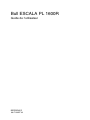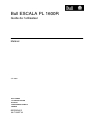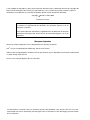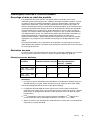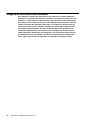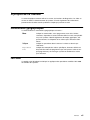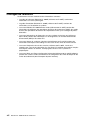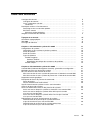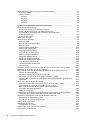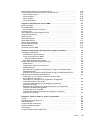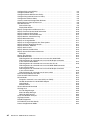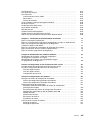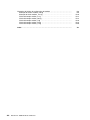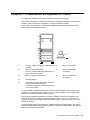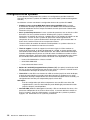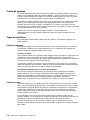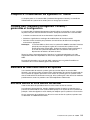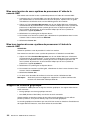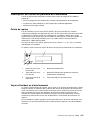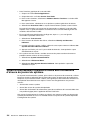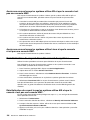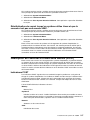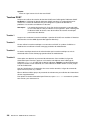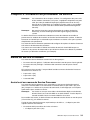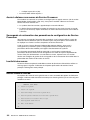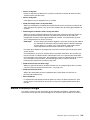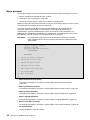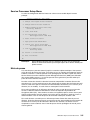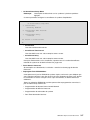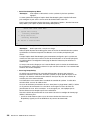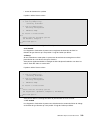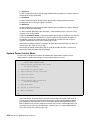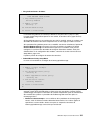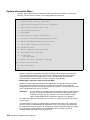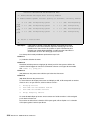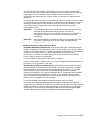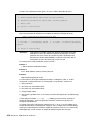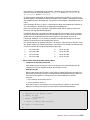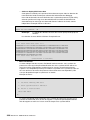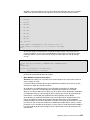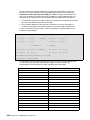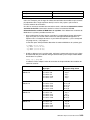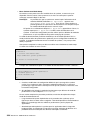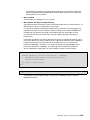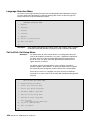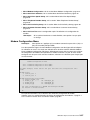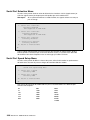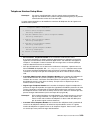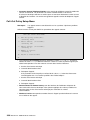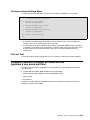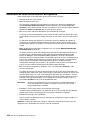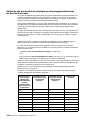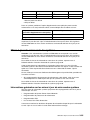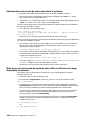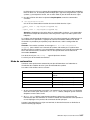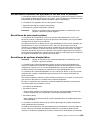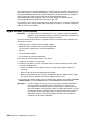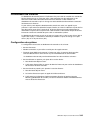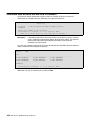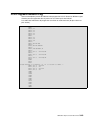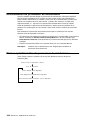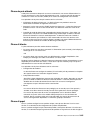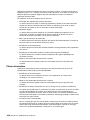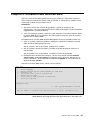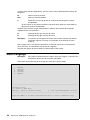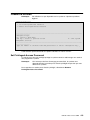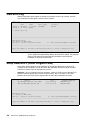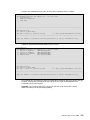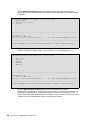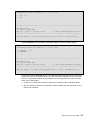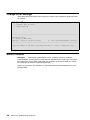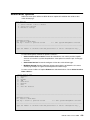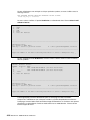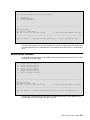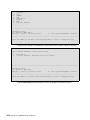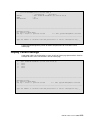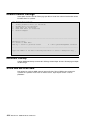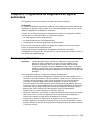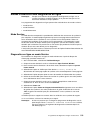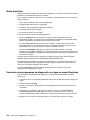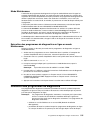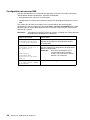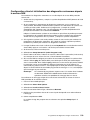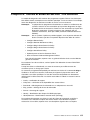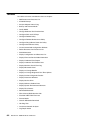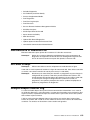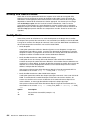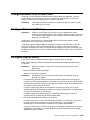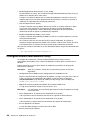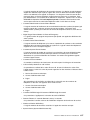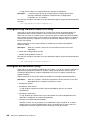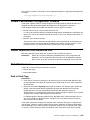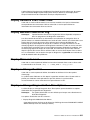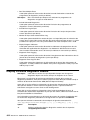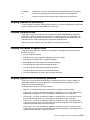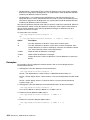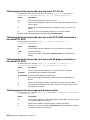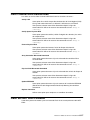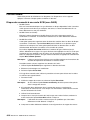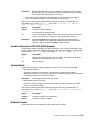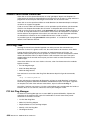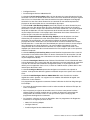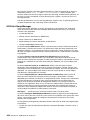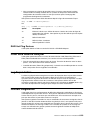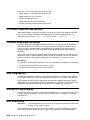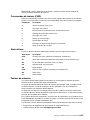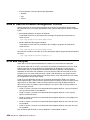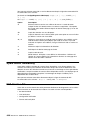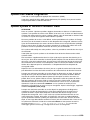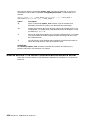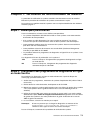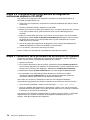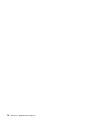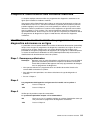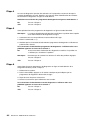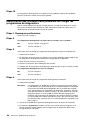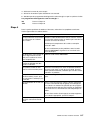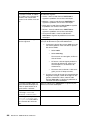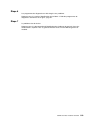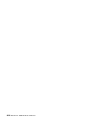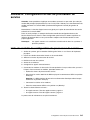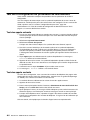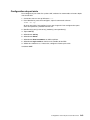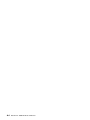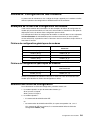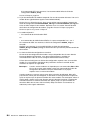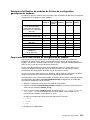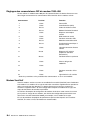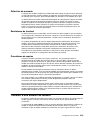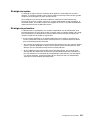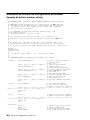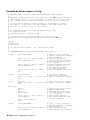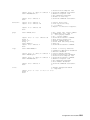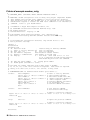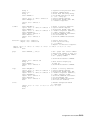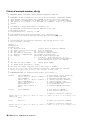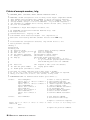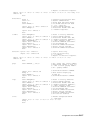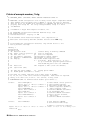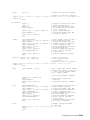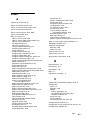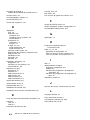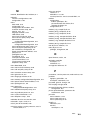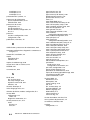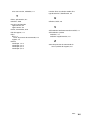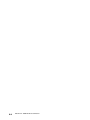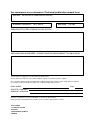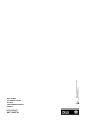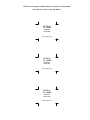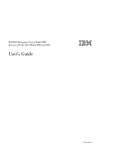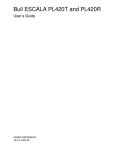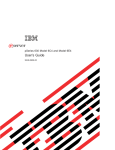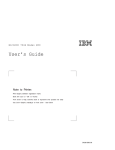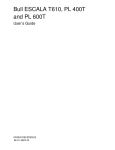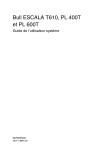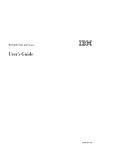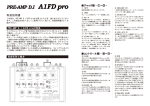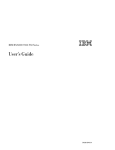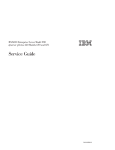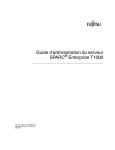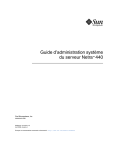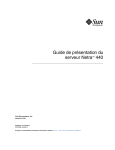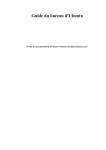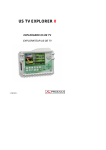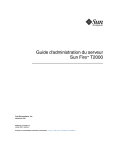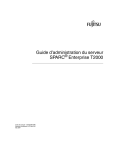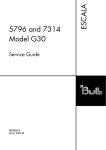Download Bull ESCALA PL 1600R
Transcript
Bull ESCALA PL 1600R
Guide de l’utilisateur
REFERENCE
86 F1 93EF 01
Bull ESCALA PL 1600R
Guide de l’utilisateur
Matériel
Juin 2003
BULL CEDOC
357 AVENUE PATTON
B.P.20845
49008 ANGERS CEDEX 01
FRANCE
REFERENCE
86 F1 93EF 01
L’avis juridique de copyright ci–après place le présent document sous la protection des lois de Copyright des
États–Unis d’Amérique et des autres pays qui prohibent, sans s’y limiter, des actions comme la copie, la
distribution, la modification et la création de produits dérivés à partir du présent document.
Copyright
Bull S.A. 1992, 2003
Imprimé en France
Nous vous encourageons à nous faire part de vos commentaires sur la forme,
le contenu et la présentation du document. Un formulaire figure à la fin du
document à cet effet.
Pour commander des exemplaires supplémentaires du document ou d’autres
documents techniques Bull, utilisez le bon de commande figurant à la fin du
document.
Marques déposées
Toutes les marques déposées sont la propriété de leurs titulaires respectifs.
AIXR est une marque déposée d’IBM Corp. utilisée sous licence.
UNIX est une marque déposée aux Etats–Unis et dans d’autres pays et disponible sous licence exclusivement
via Open Group Company Ltd.
Linux est une marque déposée de Linus Torvalds.
Les informations contenues dans ce document peuvent être modifiées sans préavis. Bull S.A. n’est pas
responsable des erreurs éventuelles pouvant figurer dans ce document, ni des dommages pouvant résulter
de son utilisation.
Consignes de sécurité
Danger indique un risque d’accident mortel ou grave. Les consignes Danger figurent dans
les pages suivantes :
iii
Attention indique la présence d’un risque pouvant occasionner des blessures ou des
dommages corporels mineurs. Les consignes Danger figurent dans les pages suivantes :
iii
iv
La traduction des consignes de sécurité contenues dans ce manuel se trouvent dans le
manuel System Unit Safety Information.
Consignes de sécurité
Observez les consignes de sécurité suivantes chaque fois que vous branchez ou
débranchez des unités raccordées au système.
DANGER
Un mauvais câblage de la prise de courant peut provoquer une mise sous
tension dangereuse des parties métalliques du système ou des unités qui lui
sont raccordées. Le client doit s’assurer que la prise électrique est
correctement câblée et reliée à la terre pour éviter tout risque d’électrocution.
Dans la mesure du possible, connectez ou déconnectez les câbles d’interface
d’une seule main afin d’éviter les risques d’électrocution sur les deux
surfaces présentant des potentiels différents.
Pendant un orage, ne manipulez pas les câbles des postes de travail, des
imprimantes, des téléphones ou les parafoudres des lignes de
communication.
ATTENTION :
Pour votre sécurité, ce produit est équipé d’un cordon d’alimentation à quatre fils
(trois phases et terre). Pour éviter tout risque d’électrocution, branchez ce cordon
dans une prise de courant correctement mise à la terre.
DANGER
Pour éviter tout risque d’électrocution, débranchez tous les câbles du secteur
avant de déplacer le système.
ATTENTION :
Ce système est équipé de plusieurs cordons d’alimentation. Suivez les procédures
décrites ci–dessous pour couper l’alimentation électrique du système lorsque cela
vous est demandé.
ATTENTION :
Risque d’électrocution : coupez l’alimentation électrique avant d’effectuer les
opérations de maintenance.
ATTENTION :
Risque d’électrocution : retirez tous vos bijoux avant d’effectuer des opérations de
maintenance.
Préface
iii
Laser : informations sécurité
ATTENTION :
Ce produit peut contenir un lecteur de CD–ROM ou de DVD–ROM ou un module laser
connecté à une carte PCI qui correspondent à des produits laser de la classe 1.
Conformité
Tous les produits laser aux Etats–Unis sont conformes à la clause DHHS 21 CFR
Subchapter J des produits laser de la classe 1. Les produits destinés aux pays étrangers
sont conformes à la norme IEC (première édition 1984) des produits laser de la classe 1
Vérifiez l’étiquette de chaque matériel qui porte les numéros de certification laser et les
informations de conformité.
ATTENTION :
Tous les modules laser ne peuvent jamais émettre des niveaux de radiation laser
supérieurs au niveau de la classe 1 en cours de fonctionnement normal, de la
maintenance ou des opérations d’entretien recommandées. Les environnements de
traitement de données peuvent contenir des matériels transmettant sur des liaisons
système avec des modules laser dont le niveau de puissance est supérieur à celui de
la classe 1. Dans ce cas, ne regardez jamais l’extrémité d’un câble fibre optique et
n’ouvrez jamais la fiche. Seul le personnel qualifié est autorisé à inspecter ou réparer
les modules de câbles fibre optique et les fiches.
iv
ESCALA PL 1600R Guide de l’utilisateur
Remarques relatives à l’environnement
Recyclage et mise au rebut des produits
Les composants de l’unité centrale, tels que les parties structurelles et les cartes
imprimées, peuvent être recyclés. Des sociétés peuvent désassembler, réutiliser, recycler
ou mettre au rebut les produits électroniques. Pour plus d’informations, contactez votre
représentant commercial. L’unité centrale est dotée de circuits imprimés, de câbles, d’
éléments de protection contre les interférences électromagnétiques et de connecteurs qui
contiennent du plomb et des alliages de cuivre et de bérillyum qui doivent être manipulés
avec précaution et mis au rebut à la fin de leur durée de vie. Avant la mise au rebut du
système, ces matériaux doivent être déposés et recyclés ou mis au rebut conformément
aux réglementations locales. Ce manuel fournit contient des informations spécifiques sur
chaque type de batterie. Le produit peut contenir des batteries au plomb ou au
cadmium–nickel étanches. Toute batterie doit être recyclée ou mise au rebut de manière
appropriée. Il se peut qu’aucune installation de recyclage ne soit disponible dans votre
région.
Pour plus d’informations sur les procédures de réutilisation, de recyclage ou de mise au
rebut adéquate des batteries, contactez votre représentant commercial ou une usine locale
de recyclage des déchets.
Emissions sonores
Le niveau continu équivalent d’émission de pression acoustique pondérée A sur les postes
de travail (niveau de pression sonore à 1 mètre) ne doit pas dépasser 70 dB (A).
Emissions sonores déclarées
Configuration
du produit
Niveau de puissance sonore Niveau de pression
pondérée A déclarée, LWAd (B) acoustique pondérée A
déclarée, <LpA(dB)
En service
Inactif
En service
Inactif
Rack T42
avec 7.5
portes insonorisantes
7.5
57
57
Rack T42 avec 7.9
portes minces
7.9
62
62
Remarques :
1. Les niveaux sonores mentionnés correspondent à la configuration standard (châssis A :
BP (Bulk Power), baie CEC, option de batterie, tiroir de support et deux tiroirs d’E/S) .
Der Geräuschpegel der Einheit ist kleiner oder gleich 70 db(A).
2. La réduction de 0,6 B (6 dB) du niveau sonore avec la porte arrière insonorisante
correspond à un facteur de 4, c’est–à–dire que le niveau sonore d’un châssis 1 doté de
portes mince est pratiquement identique à celui de quatre châssis A dotés de portes
insonorisantes.
3.
LWAd
correspond à la puissance sonore maximale A pondérée et LpA représente le
niveau moyen de pression acoustique pondérée A à un mètre ; 1 B = 10 dB.
4. Toutes les mesures ont été effectuées conformément à la norme ISO 7779 et déclarées
conformes à la norme ISO 9296.
Préface
v
Intégrité et vérification des données
Ces ordinateurs contient des mécanismes qui réduisent les risques indétectés
d’altération ou de pertes des données. Toutefois, ces risques ne peuvent pas être
éliminés. Les utilisateurs qui subissent des arrêts non planifiés, des défaillances
du système, des variations de tension ou des défaillance de composants doivent
vérifier l’exécution des opérations exécutées et l’intégrité des données enregistrées ou transmises par le système au moment de l’arrêt ou de la défaillance ou
juste après cette perturbation. En outré, ils doivent définir des procédures de
vérification indépendantes des données avant d’exploiter ces données dans le
cadre d’opérations importantes ou stratégiques. Les utilisateurs doivent consulter régulièrement nos sites Web d’assistance qui contiennent des informations
mises à jour et des correctifs applicables au système et au logiciel associé.
vi
ESCALA PL 1600R Guide de l’utilisateur
À propos de ce manuel
Ce manuel explique comment utiliser le serveur, les fonctions de diagnostics, les aides au
service et vérifier le fonctionnement du système. Il fournit également des informations
permettant de résoudre certains problèmes simples qui peuvent survenir.
conventions typographiques
Ce manuel utilise les conventions typographiques suivantes :
Gras
Italique
Espacement
fixe
Indique les commandes, sous–programmes, mots clés, fichiers,
structures, répertoires et autres éléments dont les noms sont prédéfinis par le système. Identifie également des objets graphiques, tels
que les boutons, les étiquettes et les icônes que l’utilisateur sélectionne.
Indique les paramètres dont le nom ou la valeur est fournie par
l’utilisateur.
Indique des exemples de valeurs spécifiques, de textes affichés ou
de parties de codes de programmes que vous pouvez créer en tant
que programmeur), de messages système ou de données saisies
par l’utilisateur.
ISO 9000
Ce produit a été développé et fabriqué en appliquant des procédures certifiées ISO–9000
de contrôle de la qualité.
Préface
vii
Ouvrages de référence
Les documents suivants contiennent des informations connexes :
• Le guide de l’utilisateur ESCALA PL 1600R (référence 86 F1 93EF) contient des
informations sur votre système géré.
• Le guide d’installation ESCALA PL 1600R (référence 86 F1 92EF) contient des
informations sur l’installation du système.
• Le manuel ESCALA PL 1600R Service Guide (référence 86 A1 94EF) contient des
informations de référence, des procédures d’analyse de maintenance (MAP), des codes
d’erreur, des procédures de retrait et de remplacement ainsi qu’un catalogue de pièces
détachées.
• Le manuel Informations de diagnostics pour les systèmes à plusieurs bus (référence
86 F1 26HX) contient des informations sur les diagnostics, les numéros de demande
d’intervention (SRN) et les codes FFC.
• Le manuel Cartes de systèmes à plusieurs bus(référence 86 F1 27HX) contient des
informations techniques et de câblage sur des cartes et des unités de l’unité centrale.
• Le manuel Préparation de site des armoires, référence 86 F1 30PX , fournit une
approche pas à pas de la préparation d’un site client à l’installation de machines simples
ou multiples montées en armoire, accompagnées de leurs sous–systèmes et
périphériques.
• Le manuel Disks and Tapes Configuration Information(référence 86 A1 88GX) indique la
position des cavaliers et des commutateurs de configuration des unités de disque et des
unités de bande SCSI (Small Computer System Interface).
viii
ESCALA PL 1600R Guide de l’utilisateur
Table des matières
Consignes de sécurité . . . . . . . . . . . . . . . . . . . . . . . . . . . . . . . . . . . . . . . . . . . . . . . . . . . .
Consignes de sécurité . . . . . . . . . . . . . . . . . . . . . . . . . . . . . . . . . . . . . . . . . . . . . . . . .
Laser : informations sécurité . . . . . . . . . . . . . . . . . . . . . . . . . . . . . . . . . . . . . . . . . . . .
Conformité . . . . . . . . . . . . . . . . . . . . . . . . . . . . . . . . . . . . . . . . . . . . . . . . . . . . . . . . .
Remarques relatives à l’environnement . . . . . . . . . . . . . . . . . . . . . . . . . . . . . . . . . . . . .
Recyclage et mise au rebut des produits . . . . . . . . . . . . . . . . . . . . . . . . . . . . . . . . .
Emissions sonores . . . . . . . . . . . . . . . . . . . . . . . . . . . . . . . . . . . . . . . . . . . . . . . . . . . .
Emissions sonores déclarées . . . . . . . . . . . . . . . . . . . . . . . . . . . . . . . . . . . . . . . . .
Intégrité et vérification des données . . . . . . . . . . . . . . . . . . . . . . . . . . . . . . . . . . . . . . . .
iii
iii
iv
iv
v
v
v
v
vi
À propos de ce manuel . . . . . . . . . . . . . . . . . . . . . . . . . . . . . . . . . . . . . . . . . . . . . . . . . .
conventions typographiques . . . . . . . . . . . . . . . . . . . . . . . . . . . . . . . . . . . . . . . . . . . . . . .
ISO 9000 . . . . . . . . . . . . . . . . . . . . . . . . . . . . . . . . . . . . . . . . . . . . . . . . . . . . . . . . . . . . . . .
Ouvrages de référence . . . . . . . . . . . . . . . . . . . . . . . . . . . . . . . . . . . . . . . . . . . . . . . . . . .
vii
vii
vii
viii
Chapitre 1. Présentation du système PL 1600R . . . . . . . . . . . . . . . . . . . . . . . . . . .
Configurations de système . . . . . . . . . . . . . . . . . . . . . . . . . . . . . . . . . . . . . . . . . . . . . . . .
Généralités sur les systèmes à plusieurs partitions . . . . . . . . . . . . . . . . . . . . . . . . .
Profils de partition . . . . . . . . . . . . . . . . . . . . . . . . . . . . . . . . . . . . . . . . . . . . . . . . . . . . .
Profils de système . . . . . . . . . . . . . . . . . . . . . . . . . . . . . . . . . . . . . . . . . . . . . . . . . . . . .
Types de partitions . . . . . . . . . . . . . . . . . . . . . . . . . . . . . . . . . . . . . . . . . . . . . . . . . . . .
Partitions logiques . . . . . . . . . . . . . . . . . . . . . . . . . . . . . . . . . . . . . . . . . . . . . . . . . .
Partitions d’affinité . . . . . . . . . . . . . . . . . . . . . . . . . . . . . . . . . . . . . . . . . . . . . . . .
Réattribution dynamique des ressources des partitions . . . . . . . . . . . . . . . .
Partition unique . . . . . . . . . . . . . . . . . . . . . . . . . . . . . . . . . . . . . . . . . . . . . . . . . . . . .
1-1
1-2
1-3
1-3
1-4
1-4
1-4
1-4
1-4
1-4
Chapitre 2. Présentation du système PL 1600R . . . . . . . . . . . . . . . . . . . . . . . . . . .
Console HMC (Hardware Management Console) : généralités et configuration . . .
Méthodes de mise sous tension du système . . . . . . . . . . . . . . . . . . . . . . . . . . . . . . . . .
Mis sous tension et hors tension du serveur . . . . . . . . . . . . . . . . . . . . . . . . . . . . . . . . .
Mise sous tension du sous–système de processeur à l’aide de la console HMC
Mise hors tension du sous–système de processeur à l’aide de la console HMC
Support de console graphique . . . . . . . . . . . . . . . . . . . . . . . . . . . . . . . . . . . . . . . . . . . . .
Description de l’écran du panneau de commande . . . . . . . . . . . . . . . . . . . . . . . . . . . .
Points de reprise . . . . . . . . . . . . . . . . . . . . . . . . . . . . . . . . . . . . . . . . . . . . . . . . . . . . . .
Voyant d’incident ou d’avertissement . . . . . . . . . . . . . . . . . . . . . . . . . . . . . . . . . . . . .
Voyant d’avertissement système et accès aux informations
d’erreurs du journal du système . . . . . . . . . . . . . . . . . . . . . . . . . . . . . . . . . . . . . . . . . . . .
Accès aux informations d’erreurs des journaux du système . . . . . . . . . . . . . . . . . . . .
Accès aux erreurs lorsqu’un système est connecté à une console HMC. . . . . . .
Accès aux erreurs lorsqu’un système utilise AIX et que la console
n’est pas une console HMC. . . . . . . . . . . . . . . . . . . . . . . . . . . . . . . . . . . . . . . . . . . . .
Accès aux erreurs lorsqu’un système utilise Linux et que la console
n’est pas une console HMC. . . . . . . . . . . . . . . . . . . . . . . . . . . . . . . . . . . . . . . . . . . . .
Réinitialisation du voyant d’avertissement du système . . . . . . . . . . . . . . . . . . . . . . . .
Réinitialisation du voyant lorsqu’un système utilise AIX
et que la console n’est pas une console HMC. . . . . . . . . . . . . . . . . . . . . . . . . . . . .
Réinitialisation du voyant lorsqu’un système utilise Linux
et que la console n’est pas une console HMC. . . . . . . . . . . . . . . . . . . . . . . . . . . . .
2-1
2-1
2-1
2-1
2-2
2-2
2-2
2-3
2-3
2-3
Préface
2-4
2-5
2-5
2-6
2-6
2-6
2-6
2-7
ix
x
Description de l’autotest à la mise sous tension (POST) . . . . . . . . . . . . . . . . . . . . . . .
Indicateurs POST . . . . . . . . . . . . . . . . . . . . . . . . . . . . . . . . . . . . . . . . . . . . . . . . . . . . .
Touches POST . . . . . . . . . . . . . . . . . . . . . . . . . . . . . . . . . . . . . . . . . . . . . . . . . . . . . . . .
Touche 1 . . . . . . . . . . . . . . . . . . . . . . . . . . . . . . . . . . . . . . . . . . . . . . . . . . . . . . . . . . .
Touche 5 . . . . . . . . . . . . . . . . . . . . . . . . . . . . . . . . . . . . . . . . . . . . . . . . . . . . . . . . . . .
Touche 6 . . . . . . . . . . . . . . . . . . . . . . . . . . . . . . . . . . . . . . . . . . . . . . . . . . . . . . . . . . .
Touche 8 . . . . . . . . . . . . . . . . . . . . . . . . . . . . . . . . . . . . . . . . . . . . . . . . . . . . . . . . . . .
2-7
2-7
2-8
2-8
2-8
2-8
2-8
Chapitre 3. Utilisation du processeur de service . . . . . . . . . . . . . . . . . . . . . . . . . .
Menus du Service Processor . . . . . . . . . . . . . . . . . . . . . . . . . . . . . . . . . . . . . . . . . . . . . .
Accès local aux menus du Service Processor . . . . . . . . . . . . . . . . . . . . . . . . . . . . .
Accès à distance aux menus du Service Processor . . . . . . . . . . . . . . . . . . . . . . . .
Sauvegarde et restauration des paramètres de configuration
du Service Processor . . . . . . . . . . . . . . . . . . . . . . . . . . . . . . . . . . . . . . . . . . . . . . . . . .
Inactivité des menus . . . . . . . . . . . . . . . . . . . . . . . . . . . . . . . . . . . . . . . . . . . . . . . . . . .
Menu General Acces . . . . . . . . . . . . . . . . . . . . . . . . . . . . . . . . . . . . . . . . . . . . . . . . . . . . .
Menus d’accès privilégié . . . . . . . . . . . . . . . . . . . . . . . . . . . . . . . . . . . . . . . . . . . . . . . . . .
Menu principal . . . . . . . . . . . . . . . . . . . . . . . . . . . . . . . . . . . . . . . . . . . . . . . . . . . . . . . .
Service Processor Setup Menu . . . . . . . . . . . . . . . . . . . . . . . . . . . . . . . . . . . . . . . . . .
Mots de passe . . . . . . . . . . . . . . . . . . . . . . . . . . . . . . . . . . . . . . . . . . . . . . . . . . . . . . . .
System Power Control Menu . . . . . . . . . . . . . . . . . . . . . . . . . . . . . . . . . . . . . . . . . . . .
System Information Menu . . . . . . . . . . . . . . . . . . . . . . . . . . . . . . . . . . . . . . . . . . . . . .
Language Selection Menu . . . . . . . . . . . . . . . . . . . . . . . . . . . . . . . . . . . . . . . . . . . . . .
Call–In/Call–Out Setup Menu . . . . . . . . . . . . . . . . . . . . . . . . . . . . . . . . . . . . . . . . . . .
Modem Configuration Menu . . . . . . . . . . . . . . . . . . . . . . . . . . . . . . . . . . . . . . . . . . . .
Serial Port Selection Menu . . . . . . . . . . . . . . . . . . . . . . . . . . . . . . . . . . . . . . . . . . . . . .
Serial Port Speed Setup Menu . . . . . . . . . . . . . . . . . . . . . . . . . . . . . . . . . . . . . . . . . .
Telephone Number Setup Menu . . . . . . . . . . . . . . . . . . . . . . . . . . . . . . . . . . . . . . . . .
Call–Out Policy Setup Menu . . . . . . . . . . . . . . . . . . . . . . . . . . . . . . . . . . . . . . . . . . . .
Customer Account Setup Menu . . . . . . . . . . . . . . . . . . . . . . . . . . . . . . . . . . . . . . . . .
Call–out Test . . . . . . . . . . . . . . . . . . . . . . . . . . . . . . . . . . . . . . . . . . . . . . . . . . . . . . . . . .
Paramètre Service Processor en mode Service (système à une seule partition) . .
Méthodes de mise sous tension du système . . . . . . . . . . . . . . . . . . . . . . . . . . . . . . . . .
Reprise de la procédure de réamorçage/redémarrage du Service Processor . . . . .
Vitesse de l’amorçage (IPL) . . . . . . . . . . . . . . . . . . . . . . . . . . . . . . . . . . . . . . . . . . . . .
Défaillance pendant la procédure d’amorçage . . . . . . . . . . . . . . . . . . . . . . . . . . . . .
Défaillance pendant le fonctionnement normal du système . . . . . . . . . . . . . . . . . .
Définition des paramètres de stratégie de réamorçage/redémarrage du Service
Processor . . . . . . . . . . . . . . . . . . . . . . . . . . . . . . . . . . . . . . . . . . . . . . . . . . . . . . . . . . . .
Mises à jour du microcode du système . . . . . . . . . . . . . . . . . . . . . . . . . . . . . . . . . . . . .
Informations générales sur les mises à jour de microcodes système . . . . . . . . .
Détermination du niveau de microcode dans le système . . . . . . . . . . . . . . . . . . . .
Mise à jour du microcode du système dans AIX en utilisant
une image disponible localement . . . . . . . . . . . . . . . . . . . . . . . . . . . . . . . . . . . . . . . .
Mode de restauration . . . . . . . . . . . . . . . . . . . . . . . . . . . . . . . . . . . . . . . . . . . . . . . . . .
Configuration et annulation de configuration des processeurs ou de la mémoire . .
Annulation de la configuration de Run–Time CPU (CPU Gard) . . . . . . . . . . . . . .
Surveillance mutuelle du système et du Service Processor . . . . . . . . . . . . . . . . . . . .
Surveillance du microcode système . . . . . . . . . . . . . . . . . . . . . . . . . . . . . . . . . . . . . .
Surveillance du système d’exploitation . . . . . . . . . . . . . . . . . . . . . . . . . . . . . . . . . . .
Appel sortant (Call–Home) . . . . . . . . . . . . . . . . . . . . . . . . . . . . . . . . . . . . . . . . . . . . . . . .
Doublement de console . . . . . . . . . . . . . . . . . . . . . . . . . . . . . . . . . . . . . . . . . . . . . . . . . . .
Configuration de système . . . . . . . . . . . . . . . . . . . . . . . . . . . . . . . . . . . . . . . . . . . . . . .
Journaux des erreurs du Service Processor . . . . . . . . . . . . . . . . . . . . . . . . . . . . . . . . .
LCD Progress Indicator Log . . . . . . . . . . . . . . . . . . . . . . . . . . . . . . . . . . . . . . . . . . . . . . .
3-1
3-1
3-1
3-2
ESCALA PL 1600R Guide de l’utilisateur
3-2
3-2
3-2
3-3
3-4
3-5
3-5
3-10
3-14
3-26
3-26
3-27
3-28
3-28
3-29
3-30
3-31
3-31
3-31
3-32
3-33
3-33
3-33
3-33
3-34
3-35
3-35
3-36
3-36
3-37
3-38
3-38
3-39
3-39
3-39
3-40
3-41
3-41
3-42
3-43
Réinitialisation du processeur de maintenance . . . . . . . . . . . . . . . . . . . . . . . . . . . . . . .
Phases opérationnelles du processeur de maintenance . . . . . . . . . . . . . . . . . . . . . . .
Phase de pré–attente . . . . . . . . . . . . . . . . . . . . . . . . . . . . . . . . . . . . . . . . . . . . . . . . . .
Phase d’attente . . . . . . . . . . . . . . . . . . . . . . . . . . . . . . . . . . . . . . . . . . . . . . . . . . . . . . .
Phase d’appel . . . . . . . . . . . . . . . . . . . . . . . . . . . . . . . . . . . . . . . . . . . . . . . . . . . . . . . . .
Phase d’exécution . . . . . . . . . . . . . . . . . . . . . . . . . . . . . . . . . . . . . . . . . . . . . . . . . . . . .
3-44
3-44
3-45
3-45
3-45
3-46
Chapitre 4. Utilisation des services SMS . . . . . . . . . . . . . . . . . . . . . . . . . . . . . . . . . .
Select Language . . . . . . . . . . . . . . . . . . . . . . . . . . . . . . . . . . . . . . . . . . . . . . . . . . . . . . . . .
Password Utilities . . . . . . . . . . . . . . . . . . . . . . . . . . . . . . . . . . . . . . . . . . . . . . . . . . . . . . . .
Set Privileged–Access Password . . . . . . . . . . . . . . . . . . . . . . . . . . . . . . . . . . . . . . . .
View Error Log . . . . . . . . . . . . . . . . . . . . . . . . . . . . . . . . . . . . . . . . . . . . . . . . . . . . . . . . . .
Setup Remote IPL (Initial Program Load) . . . . . . . . . . . . . . . . . . . . . . . . . . . . . . . . . . .
Change SCSI Settings . . . . . . . . . . . . . . . . . . . . . . . . . . . . . . . . . . . . . . . . . . . . . . . . . . . .
Select Console . . . . . . . . . . . . . . . . . . . . . . . . . . . . . . . . . . . . . . . . . . . . . . . . . . . . . . . . . .
Select Boot Options . . . . . . . . . . . . . . . . . . . . . . . . . . . . . . . . . . . . . . . . . . . . . . . . . . . . . .
Select Boot Devices . . . . . . . . . . . . . . . . . . . . . . . . . . . . . . . . . . . . . . . . . . . . . . . . . . . . . .
Display Current Settings . . . . . . . . . . . . . . . . . . . . . . . . . . . . . . . . . . . . . . . . . . . . . . . . . .
Restore Default Settings . . . . . . . . . . . . . . . . . . . . . . . . . . . . . . . . . . . . . . . . . . . . . . . . . .
Multiboot Startup . . . . . . . . . . . . . . . . . . . . . . . . . . . . . . . . . . . . . . . . . . . . . . . . . . . . . . . .
Sortie des services SMS . . . . . . . . . . . . . . . . . . . . . . . . . . . . . . . . . . . . . . . . . . . . . . . . . .
4-1
4-2
4-3
4-3
4-4
4-4
4-8
4-8
4-9
4-11
4-13
4-14
4-14
4-14
Chapitre 5. Programmes de diagnostics en ligne et autonomes . . . . . . . . . . . .
Remarques préliminaires . . . . . . . . . . . . . . . . . . . . . . . . . . . . . . . . . . . . . . . . . . . . . . . . .
Notification du type de terminal . . . . . . . . . . . . . . . . . . . . . . . . . . . . . . . . . . . . . . . . . .
Types de terminaux non définis . . . . . . . . . . . . . . . . . . . . . . . . . . . . . . . . . . . . . . . . .
Réinitialisation du terminal . . . . . . . . . . . . . . . . . . . . . . . . . . . . . . . . . . . . . . . . . . .
Exécution des diagnostics en ligne . . . . . . . . . . . . . . . . . . . . . . . . . . . . . . . . . . . . . . .
Modes d’exécution des diagnostics en ligne . . . . . . . . . . . . . . . . . . . . . . . . . . . . . . . . .
Mode Service . . . . . . . . . . . . . . . . . . . . . . . . . . . . . . . . . . . . . . . . . . . . . . . . . . . . . . . . .
Diagnostics en ligne en mode Service . . . . . . . . . . . . . . . . . . . . . . . . . . . . . . . . . . . .
Mode Simultané . . . . . . . . . . . . . . . . . . . . . . . . . . . . . . . . . . . . . . . . . . . . . . . . . . . . . . .
Exécution des programmes de diagnostics en ligne en mode Simultané . . . . . .
Mode Maintenance . . . . . . . . . . . . . . . . . . . . . . . . . . . . . . . . . . . . . . . . . . . . . . . . . . . .
Exécution des programmes de diagnostics en ligne en mode Maintenance . . . .
Utilisation des programmes de diagnostics . . . . . . . . . . . . . . . . . . . . . . . . . . . . . . . . . .
Remarques sur les systèmes à partitions dans le cadre
des diagnostics autonomes . . . . . . . . . . . . . . . . . . . . . . . . . . . . . . . . . . . . . . . . . . . . .
Remarques sur l’exécution des programmes de diagnostics
autonomes depuis le CD–ROM . . . . . . . . . . . . . . . . . . . . . . . . . . . . . . . . . . . . . . . . . .
Chargement des programmes de diagnostics autonomes
depuis le CD–ROM . . . . . . . . . . . . . . . . . . . . . . . . . . . . . . . . . . . . . . . . . . . . . . . . . . . .
Exécution des programmes de diagnostics depuis un serveur NIM
(Network Installation Management) . . . . . . . . . . . . . . . . . . . . . . . . . . . . . . . . . . . . . .
Configuration du serveur NIM . . . . . . . . . . . . . . . . . . . . . . . . . . . . . . . . . . . . . . . . . . .
Configuration client et initialisation des diagnostics autonomes
depuis le serveur NIM . . . . . . . . . . . . . . . . . . . . . . . . . . . . . . . . . . . . . . . . . . . . . . . . . .
5-1
5-1
5-2
5-2
5-2
5-2
5-3
5-3
5-3
5-4
5-4
5-5
5-5
5-5
5-9
Chapitre 6. Tâches et aides au service : Introduction . . . . . . . . . . . . . . . . . . . . . .
Tâches . . . . . . . . . . . . . . . . . . . . . . . . . . . . . . . . . . . . . . . . . . . . . . . . . . . . . . . . . . . . . . . . .
Add Resource to Resource List . . . . . . . . . . . . . . . . . . . . . . . . . . . . . . . . . . . . . . . . . . . .
AIX Shell Prompt . . . . . . . . . . . . . . . . . . . . . . . . . . . . . . . . . . . . . . . . . . . . . . . . . . . . . . . .
Analyze Adapter Internal Log . . . . . . . . . . . . . . . . . . . . . . . . . . . . . . . . . . . . . . . . . . . . . .
Backup and Restore Media . . . . . . . . . . . . . . . . . . . . . . . . . . . . . . . . . . . . . . . . . . . . . . .
Certify Media . . . . . . . . . . . . . . . . . . . . . . . . . . . . . . . . . . . . . . . . . . . . . . . . . . . . . . . . . . . .
Change Hardware Vital Product Data . . . . . . . . . . . . . . . . . . . . . . . . . . . . . . . . . . . . . . .
6-1
6-2
6-3
6-3
6-3
6-4
6-4
6-5
Préface
5-6
5-6
5-7
5-7
5-8
xi
Configure Dials and LPF Keys . . . . . . . . . . . . . . . . . . . . . . . . . . . . . . . . . . . . . . . . . . . . .
Configure Reboot Policy . . . . . . . . . . . . . . . . . . . . . . . . . . . . . . . . . . . . . . . . . . . . . . . . . .
Configure Remote Maintenance Policy . . . . . . . . . . . . . . . . . . . . . . . . . . . . . . . . . . . . .
Configure Ring Indicate Power On Policy . . . . . . . . . . . . . . . . . . . . . . . . . . . . . . . . . . .
Configure Surveillance Policy . . . . . . . . . . . . . . . . . . . . . . . . . . . . . . . . . . . . . . . . . . . . . .
Create Customized Configuration Diskette . . . . . . . . . . . . . . . . . . . . . . . . . . . . . . . . . .
Delete Resource from Resource List . . . . . . . . . . . . . . . . . . . . . . . . . . . . . . . . . . . . . . .
Disk Maintenance . . . . . . . . . . . . . . . . . . . . . . . . . . . . . . . . . . . . . . . . . . . . . . . . . . . . . . . .
Disk to Disk Copy . . . . . . . . . . . . . . . . . . . . . . . . . . . . . . . . . . . . . . . . . . . . . . . . . . . . .
Display/Alter Sector . . . . . . . . . . . . . . . . . . . . . . . . . . . . . . . . . . . . . . . . . . . . . . . . . . . .
Display Configuration and Resource List . . . . . . . . . . . . . . . . . . . . . . . . . . . . . . . . . . . .
Display Firmware Device Node Information . . . . . . . . . . . . . . . . . . . . . . . . . . . . . . . . . .
Display Hardware Error Report . . . . . . . . . . . . . . . . . . . . . . . . . . . . . . . . . . . . . . . . . . . .
Display Hardware Vital Product Data . . . . . . . . . . . . . . . . . . . . . . . . . . . . . . . . . . . . . . .
Display Machine Check Error Log . . . . . . . . . . . . . . . . . . . . . . . . . . . . . . . . . . . . . . . . . .
Display Microcode Level . . . . . . . . . . . . . . . . . . . . . . . . . . . . . . . . . . . . . . . . . . . . . . . . . .
Display or Change Bootlist . . . . . . . . . . . . . . . . . . . . . . . . . . . . . . . . . . . . . . . . . . . . . . . .
Display or Change Diagnostic Run Time Options . . . . . . . . . . . . . . . . . . . . . . . . . . . . .
Display Previous Diagnostic Results . . . . . . . . . . . . . . . . . . . . . . . . . . . . . . . . . . . . . . . .
Display Resource Attributes . . . . . . . . . . . . . . . . . . . . . . . . . . . . . . . . . . . . . . . . . . . . . . .
Display Service Hints . . . . . . . . . . . . . . . . . . . . . . . . . . . . . . . . . . . . . . . . . . . . . . . . . . . . .
Display Software Product Data . . . . . . . . . . . . . . . . . . . . . . . . . . . . . . . . . . . . . . . . . . . .
Display System Environmental Sensors . . . . . . . . . . . . . . . . . . . . . . . . . . . . . . . . . . . . .
Exemples . . . . . . . . . . . . . . . . . . . . . . . . . . . . . . . . . . . . . . . . . . . . . . . . . . . . . . . . . . . .
Display Test Patterns . . . . . . . . . . . . . . . . . . . . . . . . . . . . . . . . . . . . . . . . . . . . . . . . . . . . .
Download Microcode . . . . . . . . . . . . . . . . . . . . . . . . . . . . . . . . . . . . . . . . . . . . . . . . . . . . .
Téléchargement du microcode vers une carte PCI SCSI RAID . . . . . . . . . . . . . .
Téléchargement du microcode vers une unité de disque connectée
à une carte PCI SCSI RAID . . . . . . . . . . . . . . . . . . . . . . . . . . . . . . . . . . . . . . . . . . . . .
Téléchargement du microcode vers une carte PCI FC–AL . . . . . . . . . . . . . . . . . .
Téléchargement du microcode vers une unité DVD–RAM connectée
à une carte PCI SCSI . . . . . . . . . . . . . . . . . . . . . . . . . . . . . . . . . . . . . . . . . . . . . . . . . .
Téléchargement du microcode vers une unité de disque connectée
à une carte PCI SCSI . . . . . . . . . . . . . . . . . . . . . . . . . . . . . . . . . . . . . . . . . . . . . . . . . .
Téléchargement du microcode vers d’autres unités . . . . . . . . . . . . . . . . . . . . . . . .
Fibre Channel RAID Service Aids . . . . . . . . . . . . . . . . . . . . . . . . . . . . . . . . . . . . . . . . . .
Flash SK–NET FDDI Firmware . . . . . . . . . . . . . . . . . . . . . . . . . . . . . . . . . . . . . . . . . . . .
Format Media . . . . . . . . . . . . . . . . . . . . . . . . . . . . . . . . . . . . . . . . . . . . . . . . . . . . . . . . . . .
Disque dur connecté à une carte SCSI (non–RAID) . . . . . . . . . . . . . . . . . . . . . . . .
Hardfile Attached to PCI SCSI RAID Adapter . . . . . . . . . . . . . . . . . . . . . . . . . . . . . .
Optical Media . . . . . . . . . . . . . . . . . . . . . . . . . . . . . . . . . . . . . . . . . . . . . . . . . . . . . . . . .
Diskette Format . . . . . . . . . . . . . . . . . . . . . . . . . . . . . . . . . . . . . . . . . . . . . . . . . . . . . . .
Generic Microcode Download . . . . . . . . . . . . . . . . . . . . . . . . . . . . . . . . . . . . . . . . . . . . .
Hot Plug Task . . . . . . . . . . . . . . . . . . . . . . . . . . . . . . . . . . . . . . . . . . . . . . . . . . . . . . . . . . .
PCI Hot Plug Manager . . . . . . . . . . . . . . . . . . . . . . . . . . . . . . . . . . . . . . . . . . . . . . . . .
SCSI Hot Swap Manager . . . . . . . . . . . . . . . . . . . . . . . . . . . . . . . . . . . . . . . . . . . . . . .
RAID Hot Plug Devices . . . . . . . . . . . . . . . . . . . . . . . . . . . . . . . . . . . . . . . . . . . . . . . . .
Local Area Network Analyzer . . . . . . . . . . . . . . . . . . . . . . . . . . . . . . . . . . . . . . . . . . . . . .
Log Repair Action . . . . . . . . . . . . . . . . . . . . . . . . . . . . . . . . . . . . . . . . . . . . . . . . . . . . . . . .
Periodic Diagnostics . . . . . . . . . . . . . . . . . . . . . . . . . . . . . . . . . . . . . . . . . . . . . . . . . . . . .
PCI RAID Physical Disk Identify . . . . . . . . . . . . . . . . . . . . . . . . . . . . . . . . . . . . . . . . . . .
Process Supplemental Media . . . . . . . . . . . . . . . . . . . . . . . . . . . . . . . . . . . . . . . . . . . . . .
xii
ESCALA PL 1600R Guide de l’utilisateur
6-5
6-5
6-6
6-8
6-8
6-9
6-9
6-9
6-9
6-10
6-10
6-10
6-10
6-11
6-11
6-11
6-11
6-11
6-12
6-13
6-13
6-13
6-13
6-14
6-15
6-15
6-15
6-15
6-16
6-16
6-16
6-16
6-17
6-17
6-18
6-18
6-19
6-19
6-19
6-20
6-20
6-20
6-22
6-23
6-23
6-23
6-23
6-24
6-24
Run Diagnostics . . . . . . . . . . . . . . . . . . . . . . . . . . . . . . . . . . . . . . . . . . . . . . . . . . . . . . . . .
Run Error Log Analysis . . . . . . . . . . . . . . . . . . . . . . . . . . . . . . . . . . . . . . . . . . . . . . . . . . .
Run Exercisers . . . . . . . . . . . . . . . . . . . . . . . . . . . . . . . . . . . . . . . . . . . . . . . . . . . . . . . . . .
Commandes de testeur (CMD) . . . . . . . . . . . . . . . . . . . . . . . . . . . . . . . . . . . . . . . . . .
Abréviations . . . . . . . . . . . . . . . . . . . . . . . . . . . . . . . . . . . . . . . . . . . . . . . . . . . . . . . . . .
Testeur de mémoire . . . . . . . . . . . . . . . . . . . . . . . . . . . . . . . . . . . . . . . . . . . . . . . . . . . .
Save or Restore Hardware Management Policies . . . . . . . . . . . . . . . . . . . . . . . . . . . .
SCSI Bus Analyzer . . . . . . . . . . . . . . . . . . . . . . . . . . . . . . . . . . . . . . . . . . . . . . . . . . . . . . .
SCSD Tape Drive Service Aid . . . . . . . . . . . . . . . . . . . . . . . . . . . . . . . . . . . . . . . . . . . . .
Spare Sector Availability . . . . . . . . . . . . . . . . . . . . . . . . . . . . . . . . . . . . . . . . . . . . . . . . . .
SSA Service Aid . . . . . . . . . . . . . . . . . . . . . . . . . . . . . . . . . . . . . . . . . . . . . . . . . . . . . . . . .
Update Disk–Based Diagnostics . . . . . . . . . . . . . . . . . . . . . . . . . . . . . . . . . . . . . . . . . . .
Update System or Service Processor Flash . . . . . . . . . . . . . . . . . . . . . . . . . . . . . . . . .
Aide au service 7318 Serial Communications Network Server . . . . . . . . . . . . . . . . .
6-24
6-24
6-24
6-25
6-25
6-25
6-26
6-26
6-27
6-28
6-28
6-29
6-29
6-30
Chapitre 7. Vérification de fonctionnement du matériel . . . . . . . . . . . . . . . . . . .
Étape 1. Remarques préliminaires . . . . . . . . . . . . . . . . . . . . . . . . . . . . . . . . . . . . . . . . .
Étape 2. Chargement des programmes de diagnostics en ligne en mode Service
Étape 2.5 Chargement des programmes de diagnostics
autonomes depuis le CD–ROM . . . . . . . . . . . . . . . . . . . . . . . . . . . . . . . . . . . . . . . . . . . .
Étape 3. Lancement de la procédure de vérification du système . . . . . . . . . . . . . . .
Étape 4. Exécution de tests système supplémentaires . . . . . . . . . . . . . . . . . . . . . . . .
Étape 5. Arrêt des programmes de diagnostics . . . . . . . . . . . . . . . . . . . . . . . . . . . . . .
7-1
7-1
7-1
Chapitre 8. Identification des incidents matériels . . . . . . . . . . . . . . . . . . . . . . . . .
Identification des incidents à l’aide des programmes
de diagnostics autonomes ou en ligne . . . . . . . . . . . . . . . . . . . . . . . . . . . . . . . . . . . . . .
Identification des incidents sans possibilité de charger
les programmes de diagnostics . . . . . . . . . . . . . . . . . . . . . . . . . . . . . . . . . . . . . . . . . . . .
8-1
8-6
Annexe A. Configuration et test du processeur de service . . . . . . . . . . . . . . . .
Liste de contrôle de configuration du processeur de service . . . . . . . . . . . . . . . . . . .
Test de la configuration du processeur de maintenance . . . . . . . . . . . . . . . . . . . . . . .
Test des appels entrants . . . . . . . . . . . . . . . . . . . . . . . . . . . . . . . . . . . . . . . . . . . . . . . .
Test des appels sortants . . . . . . . . . . . . . . . . . . . . . . . . . . . . . . . . . . . . . . . . . . . . . . . .
Configuration du port série . . . . . . . . . . . . . . . . . . . . . . . . . . . . . . . . . . . . . . . . . . . . . .
A-1
A-1
A-2
A-2
A-2
A-3
Annexe B. Configurations des modems . . . . . . . . . . . . . . . . . . . . . . . . . . . . . . . . . .
Exemples de fichiers de configuration de modem. . . . . . . . . . . . . . . . . . . . . . . . . . . . .
Fichiers de configuration génériques de modems . . . . . . . . . . . . . . . . . . . . . . . . . .
Fichiers de configuration spécifiques de modems . . . . . . . . . . . . . . . . . . . . . . . . . .
Sélection de fichier de configuration . . . . . . . . . . . . . . . . . . . . . . . . . . . . . . . . . . . . . . . .
Exemples d’utilisation de modèles de fichiers de configuration
génériques de modems . . . . . . . . . . . . . . . . . . . . . . . . . . . . . . . . . . . . . . . . . . . . . . . .
Personnalisation des fichiers de configuration de modem . . . . . . . . . . . . . . . . . . .
Réglages des commutateurs DIP du modem 7852–400 . . . . . . . . . . . . . . . . . . . .
Modem Xon/Xoff . . . . . . . . . . . . . . . . . . . . . . . . . . . . . . . . . . . . . . . . . . . . . . . . . . . . . .
Détection de sonnerie . . . . . . . . . . . . . . . . . . . . . . . . . . . . . . . . . . . . . . . . . . . . . . . . . .
Émulateurs de terminal . . . . . . . . . . . . . . . . . . . . . . . . . . . . . . . . . . . . . . . . . . . . . . . . .
Procédures de reprise . . . . . . . . . . . . . . . . . . . . . . . . . . . . . . . . . . . . . . . . . . . . . . . . . .
Transfert d’une session de modem . . . . . . . . . . . . . . . . . . . . . . . . . . . . . . . . . . . . . . . . .
Stratégie de reprise . . . . . . . . . . . . . . . . . . . . . . . . . . . . . . . . . . . . . . . . . . . . . . . . . . . .
Stratégie de prévention . . . . . . . . . . . . . . . . . . . . . . . . . . . . . . . . . . . . . . . . . . . . . . . . .
B-1
B-1
B-1
B-1
B-1
Préface
7-2
7-2
7-3
7-3
8-1
B-3
B-3
B-4
B-4
B-5
B-5
B-5
B-5
B-7
B-7
xiii
xiv
Exemples de fichiers de configuration de modem . . . . . . . . . . . . . . . . . . . . . . . . . . . .
Exemple de fichiers modem_m0.cfg . . . . . . . . . . . . . . . . . . . . . . . . . . . . . . . . . . . . .
Exemple de fichier modem_m1.cfg . . . . . . . . . . . . . . . . . . . . . . . . . . . . . . . . . . . . . .
Fichier d’exemple modem_z.cfg . . . . . . . . . . . . . . . . . . . . . . . . . . . . . . . . . . . . . . . . .
Fichier d’exemple modem_z0.cfg . . . . . . . . . . . . . . . . . . . . . . . . . . . . . . . . . . . . . . . .
Fichier d’exemple modem_f.cfg . . . . . . . . . . . . . . . . . . . . . . . . . . . . . . . . . . . . . . . . .
Fichier d’exemple modem_f0.cfg . . . . . . . . . . . . . . . . . . . . . . . . . . . . . . . . . . . . . . . .
Fichier d’exemple modem_f1.cfg . . . . . . . . . . . . . . . . . . . . . . . . . . . . . . . . . . . . . . . .
B-8
B-8
B-10
B-12
B-14
B-16
B-18
B-20
Index . . . . . . . . . . . . . . . . . . . . . . . . . . . . . . . . . . . . . . . . . . . . . . . . . . . . . . . . . . . . . . . . . .
X-1
ESCALA PL 1600R Guide de l’utilisateur
Chapitre 1. Présentation du système PL 1600R
Le système PL 1600R est un serveur à plusieurs processeurs partagés.
Vous pouvez configurer le système (le partitionner) pour disposer de plusieurs systèmes
distincts. Cette configuration s’appelle un système à partitions logiques.
L’illustration suivante montre un système PL 1600R contenant deux tiroirs de batterie
interne IBF (Internal Battery Feature).
2
3
4
5
6
7
1
8
9
1
Console HMC (Hardware Management 6
Console)
Sous–système E/S
2
7
Sous–système Bulk Power
Le sous–système redondant Bulk Power se
trouve sur la partie arrière.
Sous–système E/S
(en option)
3
Sous–système de processeur
Sous–système E/S
(en option)
4
Tiroir de support
5
Unité IBF principale (en option) du sous–
système électrique redondant
L’unité IBF principale (en option) se trouve
sur la partie arrière.
8
La console HMC (Hardware Management Console permet de gérer les ressources du
système. Le système peut être configuré avec une seule partition, ce qui implique que
toutes ses ressources forment un seul système.
Vous pouvez également configurer le système en définissant plusieurs partitions pour
disposer de plusieurs systèmes à partitions logiques. Dans ce cas, les ressources du
système peuvent être partagées entre plusieurs systèmes s’exécutant chacun dans leur
partition respective.
Plusieurs configurations de systèmes PL 1600R peuvent être gérées depuis une même
console HMC (Hardware Management Console). A des fins de redondance, vous pouvez
utiliser une seconde console HMC.
Présentation du système PL 1600R
1-1
Configurations de système
Il existe plusieurs configurations du système. Les configurations possibles incluent la
connexion de plusieurs systèmes PL 1600R à une console HMC (Hardware Management
Console)
Les éléments suivants constituent la configuration de base du système PL 1600R.
• Armoire et sous–système BPA (Bulk Power Subsytem)(BPA): BPA est l’unité
d’alimentation électrique principale du système PL 1600R. Cette unité d’alimentation
générale redondante fournit à chaque tiroir 350 V convertis pour fournir l’alimentation
nécessaire à la puce.
• Sous–système de processeur: le sous–système de processeur est un tiroir de 17 EIA
de hauteur. Ce sous–système contient le fond de panier, jusqu’à 2 modules de
processeurs, 8 modules de cache L3, 2 modules E/S, 4 huit modules de mémoire et des
ventilateurs.. Le tiroir du sous–système de processeur contient également les
composants du sous–système d’alimentation électrique utilisé pour convertir 350 V et
fournir ainsi la tension nécessaire aux composants internes.
Plusieurs tailles de modules de mémoire sont disponibles. Le système nécessite au
minimum 4 Go de mémoire et 256 Go au maximum.
• Tiroir de support: Le tiroir de support à une hauteur égale à 1 EIA et contient un
panneau de commande, un lecteur de disquette de 1,44 Mo, un lecteur optique SCSI
(CD–ROM ou DVD–RAM), des câbles d’interface, des câbles d’alimentation électrique,
un boîtier métallique de 24 pouces et 1 EIA de hauteur installable en armoire et divers
éléments mécaniques. Trois baies SCSI supplémentaires sont disponibles pour ajouter
des CD–ROM, DVD–RAM ou des lecteurs de bande 4 mm disponibles en option :
– Lecteur CD–ROM SCSI–2 à vitesse variable
– Unité DVD–RAM SCSI
– Lecteur de bande interne 4 mm
• Boîtier de l’unité IBF (Integrated Battery Feature (IBF) (en option) Le boîtier de l’unité
IBF est un tiroir de 2 EIA de hauteur pouvant être ajouté au système. L’unité IBF fournit
une alimentation électrique de secours en cas de panne.
• Tiroirs E/S: Le tiroir E/S a une hauteur de 4 EIA et contient jusqu’à 16 unités de disque,
4 fonds de panier DASD, un fond de panier demi–longueur, 4 ventilateurs et 2 unités
d’alimentation électrique indépendantes de l’alimentation BPA (Bulk Power Assembly). La
configuration de l’armoire peut comprendre jusqu’à 3 tiroirs E/S.
Remarque :
Pour les configurations qui utilisent uniquement une carte E/S sans tiroirs E/S
supplémentaires, seuls les deux fonds de panier DASD (qui permettent d’installer
jusqu’à 8 disques) sont disponibles.
• Console HMC (Hardware Management Console) – Elle est constituée d’un écran, d’un
processeur indépendant, d’un clavier et d’une souris. La console doit être installée sur
tous les systèmes. Pour plus d’informations sur l’utilisation des systèmes à partitions
logiques, voir Généralités sur les systèmes partitionnés.
1-2
ESCALA PL 1600R Guide de l’utilisateur
Généralités sur les systèmes à plusieurs partitions
Le partitionnement permet de configurer un ordinateur en plusieurs systèmes indépendants.
Chacun de ces systèmes, appelés partitions logiques, peut exécuter des applications dans
son propre environnement. L’environnement indépendant contient son système
d’exploitation, ses processeurs, sa mémoire système et ses cartes d’E/S propres.
Une partition d’affinité est un type de partition logique spécial dans lequel les processeurs et
la mémoire système sont alloués d’une façon prédéfinie permettant d’augmenter les
performances lors de l’exécution de certains types d’applications (la mémoire est attribuée à
un processeur physiquement proche de celle–ci).
La console HMC permet d’exécuter un grand nombre de tâches de gestion du matériel du
système géré, notamment la configuration des partitions logiques. Vous pouvez utiliser le
système géré comme serveur unique (mode de partition unique) ou définir plusieurs
partitions.
Profils de partition
Un profil définit la configuration d’un système géré ou d’une partition. La console HMC
permet de créer plusieurs profils pour chaque système géré ou partition. Ainsi, vous pouvez
utiliser les profils pour démarrer un système géré ou activer une partition dans une
configuration particulière.
Une partition ne possède pas de ressources tant qu’elle n’est pas activée ; les
caractéristiques des ressources sont stockées dans les profils des partitions. Une même
partition peut utiliser différentes ressources à différents moments, selon le profil que vous
avez créé.
Lorsque vous activez une partition, vous permettez au système de créer une partition qui
utilise le groupe de ressources dans son profil. Par exemple, un profil de partition logique
peut indiquer au système géré qu’elle a besoin de trois processeurs, de 2 Go de mémoire et
des logements d’extension d’E/S 6, 11 et 12 lorsqu’elle est activée.
Une partition peut avoir plusieurs profils. Toutefois, vous ne pouvez activer qu’une seule
partition à la fois. En outre, les partitions d’affinité et les partitions logiques ne peuvent être
actives simultanément.
Lorsque vous créez un profil de partition, la console HMC indique toutes les ressources
disponibles sur votre machine. En revanche, la console HMC ne vérifie pas si un autre profil
de partition utilise une partie de ces ressources. Par exemple, la console HMC peut indiquer
16 processeurs sur votre machine, mais ne précisera pas que d’autres partitions en utilisent
neuf. Vous pouvez créer deux profils de partition, chacun utilisant la majorité des
ressources du système. Si vous tentez d’activer ces deux partitions en même temps,
l’activation de la seconde échouera.
Présentation du système PL 1600R
1-3
Profils de système
La console HMC permet de créer et d’activer les profils de partition prédéfinis couramment
utilisés. Un ensemble de profils de partition prédéfinis s’appelle un profil de système. Le
profil du système contient les partitions et le profil de chaque partition à activer. Le premier
profil de la liste est activé en premier, suivi du second, du troisième, etc.
Le profil d’un système permet de passer d’un système géré utilisant un groupe de partitions
donné à autre système géré utilisant un autre groupe de partitions. Une société, par
exemple, peut passer d’un système à 12 partitions à un système à 4 partitions tous les
jours. Pour ce faire, l’administrateur système désactive les 12 partitions et active un profil de
système différent définissant les 4 partitions.
Lorsque vous créez un groupe de partitions d’affinité, la console HMC crée
automatiquement un profil système comprenant toutes les partitions d’affinité que vous
avez créées.
Types de partitions
La console HMC permet d’utiliser deux types de partitions : des partitions logiques et la
partition unique.
Partitions logiques
Les partitions logiques sont des divisions des ressources système définies par l’utilisateur.
Les utilisateurs déterminent le nombre de processeurs, la mémoire et les E/S dont une
partition logique peut disposer lorsqu’elle est active.
Partitions d’affinité
Une partition d’affinité est un type de partition logique spécial dans lequel les processeurs et
la mémoire système sont alloués d’une façon prédéfinie permettant d’augmenter les
performances lors de l’exécution de certains types d’applications (la mémoire est attribuée à
un processeur physiquement proche de celle–ci).
Les partitions d’affinité peuvent être créées avec quatre ou huit processeurs. L’utilisateur
détermine l’allocation des ressources d’E/S d’un serveur possédant des partitions d’affinité.
Seule l’allocation des processeurs et de la mémoire est prédéfinie.
Réattribution dynamique des ressources des partitions
Vous pouvez connecter et déconnecter les ressources d’un système géré de manière
logique, depuis et vers le système d’exploitation d’une partition logique, sans qu’il soit
nécessaire de procéder à un réamorçage. De plus, les ressources en échec peuvent être
libérées de manière dynamique à partir de la partition propriétaire, réparées et
reconnectées ou remplacées sans interruption des activités au niveau de la partition.
Partition unique
La partition unique est une partition spéciale qui affecte toutes les ressources du système
géré à une seule partition de grande taille. Cette partition est similaire à celle d’un système
non partitionné classique. Du fait que toutes les ressources sont affectées à cette partition,
aucune autre partition ne peut être utilisée lorsque le système fonctionne en mode de
partition unique. De même, le mode de partition unique ne peut pas être exécuté lorsque
d’autres partitions sont actives.
La console HMC vous permet de basculer facilement de la partition unique vers les
partitions logiques. La configuration du système d’exploitation d’une partition nécessite une
planification soigneuse afin d’éviter des conflits entre les deux environnements.
Pour plus de précisions sur les partitions, reportez–vous au Management Console
Operations Guide (Guide d’utilisation de la console HMC de gestion du matériel), référence
86 F1 83EF.
1-4
ESCALA PL 1600R Guide de l’utilisateur
Chapitre 2. Présentation du système PL 1600R
Ce chapitre porte sur la console HMC (Hardware Management Console), le contrôle de
l’alimentation du système et les unités prises en charge par le serveur.
Console HMC (Hardware Management Console) :
généralités et configuration
La console HMC (Hardware Management Console) utilise sa connexion au sous–système
de processeur pour exécuter diverses fonctions. Principales fonctions de la console HMC :
• Création et maintenance d’un environnement à plusieurs partitions
• Détection, signalisation et stockage des modifications de l’état du matériel
• Point de service centralisé pour permettre aux techniciens de définir une stratégie de
maintenance appropriée
Remarque :
La console HMC est livrée avec le système PL 1600R et constitue l’interface
principale pour configurer et gérer les ressources du système via une
fenêtre de terminal virtuel HMC. Fenêtre de terminal virtuel fait référence à
la session de système d’exploitation dans une fenêtre. Vous pouvez
disposez de 16 fenêtres de terminal virtuel.
Toutes les tâches permettant de gérer l’interface, le système d’exploitation et le code
d’application HMC sont disponibles en utilisant les applications de gestion de la console
HMC.
Pour plus d’informations sur la console HMC, reportez–vous au guide d’installation et
d’utilisation de la console HCM de gestion des matériels.
Méthodes de mise sous tension du système
Il est recommandé de mettre le système géré sous tension depuis la console HMC.
Toutefois, vous pouvez utiliser le bouton blanc d’alimentation du panneau de commande du
sous–système de supports pour mettre sous tension le système géré. Le système revient
dans le mode utilisé lors du dernier amorçage. Si le système géré a été amorcé en mode de
partitionnement, toutes les partitions sont automatiquement redémarrées.
Mis sous tension et hors tension du serveur
Cette section décrit les procédures de mise sous et hors tension du serveur.
Les indicateurs de progression, appelés également points de reprise, se trouvent sur le
panneau de commande du sous–système d’E/S principal. Le voyant du sous–système E/S
principal s’arrête de clignoter et reste allumé pour indiquer que le système est sous tension.
Si vous rencontrez des problèmes lors de la mise sous tension du système, reportez–vous
au document PL 1600R Service Guide.
Présentation du système PL 1600R
2-1
Mise sous tension du sous–système de processeur à l’aide de la
console HMC
Pour mettre sous tension le sous–système de processeur à l’aide de la console HMC :
1. Connectez–vous à la console HMC avec votre ID utilisateur et votre mot de passe. Pour
plus d’informations sur les ID utilisateur et les mots de passe, reportez–vous au guide
d’installation et d’utilisation de la console HCM de gestion des matériels.
2. Cliquez sur l’icône Partition Management sous le nom d’hôte HMC pour sélectionner
l’environnement de partitionnement. La zone Contents indique que le sous–système de
processeur est disponible comme système géré. Si vous ne disposez que d’un seul
sous–système de processeur, la zone Contents indique que le sous–système de
processeur s’appelle Système A.
3. Sélectionnez le système géré en cliquant dessus.
4. Pour mettre sous tension le système géré, sélectionnez–le préalablement dans la zone
Contents. Dans le menu, choisissez Selected.
5. Sélectionnez Power–On.
Mise hors tension du sous–système de processeur à l’aide de la
console HMC
ATTENTION :
Arrêtez les partitions avant de procéder à la mise hors tension.
Pour mettre hors tension le sous–système de processeur à l’aide de la console HMC :
1. Cliquez sur l’icône Partition Management sous le nom d’hôte HMC pour sélectionner
l’environnement de partitionnement. La zone Contents indique que le sous–système de
processeur est disponible comme système géré. Si vous ne disposez que d’un seul
sous–système de processeur, la zone Contents indique que le sous–système de
processeur s’appelle Système A.
2. Sélectionnez le système géré en cliquant dessus.
3. Pour mettre hors tension le système géré, sélectionnez–le dans la zone Contents. Dans
le menu, choisissez Selected.
4. Sélectionnez Power–Off.
5. Un écran vous demande de confirmer la mise hors tension. Sélectionnez Yes.
Remarque :
Seule de la puissance logique est supprimée. Le système continuera de
recevoir une alimentation électrique 350V dc.
Support de console graphique
Le système PL 1600R prend en charge les consoles graphiques. Ce support nécessite les
cartes suivantes :
• Carte graphique avec écran graphique connecté
• carte USB (Universal Serial Bus) avec clavier et souris connectés
Chaque partition ne prend en charge qu’une seule console graphique. Si vous utilisez
plusieurs partitions, vous pouvez utiliser jusqu’à huit consoles graphiques.
La console graphique ne fonctionne que sous AIX. Pour toutes les fonctions d’installation ou
de support Service Processor, vous devez utilisez la console HMC.
2-2
ESCALA PL 1600R Guide de l’utilisateur
Description de l’écran du panneau de commande
L’écran du panneau de commande se trouve dans le tiroir de support du PL 1600R et
permet de :
• Suivre la progression des autotests du système et du programme de configuration.
• Visualiser les codes indiquant un arrêt anormal du système d’exploitation.
• Afficher les messages système.
Points de reprise
Lors de l’autotest à la mise sous tension (POST), des points de reprise à 4 chiffres
s’affichent pour indiquer la progression des tests. Si une erreur nécessitant une intervention
est détectée, le système s’arrête et un code d’erreur à 8 chiffres s’affiche dans la ligne
supérieure de l’écran du panneau de commande en commençant à partir de la gauche. Le
code d’erreur à huit chiffres identifie l’erreur. Les codes d’erreur se trouvent dans le
document PL 1600R Service Guide.
Les points de reprise à 4 chiffres apparaissent sous la forme nnnn, où n est un caractère
alphabétique ou numérique.
Le schéma suivant montre les zones de l’écran du panneau de commande et ses éléments.
1
3
2
!
6
R
5
4
1
Bouton de mise sous/
hors tension
4
Bouton de réinitialisation
2
Voyant de mise sous/
hors tension
5
Bouton de réinitialisation du Service Processor
(Maintenance uniquement)
3
Ecran du panneau de
commande
6
Voyant d’incident ou d’avertissement
Voyant d’incident ou d’avertissement
Le voyant d’avertissement du système, qui est situé sur le panneau de commande, s’allume
lorsqu’une entrée est effectuée dans le journal des erreurs du processeur de maintenance,
avant son transfert vers les journaux des erreurs de niveau système (le journal des erreurs
AIX et le journal des erreurs des opérations de maintenance dans le point d’accès à
l’intérieur du système (Service Focal Point) Lorsque le voyant d’avertissement s’allume,
examinez les journaux des erreurs afin de déterminer si l’intervention de l’utilisateur est
requise.
En cas d’incident matériel, appelez le service de maintenance. Si aucune intervention n’est
nécessaire, le voyant d’avertissement du système peut être éteint par l’une des méthodes
suivantes.
Présentation du système PL 1600R
2-3
• Dans l’interface graphique de la console HMC :
1. Cliquez sur l’icône Service Applications.
2. Cliquez deux fois sur l’icône Service Focal Point.
3. Dans la zone Contents, sélectionnez Hardware Service Functions. La fenêtre LED
Management s’ouvre.
4. Dans cette fenêtre, sélectionnez un ou plusieurs systèmes gérés dans le tableau.
5. Sélectionnez Deactivate LED. Le voyant d’avertissement système associé s’éteint.
Pour plus d’informations sur le panneau de commande par rapport à la console HMC,
reportez–vous au guide d’installation et d’utilisation de la console HMC de gestion des
matériels, référence 86 F1 83EF.
• En tant qu’utilisateur bénéficiant du privilège root, tapez diag sur une ligne de
commande et procédez comme suit :
1. Sélectionnez Task Selection.
2. Dans le menu de sélection des tâches, sélectionnez Identify and Attention
Indicators.
3. Lorsque la liste des voyants s’affiche, utilisez le curseur pour mettre en évidence Set
System Attention Indicator to Normal.
4. Appuyez sur Entrée, puis sur F7 pour valider les données. Cette opération a pour
effet d’éteindre le voyant.
• Si le système est hors tension, accédez aux menus du processeur de maintenant et
procédez comme suit dans le menu principal :
1. Sélectionnez System Information Menu.
2. Sélectionnez LED Control Menu.
3. Sélectionnez Clear System Attention Indicator. Cette opération a pour effet
d’éteindre le voyant.
Voyant d’avertissement système et accès aux informations
d’erreurs du journal du système
Le voyant d’avertissement du système, qui est situé sur le panneau de commande, s’allume
lorsqu’une entrée est effectuée dans le journal des erreurs du processeur de maintenance.
Lorsque le voyant d’avertissement s’allume, cela signifie que l’intervention de l’utilisateur ou
une opération de maintenance est requise. L’erreur est enregistrée dans les journaux
suivants :
• Journaux des erreurs système
• Journal des erreurs du système d’exploitation
• Journal des événements de maintenance (perte de surveillance de la console HMC dans
une partition logique) dans l’application Service Focal Point
Si le voyant d’avertissement du système est allumé, vous pouvez accéder aux journaux du
système pour identifier la cause. La méthode d’accès aux journaux du système dépend de
la configuration du système.
2-4
ESCALA PL 1600R Guide de l’utilisateur
Accès aux informations d’erreurs des journaux du système
Remarque :
Le voyant d’avertissement du système peut être réinitialisé en suivant les
procédures décrites dans la section Réinitialisation du voyant
d’avertissement du système, page 2-6.
Lorsque le système détecte une erreur ou un incident, la voyant d’avertissement du
panneau de commande s’allume. Les informations relatives à l’erreur ou à l’incident se
trouvent dans les journaux des erreurs. Les sections suivantes expliquent comment accéder
aux journaux d’un système. Les journaux des erreurs sont accessibles depuis la console qui
permet de gérer le système. Dans les descriptions de console suivantes, accédez aux
instructions dont le titre décrit le système que vous utilisez :
• Accès aux erreurs lorsqu’un système est connecté à une console HMC, page2-5.
• Accès aux erreurs lorsqu’un système utilise AIX et que la console n’est pas une console
HMC, page 2-6.
• Accès aux erreurs lorsqu’un système utilise Linux et que la console n’est pas une
console HMC, page 2-6.
Accès aux erreurs lorsqu’un système est connecté à une console HMC.
Si le voyant d’avertissement du système s’allume et que le système est connecté à une
console HMC, procédez comme suit pour accéder aux journaux des erreurs :
1. Ouvrez le journal des événements de maintenance dans l’application Service Focal
Point de la console HMC.
2. Vérifiez les événements de maintenance en utilisant la procédure décrite dans la section
”Working with Serviceable Events” du guide d’installation et d’utilisation de la console
HMC de gestion des matériels.
Remarque :
Pour plus d’informations sur ces paramètres Service Focal Point settings,
reportez–vous à la section ”Setting Up Surveillance and Enabling
Surveillance Notifications” du guide d’installation et d’utilisation de la
console HMC de gestion des matériels .
Les événements nécessitant une intervention du client sont signalés par Call Home
Candidate? NON. Pour chacun des événements, examinez la description dans les
informations sur les événements gérables. Si des actions se trouvent dans la description,
exécutez–les. Si l’erreur indique une perte de surveillance entre la console HMC et une
partition, vérifiez l’état de la partition, du réseau et du câble entre la console HMC et la
partition. Résolvez les problèmes éventuels. Si un incident de surveillance est toujours
présent, appelez le service technique.
Si le système n’est pas configuré pour appeler automatiquement le service technique.
Présentation du système PL 1600R
2-5
Accès aux erreurs lorsqu’un système utilise AIX et que la console n’est
pas une console HMC.
Si le voyant d’avertissement du système s’allume, que le système utilise AIX et qu’il est
connecté à une console HMC, procédez comme suit pour accéder aux journaux des
erreurs :
1. Consultez la console AIX pour obtenir des instructions qui peuvent lui avoir été
envoyées. Si des instructions sont affichées, exécutez–les. Si le problème est résolu,
vous pouvez éteindre le voyant d’avertissement du système en suivant les procédures
décrites dans la section ”Réinitialisation du voyant d’avertissement du système”.
2. S’il n’existe pas d’instructions ou que les instructions n’ont donné aucun résultat, passez
au Chapitre 8. Identification des incidents matériels.
3. Si le système fonctionne, vérifiez le journal des erreurs AIX pour déterminer si une
intervention utilisateur est nécessaire.
4. Si le système est hors tension, vérifiez si le journal des erreurs du processeur de
maintenance contient des erreurs.
5. Si le journal des erreurs AIX indique qu’une assistance technique est nécessaire ou que
le journal des erreurs du processeur contient des erreurs, contactez le service technique
de votre entreprise.
Accès aux erreurs lorsqu’un système utilise Linux et que la console
n’est pas une console HMC.
Si le voyant d’avertissement du système s’allume.
Réinitialisation du voyant d’avertissement du système
Utilisez l’une des procédures suivantes pour réinitialiser le voyant d’avertissement.
Pour réinitialliser le voyant d’avertissement système sur les systèmes connectés à une
console HMC, procédez de la manière suivante :
1. Dans l’interface graphique HMC, cliquez sur Service Applications.
2. Cliquez deux fois sur l’icône Service Focal Point.
3. Dans la zone Contents, sélectionnez select Hardware Service Functions. La fenêtre
LED Management s’ouvre.
4. Dans cette fenêtre, sélectionnez un ou plusieurs systèmes gérés dans le tableau.
5. Sélectionnez Deactivate LED. Le voyant d’avertissement système associé s’éteint.
Pour plus d’informations sur le panneau de commande virtuel de la console HMC,
reportez–vous au guide d’installation et d’utilisation de la console HMC de gestion des
matériels.
Réinitialisation du voyant lorsqu’un système utilise AIX et que la
console n’est pas une console HMC.
En tant qu’utilisateur bénéficiant du privilège root, tapez diag sur une ligne de commande
AIX et procédez comme suit :
1. Sélectionnez Task Selection.
2. Dans le menu de sélection des tâches, sélectionnez Identify and Attention Indicators.
3. Lorsque la liste des voyants s’affiche, utilisez le curseur pour mettre en évidence Set
System Attention Indicator to Normal.
4. Appuyez sur Entrée, puis sur F7 pour valider les données. Cette opération a pour effet
d’éteindre le voyant.
2-6
ESCALA PL 1600R Guide de l’utilisateur
Si le système est hors tension, accédez aux menus du processeur de maintenance. Dans le
menu principal du processeur de maintenant, procédez comme suit :
1. Sélectionnez System Information Menu.
2. Sélectionnez LED Control Menu.
3. Sélectionnez Clear System Attention Indicator. Cette opération a pour effet d’éteindre
le voyant.
Réinitialisation du voyant lorsqu’un système utilise Linux et que la
console n’est pas une console HMC.
Si le système est hors tension, accédez aux menus du processeurs de maintenance. Dans
le menu principal du processeur de maintenant, procédez comme suit :
1. Sélectionnez System Information Menu.
2. Sélectionnez LED Control Menu.
3. Sélectionnez Clear System Attention Indicator. Cette opération a pour effet d’éteindre
le voyant.
Entre la mise sous tension du système et le chargement du système d’exploitation, la
partition exécute un autotest de mise sous tension. Cet autotest permet de vérifier que le
matériel fonctionne correctement avant de charger le système d’exploitation. Au cours du
test POST, un écran POST s’affiche et des indicateurs POST apparaissent dans la fenêtre
du terminal virtuel. La section suivante décrit les indicateurs et les fonctions POST
accessibles au cours de l’autotest POST.
Description de l’autotest à la mise sous tension (POST)
Entre la mise sous tension et le chargement du système d’exploitation, la partition effectue
un autotest de mise sous tension (POST). Cet autotest permet de vérifier que le matériel
fonctionne correctement avant de charger le système d’exploitation. Au cours du test POST,
un écran POST s’affiche et des indicateurs POST apparaissent dans la fenêtre du terminal
virtuel. La section suivante décrit les indicateurs et les fonctions POST accessibles au cours
de l’autotest POST.
Indicateurs POST
Les indicateurs POST signalent les tests exécutés lorsque la partition est sur le point de
charger le système d’exploitation. Les indicateurs POST sont des mots qui s’affichent dans
la fenêtre du terminal virtuel. Chaque fois que le microcode lance une étape de l’autotest
POST, un indicateur POST s’affiche sur la console. Chaque mot indique les tests en cours
d’exécution.
L’écran POST affiche les indicateurs suivants :
Memory
Memory Test
Keyboard
Initialise le clavier et la souris. Le délai d’utilisation d’une touche pour accéder au menu
System Management Services ou procéder à l’amorçage en mode Service commence à
courir. Pour plus d’informations, reportez–vous à la section Touches POST.
Network
Autotests sur les cartes réseau.
SCSI
Initialisation des cartes
Présentation du système PL 1600R
2-7
Speaker
Émet un signal sonore à la fin des tests POST.
Touches POST
Lorsque vous utilisez les touches de fonction POST entre l’affichage de l’indicateur POST
keyboard et l’affichage du dernier indicateur POST (speaker), le système démarre les
services ou s’amorce en mode Service pour configurer le système et identifier les
problèmes. Les touches sont décrites ci–dessous :
Remarque :
Les touches de fonction (F1–F12) d’un clavier connecté à la console HMC
ou à la carte USB ne sont pas utilisées et sont ignorées. Après l’affichage de
l’indicateur POST du clavier, vous devez utiliser les touches numériques
pour entrer des données.
Touche 1
Lorsque vous actionnez la touche numérique 1 pendant le POST, vous accédez à l’interface
utilisateur des services SMS (System Management Services).
Touche 5
Si vous utilisez la touche numérique 5 au cours du test POST, le système s’initialise en
mode Service en utilisant la liste d’amorçage par défaut du mode Service.
Touche 6
La touche numérique 6 exécute la même fonction que la touche numérique 5, mais le
microcode utilise la liste d’amorçage personnalisée du mode Service.
Touche 8
Cette option est destinée au personnel de maintenance. Pour accéder à la ligne de
commande Open Firmware, appuyez sur la touche numérique 8 entre l’affichage de
l’indicateur keyboard et l’affichage du dernier indicateur (speaker) pendant le démarrage.
Lorsque la touche 8 a été actionnée, les autres indicateurs POST restent à l’écran jusqu’à
la fin de l’initialisation.
Une fois l’initialisation et l’autotest de mise sous tension terminés, la ligne de commande
Open Firmware (invite OK) s’affiche.
Elle ne doit être utilisée que par le personnel de maintenance pour afficher des informations
d’erreur supplémentaires.
Pour quitter l’invite de commande Open Firmware, tapez reset–all ou mettez le système
hors tension, puis réamorcez–le.
2-8
ESCALA PL 1600R Guide de l’utilisateur
Chapitre 3. Utilisation du processeur de service
Remarque :
Les informations de ce chapitre, relatives à la configuration des ports série
et des modems connectées à ces ports, s’appliquent uniquement aux ports
série (S1 et S2) du module E/S principal (emplacement U1.18–P1–H2).
Aucune de ces informations ne s’applique aux ports série ou aux modems
connectés à ces ports série de la console HMC (Hardware Management
Console).
Remarque :
Sur certains écrans des services de gestion de système (ou Service
Processor), le terme LPAR apparaît. LPAR signifie logical partitioned
system.
Le Service Processor est totalement autonome en terme de traitement et contrôle en
permanence les attributs des matériels et l’état de l’environnement du système. Le Service
Processor est contrôlé par un microcode et peut exécuter ses tâches sans que le système
d’exploitation soit opérationnel.
Les menus du Service Processor permettent de configurer les options du Service Processor
et d’activer et de désactiver des fonctions.
Ces menus sont accessibles à l’aide d’une fenêtre de terminal virtuel HMC lorsque OK
s’affiche sur le panneau de commande ou que le Service Processor a détecté un problème
de serveur (un défaut de surveillance, par exemple).
Menus du Service Processor
Les menus du Service Processor sont divisés en deux groupes :
• Les menus d’accès général – l’utilisateur doit connaître le mot de passe d’accès général.
• Les menus d’accès privilégié – l’utilisateur doit connaître le mot de passe d’accès
privilégié.
Si le serveur est hors tension, il est possible d’accéder aux menus du Service Processor
localement ou à distance sur
• le port série 1 (S1)
• le port série 2 (S2)
• la console HMC
Accès local aux menus du Service Processor
Les menus du Service Processor sont accessibles en ouvrant une fenêtre de terminal
virtuel sur la console HMC ou en connectant un terminal ASCII au port série 1 (S1) ou 2
(S2). Lorsque OK s’affiche sur le panneau de commande, il suffit d’appuyer sur n’importe
quelle touche pour accéder au service.
Remarque :
Les menus ne sont pas accessibles simultanément depuis une fenêtre de
terminal virtuel sur la console HMC et un terminal ASCII. L’accès depuis la
console verrouille l’accès au terminal ASCII et vice versa.
Pour accéder aux menus, le Service Processor demande ensuite d’entrer un mot de passe
(s’il en existe un), puis affiche les menus.
L’invite de menu Service Processor, représentée par le chiffre 0, 1, indique le port série
auquel le terminal est connecté.
• Un terminal ASCII peut utiliser les invites suivantes :
– 0 indique le port série 1 (S1).
Utilisation du processeur de service
3-1
– 1 indique le port série 2 (S2).
• La console HMC affiche toujours 0
Accès à distance aux menus du Service Processor
Si un modem est connecté au système et configuré pour les appels entrants (voir la section
Menu Modem Configuration, page 3-27), vous pouvez accéder à distance aux menus
Service Processor comme suit :
1. Le système étant hors tension, appelez depuis un terminal distant.
2. Le Service Processor détecte le nombre de sonneries et vous invite à entrer un mot de
passe (s’il en existe un). Après vérification, les menus Service Processor seront affichés
à distance.
Sauvegarde et restauration des paramètres de configuration du Service
Processor
Vous pouvez sauvegarder l’ensemble des paramètres (sauf la langue) définis à partir des
menus du Service Processor pour les restaurer après une panne qui les aurait altérés ou
les répliquer sur d’autres serveurs comportant un Service Processor.
L’aide au service, Save or Restore Hardware Management Policies, peut servir à
sauvegarder les paramètres après la configuration initiale ou chaque fois que les
paramètres doivent être modifiés pour régler le fonctionnement du système.
Il est vivement recommandé d’utiliser cette aide au service pour sauvegarder les
paramètres du Service Processor afin d’augmenter son utilité ainsi que la disponibilité du
serveur. Pour plus d’informations sur cette aide au service, reportez–vous à la section
relative aux stratégies de gestion de la sauvegarde ou de la restauration du matériel dans la
présentation des tâches et des aides au service.
Inactivité des menus
Le Service Processor quitte le mode Menu au bout de dix minutes d’inactivité et affiche un
message pour le signaler. L’utilisation de n’importe quelle touche du terminal virtuel
provoque l’affichage du menu principal.
Menu General Acces
Les options des menus d’accès général sont un sous–ensemble des options de l’utilisateur
privilégié. L’utilisateur doit connaître le mot de passe d’accès général (s’il en existe un) pour
accéder à ce menu.
GENERAL USER MENU
1. Power–on System
2. Power–off System
3. Read VPD Image from Last System Boot
4. Read Progress Indicators from Last System Boot
5. Read Service Processor Error Logs
6. Read System POST Errors
99. Exit from Menus
0>
3-2
ESCALA PL 1600R Guide de l’utilisateur
• Power–on System
Permet à l’utilisateur de démarrer le système en utilisant la fenêtre de terminal virtuel
actuelle comme console active.
• Power–off System
Cette option n’est pas disponible sur ce système.
• Read VPD Image from Last System Boot
Affiche les informations principales du produit fournies par le constructeur (numéros de
série, références des pièces, etc.) qui ont été stockées lors de l’amorçage précédent du
système.
• Read Progress Indicators from Last System Boot
Affiche un certain nombre d’indicateurs de progression d’amorçage pouvant inclure les
points de reprise du Service Processor, les points de reprise IPL ou les codes de
configuration associé à l’amorçage précédent du système. Ces informations peuvent
servir à diagnostiquer les erreurs système.
Remarque :
Si vous utilisez des partitions logiques, entrez leur ID (0–15) pour afficher
les indicateurs d’avancement de la partition depuis le dernier amorçage.
Si vous utilisez un système à une seule partition, cette option affiche
automatiquement les informations relatives à la partition 0.
Les codes des indicateurs de progression sont listés en ordre croissant (du plus récent
au plus ancien).
Ces informations ne sont pas stockées dans la mémoire rémanente. Si le système est
mis hors tension à l’aide du bouton d’alimentation situé sur le panneau de commande,
ces informations sont conservées. Si l’alimentation secteur est déconnectée du système,
ces informations seront perdues. Un exemple figure dans la section Journal de
l’indicateur de progression LCD de la page 3-43.
• Read Service Processor Error Logs
Affiche les journaux d’erreurs du Service Processor. Un exemple figure dans la section
”Journaux d’erreurs du Service Processor”, à la page 3-42.
• Read System POST Errors
Affiche des informations d’erreur supplémentaires (cette option est réservée au
personnel de maintenance).
• Exit from Menus
La sélection de cette option permet de quitter les menus du Service Processor. Vous
pouvez rentrer à nouveau dans les menus en pressant n’importe quelle touche de la
console.
Menus d’accès privilégié
Les menus suivants ne sont accessibles qu’aux utilisateurs privilégiés. L’utilisateur doit
connaître le mot de passe d’accès privilégié (s’il en existe un) pour accéder à ces menus.
Utilisation du processeur de service
3-3
Menu principal
La liste figurant dans la partie supérieure du menu principal contient les éléments suivants :
• Version actuelle du microcode de votre système.
• Informations sur le copyright du microcode.
• Le nom de système donné à votre serveur durant la configuration.
Notez le numéro de version du microcode car vous en aurez besoin pour les mises à jour et
la récupération des fonctions du Service Processor.
Le champ facultatif System Name contient le nom indiqué par le système dans les
messages relatifs aux incidents. Ce nom permet à votre équipe de maintenance
(administrateur système, administrateur réseau, personnel du service technique, etc.)
d’identifier plus rapidement l’emplacement, la configuration et l’historique de votre serveur.
Pour définir le nom du système, utilisez l’option 6 du menu principal.
Remarque :
Les informations apparaissant sous le titre Service Processor Firmware
dans l’exemple suivant de menu principal sont fournies uniquement à titre
d’information.
Service Processor Firmware
VERSION: RH011007
Copyright 2001 IBM Corporation
SYSTEM NAME
MAIN MENU
1. Service Processor Setup Menu
2. System Power Control Menu
3. System Information Menu
4. Language Selection Menu
5. Call–In/Call–Out Setup Menu
6. Set System Name
99. Exit from Menus
0>
• Menu Service Processor Setup
Pour plus d’informations, consultez la section “Menu Service Processor Setup”,
page. 3-5.
• Menu System Power Control
Pour plus d’informations, consultez la section Menu System Power Control“, page.3-10
• Menu System Information
Pour plus d’informations, consultez la section “Menu System Information”, page.3-14
• Menu Language Selection
Pour plus d’informations, consultez la section “Menu Language Selection”, page 3-26.
• Menu Call–In/Call–Out Setup
Pour plus d’informations, consultez la section “Menu Call–In/Call–Out Setup”, page 3-26.
• Set System Name
Permet de définir le nom du système.
3-4
ESCALA PL 1600R Guide de l’utilisateur
Service Processor Setup Menu
Le menu de configuration Service Processor suivant est accessible depuis le menu
principal :
SERVICE PROCESSOR SETUP MENU
1. Change Privileged Access Password
2. Change General Access Password
3. Enable/Disable Console Mirroring:
Currently Enabled
4. Start Talk Mode
5. OS Surveillance Setup Menu
NOT supported in LPAR mode.
6. Reset Service Processor
7. Reprogram Flash EPROM Menu
8. Serial Port Snoop Setup Menu
NOT supported in LPAR mode.
9. Scan Log Dump Policy:
Currently Never
98. Return to Previous Menu
99. Exit from Menus
0>
Remarque :
Sauf indication contraire dans les dialogues du menu, les paramétrages
définis ne deviennent effectifs que lorsque l’option 98 ou 99 est utilisée pour
quitter le menu.
Mots de passe
Les mots de passe peuvent contenir jusqu’à 8 caractères alphanumériques. Vous pouvez
saisir des mots de passe plus longs, mais dans ce cas, les entrées sont tronquées après le
huitième caractère. Le mot de passe d’accès privilégié peut être défini à partir des menus
Service Processor ou des utilitaires System Management Services (SMS) (voir Utilisation
des services SMS, page 4-1). Le mot de passe d’accès général ne peut être défini qu’à
partir des menus Service Processor.
Pour des raisons de sécurité, le Service Processor comptabilise le nombre d’erreurs de
mots de passe. La non–reconnaissance d’un mot de passe correct dans les limites du seuil
d’erreurs varie selon que ces tentatives ont été effectuées localement (sur le serveur) ou à
distance (via un modem). Le seuil d’erreurs correspond à trois tentatives.
Si ce seuil est atteint par un utilisateur qui tente de saisir un mot de passe au niveau du
serveur, le Service Processor demande au serveur de reprendre la procédure de
chargement initial (IPL). Cette action est basée sur l’hypothèse que le serveur est un point
d’accès suffisamment sécurisé auquel n’ont accès que les utilisateurs autorisés. Ceux–ci
doivent toutefois saisir un mot de passe de connexion valide pour accéder à AIX.
Si le seuil d’erreurs est atteint par un utilisateur qui tente d’entrer des mots de passe à
distance, le Service Processor met le serveur hors tension pour empêcher toute attaque de
sécurité sur le serveur par des utilisateurs distants non autorisés. Le tableau suivant
récapitule les accès autorisés avec le mot de passe d’accès privilégié et le mot de passe
d’accès général.
Utilisation du processeur de service
3-5
Mot de passe
Mot de passe
d’accès privilégié d’accès général
Menu résultant
Aucun
Aucun
Menu principal du Service Processor.
Set
Aucun
Les utilisateurs avec mot de passe consultent le
menu principal du Service Processor. Les
utilisateurs sans mot de passe ne peuvent pas se
connecter.
Set
Set
Les utilisateurs affichent les menus associés au
mot de passe
entré.
• Change Privileged Access Password
Définit ou modifie le mot de passe d’accès privilégié. Permet à l’utilisateur d’accéder à
toutes les fonctions Service Processor. Ce mot de passe est généralement utilisé par
l’administrateur système ou par le superutilisateur (root).
• Change General Access Password
Définit ou modifie le mot de passe d’accès général. Il fournit un accès limité aux menus
Service Processor et il est généralement accessible à tous les utilisateurs autorisés à
mettre le serveur sous tension, et spécialement à distance.
Remarque :
Le mot de passe d’accès général ne peut être défini ou modifié qu’après
définition ou modification du mot de passe d’accès privilégié.
• Enable/Disable Console Mirroring
Remarque :
Le doublement de la console est désactivé sur les systèmes à plusieurs
partitions logiques.
Cette fonction est prise en charge sur les ports série 1 (S1) et 2 (S2). Lorsque l’option
Console Mirroring est activée, le Service Processor envoie les informations à tous les
ports série. Le port série à partir duquel le doublement de console est activé, est appelé
le port actif. Le port miroir est déterminé lorsque l’entrée au clavier est détectée à partir
de l’un des autres ports. À ce stade, le Service Processor envoie uniquement les
informations au port actif et au port miroir. Cette fonction peut être activée par les
utilisateurs locaux ou distants, à condition que les utilisateurs locaux aient la possibilité
de surveiller des sessions à distance. L’option Console Mirroring ne peut être activée
que pour la session en cours. Pour plus d’informations, reportez–vous à la section
”Doublement de la console”, page 3-41.
• Mode Start Talk
Dans une session de doublement de console, il est utile pour les opérateurs qui
contrôlent la session de pouvoir communiquer entre eux. L’option Start Talk Mode
active les claviers et les écrans pour permettre ce type de communication lorsque le
doublement de la console est actif. Il s’agit d’une liaison duplex intégral autorisant
l’interférence des messages. L’échange alterné de messages entre les utilisateurs est la
solution la plus efficace.
3-6
ESCALA PL 1600R Guide de l’utilisateur
• OS Surveillance Setup Menu
Remarque :
Cette option est désactivée sur les systèmes à plusieurs partitions
logiques.
Ce menu permet de configurer la surveillance du système d’exploitation.
OS Surveillance Setup Menu
1. Surveillance:
Currently Enabled
2. Surveillance Time Interval:
2 minutes
3. Surveillance Delay:
2 minutes
98. Return to Previous Menu
0>
– Surveillance
Peut être activée ou désactivée.
– Surveillance Time Interval
Peut être défini avec une valeur comprise entre 2 et 255.
– Surveillance Delay
Peut être défini avec une valeur comprise entre 0 et 255.
Pour plus d’informations sur la surveillance, reportez–vous à la section Surveillance
mutuelle du système et du Service Processor, page 3-39
• Reset Service Processor
Si cette option est sélectionnée, la saisie de Y entraîne le réamorçage du Service
Processor.
• Reprogram Flash EPROM Menu
Cette option met à jour les EPROM du système. Après avoir entré Y pour indiquer que
vous souhaitez continuer, vous êtes invité à saisir les disquettes de mise à jour. Suivez
les instructions à l’écran. Lorsque la mise à jour est terminée, le Service Processor
redémarre.
Toutes les mémoires EPROM du système pouvant être reprogrammées sont mises à
jour en même temps comme suit.
– Programmation du System Power Control Network
– Programmation du Service Processor
– Programmation du microcode du système
– Run–Time Abstraction Services
Utilisation du processeur de service
3-7
• Serial Port Snoop Setup Menu
Remarque :
Cette option est désactivée sur les systèmes à plusieurs partitions
logiques.
Ce menu permet de configurer l’option Serial Port Snooping dans laquelle l’utilisateur
peut configurer le port série 1 comme unité de réinitialisation ”catch–all”.
Dans le menu principal du Service Processor, sélectionnez l’option 1, Service Processor
Setup Menu, puis l’option 8 (Serial Port Snoop Setup Menu).
SERIAL PORT SNOOP SETUP MENU
1. System reset string:
Currently Unassigned
2. Snoop Serial Port:
Currently Unassigned
98. Return to Previous Menu
1>
Utilisez l’option Snoop Serial Port pour sélectionner le paramètre Snoop au port série.
Remarque :
Seul le port série 1 est pris en charge.
Utilisez l’option System Reset String pour entrer la chaîne de réinitialisation du système
qui réinitialise la machine lorsqu’elle est détectée sur la console principale du port
série 1.
Lorsque l’option Serial Port Snooping est correctement configurée, que le système est
amorcé sur AIX et que vous entrez la chaîne de réinitialisation sur la console principale,
le système utilise la stratégie de réamorçage du Service Processor pour effectuer le
redémarrage.
Il n’est pas nécessaire d’appuyer sur la touche Entrée après la chaîne de réinitialisation .
En conséquence, vérifiez que la chaîne n’est pas courante ou banale. Il est recommandé
d’utiliser une chaîne composite.
• Scan Log Dump Policy:
Un cliché scan correspond à un ensemble d’informations de puce que le Service
Processor collecte à la suite d’une erreur du système, tel qu’un point de reprise ou un
blocage. Ces données contiennent des boucles d’analyse de puce, des modules de
trace de puce et le contenu SCOM.
Les informations sont stockée dans le module de contrôle du système. La taille de la
zone du cliché scan est de 4 Mo environ.
Au cours du cliché de journalisation du scan, A8xx (dans la plage A810 à A8FF) s’affiche
sur le panneau de commande. Les caractères xx changent au cours du cliché de
journalisation du scan. Si les caractères xx ne changent pas, cela implique que le
Service Processor est bloqué et qu’il faut le réinitialiser.
Une fois le cliché de journalisation du scan terminé et selon la stratégie de réamorçage
définie, l’utilisateur peut :
– passé en mode d’attente (dans ce cas les menus du Service Processor sont
disponibles) signalé par OK ou STBY dans le panneau de commande
OU
3-8
ESCALA PL 1600R Guide de l’utilisateur
– tenter de réamorcer le système
L’option 1 affiche l’écran suivant :
Scan Log Dump Setup Menu
1. Scan Log Dump Policy:
Currently As Needed
2. Scan Log Dump Content:
Currently As Requested
3.
Immediate Dump
98. Return to Previous Menu
0>1
Select from the following options:
(As Needed=2, Always=3)
Enter New Option:
0>1
Vous pouvez définir la stratégie de cliché de journalisation de scan suivante :
2=As Needed
Les diagnostics d’exécution du processeur enregistrent les données du cliché en
fonction du type d’erreur qui s’est produit. Il s’agit de l’action par défaut.
3=Always
Si vous sélectionnez cette option, le processeur de maintenance enregistre un cliché
journalisation du scan de tous les types d’erreurs.
Vous pouvez également définir la stratégie de cliché de journalisation du scan dans les
menus Tasks des aides au service AIX.
L’option 2 affiche l’écran suivant :
Scan Log Dump Setup Menu
1. Scan Log Dump Policy:
Currently As Needed
2. Scan Log Dump Content:
Currently As Requested
3.
Immediate Dump
98. Return to Previous Menu
0>2
Select from the following options:
(As Requested=1, Optimum=2, Complete=3, Minimum=4))
Enter New Option:
0>0
Vous pouvez définir la stratégie de cliché de journalisation de scan suivante :
1 = As needed
Les diagnostics d’exécution du processeur sélectionnent le contenu du fichier de vidage
en fonction du type d’erreur qui s’est produit. Il s’agit de l’action par défaut.
Utilisation du processeur de service
3-9
2 = Optimum
Le cliché comprend la plus petite quantité d’informations possibles (un nombre minimum
de boucles d’analyse matérielle).
3 = Complete
Le cliché comprend autant d’informations que possible afin de permettre l’analyse
complète des erreurs de type logiciel et matériel.
4 = Minimum
Le cliché comprend la plus petite quantité d’informations possibles (un nombre minimum
de boucles d’analyse matérielle).
Le cliché complet demande le plus de temps ; il peut prendre jusqu’à 1,5 heure sur un
système à une seule partition.
L’option 3, Immediate Dump, ne peut être utilisée que lorsque le système est en attente
et sous tension. Elle permet d’obtenir un cliché système lorsqu’un point de reprise ou
contrôle de machine se produit lorsque le microcode du système est actif ou que le
système d’exploitation est en cours d’amorçage ou actif.
Vous pouvez également définir la stratégie de cliché de journalisation du scan dans les
menus Tasks des aides au service AIX.
Si un fichier de vidage valide existe déjà, le code de contrôle de cliché s’arrête car le
contenu du cliché précédent doit être protégé.
System Power Control Menu
Ce menu sert à configurer les options de contrôle de l’alimentation. D’autres menus
commandant les options d’amorçage sont accessibles depuis ce menu.
SYSTEM POWER CONTROL MENU
1. Enable/Disable Unattended Start Mode:
Currently Enabled
2. Ring Indicate Power–On Menu
3. Reboot/Restart Policy Setup Menu
4. Power–On System
5. Power–Off System
6. Enable/Disable Fast System Boot
Currently Enabled
7. Boot Mode Menu
98. Return to Previous Menu
99. Exit from Menus
0>
• Enable/Disable Unattended Start Mode
Avec cette option, le Service Processor peut recevoir l’ordre de rétablir l’état initial du
serveur après une panne d’alimentation temporaire. L’option Unattended Start Mode
peut également être configurée via les menus SMS (System Management Services).
Elle est destinée aux serveurs exigeant une mise sous tension automatique après une
panne de courant. Pour plus d’informations, reportez–vous à la section Méthodes de
mise sous tension du système, page 3-32.
3-10
ESCALA PL 1600R Guide de l’utilisateur
• Ring Indicate Power–On Menu
RING INDICATE POWER–ON MENU
1. Ring indicate power–on :
Currently Enabled
2. Number of rings:
Currently 3
30. Refresh Modem Settings
98. Return to Previous Menu
La fonction Ring Indicate est activée par défaut sur les ports série 1 (S1) et 2 (S2).
Lorsque l’option Ring indicate power–on est activée, la fonction Call–in (appel entrant)
est désactivée.
Si Ring indicate power–on est activée alors que Call–in est déjà activée, le système vous
demande de confirmer votre choix. Reportez–vous au message qui s’affiche à l’écran.
Si le paramètre Ring indicate power–on est modifié, vous devez sélectionner l’option 30,
Refresh Modem Settings pour mettre à jour les paramètres du modem. Si l’option
Refresh Modem Settings est sélectionnée et que le ou les modems n’ont pas été
configurés, le système vous demande de configurer d’abord les modems. Pour plus
d’informations sur la configuration des modems, consultez la section Call–In/Call–Out
Setup Menu, page 3-26.
L’option 2 permet de configurer le nombre de sonneries.
• Reboot/Restart Policy Setup Menu
Le menu suivant définit les stratégies de réamorçage/redémarrage :
Reboot/Restart Policy Setup Menu
1. Number of reboot attempts:
Currently 1
2. Use OS–Defined restart policy?
Currently No
3. Enable supplemental restart policy?
Currently Yes
4. Call–Out before restart:
Currently Disabled
98. Return to Previous Menu
0>
Reboot (réamorçage) correspond à la remise en marche du matériel du système, par
exemple à partir d’une réinitialisation ou d’une mise sous tension du système. Restart
(redémarrage) correspond à l’activation du système d’exploitation après la réinitialisation
des matériels du système. La procédure de redémarrage doit avoir lieu après un
réamorçage réussi.
– Number of reboot attempts – en cas d’échec de la procédure de réamorçage du
serveur, celui–ci effectue un ombre déterminé de tentatives. Les valeurs égales ou
supérieures à 0 sont valides. Seules sont prise en compte les tentatives de
réamorçage/redémarrage successives qui ont échoué.
Utilisation du processeur de service
3-11
– Use OS–Defined Restart Policy – détermine si le Service Processor doit réagir de la
même manière que le système d’exploitation aux principales erreurs du système en
lisant la valeur Automatically Restart/Reboot After a System Crash du paramètre
du système d’exploitation. Ce paramètre peut être déjà défini, selon le système
d’exploitation ou sa version/son niveau. Si le paramètre de redémarrage automatique
du système d’exploitation est défini, il peut être alors configuré pour activer ou non le
redémarrage en cas de problème majeur. Pour plus d’informations sur la configuration
des redémarrages automatiques du systèmes d’exploitation, reportez–vous à la
documentation du système d’exploitation. La valeur par défaut est YES.
Remarque :
Pour les systèmes à plusieurs partitions logiques, cette stratégie
s’applique aux erreurs du système (ou niveau global) et non à la
partition.
– Enable Supplemental Restart Policy La valeur par défaut est NO. Si la valeur définie
est YES, le Service Processor redémarre le système lorsque la surveillance du
Service Processor détecte que le système a perdu le contrôle et que :
le paramètre Use OS–Defined Restart Policy a la valeur NO.
OU
Le paramètre Use OS–Defined Restart Policy a la valeur Yes et aucune règle de
redémarrage automatique n’est définie pour le système d’exploitation.
– Call–Out Before Restart (Enabled/Disabled) – si un redémarrage est nécessaire
suite à une panne du système et que vous utilisez un système à une seule partition,
vous pouvez activer la fonction d’appel sortant du Service Processor et consigner
l’événement. Cette option peut être utile lorsque la fréquence de ces événements
devient trop élevée, ce qui peut signaler un problème plus important.
• Power–On System
Permet la mise sous tension immédiate du système.
• Power–Off System
Cette option n’est pas disponible sur ce système.
• Enable/Disable Fast System Boot
Permet à l’utilisateur de sélectionner le type, le mode et la vitesse d’IPL de l’amorçage
du système.
Attention: Le choix de l’option IPL rapide se traduit par l’omission de plusieurs tests de
diagnostic et par l’exécution d’un test plus court de la mémoire.
3-12
ESCALA PL 1600R Guide de l’utilisateur
• Boot Mode Menu
Remarque :
Cette option est désactivée sur les systèmes à plusieurs partitions logiques.
L’option Boot Mode Menu vous permet de sélectionner un mode d’amorçage.
Boot Mode Menu
1. Boot to SMS Menu:
Currently Disabled
2. Service Mode Boot from Saved List:
Currently Disabled
3. Service Mode Boot from Default List:
Currently Disabled
4. Boot to Open Firmware Prompt:
Currently Disabled
98. Return to Previous Menu
0>
Pour sélectionner le mode d’amorçage, choisissez un numéro et appuyez sur Enter.
L’option correspondant au numéro sélectionné passe de la valeur Disabled à Enabled. Si
un mode d’amorçage est Enabled, le mode d’amorçage sélectionné est exécuté et la
sélection Disabled/Enabled reprend la valeur Disabled. Les modes sont décrits
ci–dessous :
– Boot to SMS Menu
Quand ce mode est activé, le système démarre sur le menu System Management
Services (SMS).
– Service Mode Boot from Saved List
Cette option amène le système à exécuter un amorçage en mode Service en utilisant
la liste d’amorçage associée enregistrée dans le mémoire NVRAM. Si le système
démarre AIX à partir du disque et que les diagnostics AIX sont chargés sur le disque,
AIX démarre sur le menu des diagnostics.
L’utilisation de cette option pour l’amorçage du système constitue le meilleur moyen
d’exécuter des diagnostics en ligne.
– Service Mode Boot from Default List
Cette option est identique à l’option Service Mode Boot from Saved List, à la
différence que le système démarre à partir de la liste d’amorçage par défaut qui a été
sauvegardée dans le microcode système. Cette option est généralement utilisée pour
tenter d’amorcer les diagnostics à partir du lecteur de CD–ROM.
L’utilisation de cette option pour l’amorçage du système constitue le meilleur moyen
d’exécuter des diagnostics autonomes.
– Boot to Open Firmware
Elle ne doit être utilisée que par le personnel de maintenance pour afficher des
informations d’erreur supplémentaires. Lorsque cette option est activée, le système
s’initialise en affichant l’invite Open Firmware.
Utilisation du processeur de service
3-13
System Information Menu
Ce menu permet d’accéder aux informations de configuration du système, aux journaux
d’erreurs, aux ressources système et à la configuration du processeur.
SYSTEM INFORMATION MENU
1. Read VPD Image from Last System Boot
2. Read Progress Indicators from Last System Boot
3. Read Service Processor Error Logs
4. Read System POST Errors
5. Read NVRAM
6. Read Service Processor Configuration
7. Processor Configuration/Deconfiguration Menu
8. Memory Configuration/Deconfiguration Menu
9. Power Control Network Utilities Menu
10. LED Control Menu
11. MCM/L3 Interposer Plug Count Menu
12. Performance Mode Setup Menu
13. L3 Mode Menu
Not Applicable
14. Remote I/O (RIO) Link Speed Setup Menu
98. Return to Previous Menu
99. Exit from Menus
0>
• Read VPD Image from Last System Boot
Affiche les données essentielles du produit fournies par le constructeur (numéros de
série, références des pièces, etc.) et qui ont été stockées à partir de l’amorçage du
système précédant celui actuellement en cours. Les informations principales du
constructeur du système, relatives à toutes les unités, sont affichées.
• Read Progress Indicators from Last System Boot
Affiche un certain nombre d’indicateurs de progression d’amorçage pouvant inclure les
points de reprise du Service Processor, les points de reprise IPL ou les codes de
configuration AIX associé à l’amorçage précédent du système. Ces informations peuvent
servir à diagnostiquer les erreurs système.
Remarque :
Si vous utilisez un système à plusieurs partitions logiques, entrez leur ID
(0–15) pour afficher les indicateurs d’avancement de la partition depuis
le dernier amorçage. Sur les systèmes à une seule partition, l’option
affiche automatiquement les informations relatives à la partition 0.
Les codes des indicateurs de progression sont listés en ordre croissant (du plus récent
au plus ancien).
Ces informations ne sont pas stockées dans la mémoire rémanente. Si le système est
mis hors tension à l’aide du bouton d’alimentation situé sur le panneau de commande,
ces informations sont conservées. Si l’alimentation secteur est déconnectée du système,
ces informations seront perdues. Un exemple figure dans la section Journal de
l’indicateur de progression LCD de la page 3-43.
3-14
ESCALA PL 1600R Guide de l’utilisateur
• Read Service Processor Error Logs
Affiche les conditions d’erreur détectées par le Service Processor. Un exemple de ce
journal d’erreurs figure dans la section Journaux des erreurs du Service Processor,
page 3-42.
• Read System POST Errors
Elle ne doit être utilisée que par le personnel de maintenance pour afficher des
informations d’erreur supplémentaires.
• Read NVRAM
Affiche le contenu de la mémoire vive non volatile (NVRAM).
• Read Service Processor Configuration
Affiche la configuration actuelle du Service Processor.
• Processor Configuration/Deconfiguration Menu
Enable/Disable CPU Repeat Gard: La fonction CPU Repeat Gard annulera
automatiquement la configuration d’une unité centrale lors de l’amorçage d’un système
si un processeur a échoué au test BIST (autotest à la mise sous tension), provoqué une
machine ou un arrêt de contrôle, ou a atteint un seuil d’erreurs récupérables. Le
processeur restera déconfiguré jusqu’à ce que la fonction Repeat Gard soit désactivée
ou que le processeur soit remplacé.
La fonction CPU repeat gard est active par défaut.
Pour plus d’informations, reportez–vous à la section Configuration et déconfiguration des
processeurs ou de la mémoire, page 3-38.
Enable/Disable Dynamic Processor Sparing: Cette option est une sous–option de
l’option CuoD (Upgrade on Demand). Cette option permet au système de déconfigurer
un processeur défaillant (ou potentiellement défaillant) et de configurer un processeur de
remplacement du pool de processeurs CUoD disponibles sans licence.
– Si le système utilise des partitions logiques, la fonction est exécutée tandis que le
système est actif.
– Si le système ne comporte qu’une seule partition, vous devez le redémarrer pour que
la fonction puisse être exécutée.
Remarque :
L’affinité de la mémoire n’est pas prise en compte lors du remplacement
du processeur qui correspond au processeur suivant disponible.
Le menu Processor Configuration/Deconfiguration permet de changer la configuration du
processeur du système. Si un des processeurs doit être mis hors ligne, ce menu permet
d’annuler la configuration des processeurs et de les reconfigurer ultérieurement.
Exemple de menu :
Utilisation du processeur de service
3-15
PROCESSOR CONFIGURATION/DECONFIGURATION MENU
77. Enable/Disable CPU Repeat Gard: Currently Enabled
78. Enable/Disable Dynamic Processor Sparing (if available): Currently enabled
1.
system
3.
system
5.
system
7.
system
0
3.0
(00)
Configured by system
2.
1
3.1
(00)
Deconfigured by
2
3.2
(00)
Configured by system
4.
3
3.3
(00)
Configured by
4
3.4
(00)
Configured by system
6.
5
3.5
(00)
Deconfigured by
6
3.6
(00)
Configured by system
8.
7
3.7
(00)
Configured by
98. Return to Previous Menu
0>
Remarque :
Cette table est établie à partir des données essentielles du produit
collectées au cours de la dernière séquence d’amorçage. Lors de la
première mise sous tension du système ou après l’effacement de la
mémoire non volatile RAM (NVRAM), la table peut être vide. Elle est
reconstituée au cours de l’amorçage suivant sur AIX.
Les champs de la table précédente représentent ce qui suit :
Colonne 1
(1.) Index de sélection de menu
Colonne 2
Numéro d’unité de processeur logique (0) affecté par AIX. Vous pouvez afficher les
numéros d’unité logique en entrant la commande suivante sur la ligne de commande
AIX : lsdev –C | grep proc
Colonne 3
(3.0) Adresses des processeurs utilisées par le Service Processor.
Colonne 4
(00) Statut d’erreur des processeurs.
Le statut d’erreur de chaque processeur est indiqué par AB, où B correspond au nombre
d’erreurs et A, au type d’erreur, selon le tableau suivant :
1:
Bring–up failure
2:
Run–time non–recoverable failure
3:
Run–time recoverable failure
4:
Group integrity failure
Un statut de 00 indique qu’aucune erreur concernant l’unité centrale n’a été consignée
par le Service Processor.
Pour activer ou désactiver la fonction CPU repeat gard, utilisez l’option 77. La fonction
CPU repeat gard est activée par défaut.
3-16
ESCALA PL 1600R Guide de l’utilisateur
Si la fonction CPU repeat gard est désactivée, les processeurs dont la configuration
n’est pas annulée par le système sont reconfigurés. Ils sont ensuite testés au cours de
l’amorçage et si le test aboutit, ils restent en ligne. Si le test n’aboutit pas, la
configuration des processeurs est annulée, même si la fonction CPU repeat gard est
désactivée.
L’historique des erreurs de chaque unité centrale est conservé. Si vous remettez en ligne
un processeur ayant un historique d’erreurs, en désactivant la fonction Repeat Gard, le
processeur reste en ligne si le test aboutit au cours de l’amorçage. Toutefois, si vous
activez cette fonction, le processeur est mis hors ligne du fait de l’existence de
l’historique des erreurs.
Remarque :
La numérotation des processeurs utilisée par le Service Processor est
différente de la numérotation utilisée par AIX. Consultez la
documentation AIX avant de configurer un processeur ou d’annuler sa
configuration, afin de vous assurer que le processeur correct est
sélectionné.
Remarque :
Vous pouvez identifier le nombre de processeurs disponibles dans AIX
en entrant la commande suivante sur la ligne de commande AIX :
bindprocessor –q
• Memory Configuration/Deconfiguration Menu
Enable/Disable Memory Repeat Gard: Cette option déconfigure automatiquement en
totalité ou partiellement un module de mémoire au cours de l’amorçage. Si une erreur se
produit lors de l’autotest BIST sur le module de mémoire et déclenche une vérification du
système ou un arrêt du système ou que le module atteint une limite d’erreurs
récupérables, la mémoire reste déconfigurée tant que la fonction est désactivée ou
jusqu’à ce que la mémoire soit remplacée.
La fonction Memory repeat gard est désactivée par défaut.
Pour plus d’informations, reportez–vous à la section Configuration et déconfiguration des
processeurs ou de la mémoire, page 3-38.
Runtime Recoverable Error Repeat Gard: L’option Runtime recoverable error repeat
gard flag contrôle la désallocation de la mémoire si une erreur récupérable se produit
lors de l’exécution. Si une erreur de mémoire récupérable se produit, et si la fonction
Repeat Gard des erreurs d’exécution récupérables est désactivée, le système
continuera à fonctionner sans aucune modification dans la configuration de la mémoire.
Si une erreur de mémoire récupérable se produit, et si la fonction Repeat Gard des
erreurs d’exécution récupérables est activée, l’ensemble quadruple de mémoire dans
lequel l’erreur s’est produite sera mis hors ligne.
La fonction Runtime Recoverable Error Repeat Gard est active par défaut.
Ces menus de configuration/déconfiguration permettent à l’utilisateur de modifier la
configuration de la mémoire du système. S’il est nécessaire de mettre hors ligne l’un des
modules de mémoire, utilisez ce menu pour annuler sa configuration et le reconfigurer
ultérieurement. Ce menu permet également de déterminer si la fonction Repeat gard
function a déconfiguré en totalité ou partiellement un module de mémoire.
Utilisation du processeur de service
3-17
Lorsque vous sélectionnez cette option, un menu s’affiche. Exemple de menu.
MEMORY CONFIGURATION/DECONFIGURATION MENU
77. Enable/Disable Memory Repeat Gard: Currently Enabled
78. Runtime Recoverable Error Repeat Gard: Currently Enabled
1. Memory card
98. Return to Previous Menu
Après avoir sélectionné l’option de carte mémoire en entrant l’option 1, un menu s’affiche
pour vous permettre de sélectionner un module de mémoire. Exemple de menu.
MEMORY CONFIGURATION/DECONFIGURATION MENU
1: 16.16(00, –)
3: 18.18(00, –)
by system
Configured by system
Configured by system
2: 17.17(00, –) Configured by system
4: 19.19(00, 1) Partially deconfigured
98. Return to Previous Menu
Remarque :
Cette tableau est établie à partir des données essentielles du produit
collectées au cours de la dernière séquence d’amorçage. Lors de la
première mise sous tension du système ou après l’effacement de la
mémoire non volatile RAM (NVRAM), la table peut être vide. Elle est
reconstituée au cours de l’amorçage suivant sur AIX.
Les champs de la table précédente sont les suivants :
Colonne 1
1. Menu selection index/book number
Colonne 2
xx.xx : Book address used by service processor
Column 3
(00) Error/deconfiguration status
Le statut d’erreur de chaque module de mémoire est indiqué par (AB,–1), où B B
correspond au nombre d’erreurs et A correspond au type d’erreur, comme suit
1. Bring–up failure
2. Run–time non–recoverable failure
3. Run–time non–recoverable failure
4. Group integrity failure
5. Non–repeat–gardable error. La ressource peut être reconfigurée lors du redémarrage
suivant.
L’erreur 00 (par exemple, 11.16(00, –) ) indique qu’aucune erreur associée au
module de mémoire n’ a été consignée par le Service Processor et qu’elle a été
configurée complètement.
Le champ situé après l’état d’erreur contient un tiret (–), 0, ou 1. Le tiret indique que le
module de mémoire est complètement configuré. 0 ou 1 indique que la fonction Memory
repeat gard a déconfiguré la moitié du module de mémoire. Dans ce cas, l’état Partially
deconfigured by system associé au module de mémoire figure dans le menu.
3-18
ESCALA PL 1600R Guide de l’utilisateur
Pour changer la configuration de la mémoire, sélectionnez le numéro du module de
mémoire. L’état du module de mémoire configured devient deconfigured ou
deconfigured devient configured.
Ce menu permet uniquement de déconfigurer la totalité d’un module ; il ne permet pas
de déconfigurer manuellement la moitié du module. Si le système a déconfiguré la moitié
d’un module (Partially deconfigured), vous pouvez le reconfigurer manuellement dans ce
menu.
Dans l’exemple de menu ci–dessus, chaque ligne indique deux modules de mémoire et
s’ils sont configurés, déconfigurés ou déconfigurés partiellement.
Pour activer ou désactiver la fonction CPU Repeat Gard, utilisez l’option 77 du menu
Processor Configuration/Deconfiguration.
L’historique des erreurs de chaque module de mémoire est conservé. Si vous remettez
en ligne un module de mémoire ayant un historique d’erreurs en désactivant la fonction
Repeat Gard, le module de mémoire reste en ligne si le test abouti au cours de
l’amorçage. Toutefois, si vous activez la fonction, le module de mémoire est mis hors
ligne du fait de l’existence de l’historique des erreurs.
Les quatre modules de mémoire intérieurs, s’ils existent, apparaissent en premier, suivis
des quatre modules de mémoire extérieurs, s’ils existent. Les modules de mémoire sont
classés en fonction des codes d’emplacement physique :
1
U1.18–P1–M2
5
U1.18–P1–M4
2
U1.18–P1–M3
6
U1.18–P1–M8
3
U1.18–P1–M7
7
U1.18–P1–M5
4
U1.18–P1–M6
8
U1.18–P1–M1
• Menu Power Control Network Utilities Menu
– Lamp Test for All Operator Panels
Cette option permet de tester les voyants du panneau de commande du tiroir de
support en les faisant clignoter pendant 30 secondes environ.
– Change I/O Type
Utilisez cette option pour changer le type d’E/S du module d’E/S principal après une
intervention de maintenance ou un changement de configuration si le type d’E/S est
incorrect. Si cette option est sélectionnée, vous devez effectuer les entrées
suivantes :
– Pour l’adresse du tiroir E/S, entrez 1.
– Pour le type E/S, entrez 98.
Si l’une des valeurs est incorrecte, un message d’erreur s’affiche sur la console.
Appuyez sur Entrée pour revenir au menu Power Control Network Utilities.
POWER CONTROL NETWORK UTILITIES MENU
1. Lamp Test for all Operator Panels
2. Display I/O Type
Not Supported
3. Change I/O Type
4. Collect & display SPCN trace data
98. Return to Previous Menu
0>
Utilisation du processeur de service
3-19
– Collect & display SPCN trace data
Cette option est utilisée par le personnel de maintenance pour vider les données de
trace SPCN de l’unité centrale pour collecter des informations de débogage.
Pour vider les données de trace SPCN du sous–système du processeur (tiroir CEC),
entrez 0 quand un message vous demande d’entrer le numéro de tiroir SPCN et
entrez d0 lorsqu’un message vous demande d’entrer l’adresse de l’unité, comme
indiqué dans l’exemple d’écran ci–dessous :
Enter the SPCN drawer number:
Enter the unit address:
Remarque :
0
d0
La vidage des données de trace dans l’écran peut prendre jusqu’à 5
minutes.
Les données de trace SPCN s’affichent. Exemple d’écran :
Please wait....
***** Power Trace Data Start *****
00000000ffffffffffff0006158800a000061574a00000060200353700060210
031300060242000000060241040b0006110a0040000611090200000611020804
0000000000061102080b0006041000000006d0e3850000061103000000061109
02000006040200000006040200010006041000010006d0e38501000604100002
000000000006d0e385020006041000030006d0e3850300061580100000061540
03180006101116000006101116010006158010010007158156a0000711000010
00000000000910120000000910120001
***** Power Trace data End *****
(Press Return to Continue)
• Menu LED Control
Ce menu indique l’état des voyants d’incident/d’avertissement du sous–système de
processeur et du voyant de panne/identification des sous–systèmes d’E/S. Utilisez ce
menu pour activer (clignotement) ou désactiver les voyants d’avertissement/panne.
L’option 1 n’est disponible que lorsqu’un incident s’est produit sur le système (le CEC est
mis sous tension et les menus du processeur de maintenance sont disponibles). Elle
n’est pas disponible lorsque le système est en attente.
Exemple de menu :
LED Control Menu
1. Set/Reset Identify LED state
2. Clear System Attention Indicator
98. Return to Previous Menu
Enter LED index
0 >
Le voyant d’incident/d’avertissement du sous–système de processeur se trouve sur la
panneau de commande, dans le tiroir de support. Le voyant de panne/identification du
tiroir de support se trouve sur la face avant de chaque sous–système d’E/S.
3-20
ESCALA PL 1600R Guide de l’utilisateur
Si l’option 1 est sélectionnée, une liste de codes d’emplacements des sous–systèmes
d’E/S et du tiroir de l’unité centrale apparaît. L’écran est similaire à l’écran suivant :
1.
U1.9–P1
2.
U1.9–P2
3.
U1.5–P1
4.
U1.5–P2
5.
U1.1–P1
6.
U1.1–P2
7.
U2.1–P1
8.
U2.1–P2
9.
U2.5–P1
10.
U2.5–P2
Enter number corresponding to the location code, or
press Return to continue, or ’x’ to return to the menu.
0>4
Si l’une des unités est sélectionnée à l’aide du numéro d’index, l’état actuel de son
voyant est indiqué, et vous avez la possibilité de le faire alterner comme illustré dans
l’exemple d’écran suivant. L’état final du voyant est affiché que son état ait changé
ou non.
U1.5–P2 is currently in the OFF state
Select from the following (1=IDENTIFY ON, 2=IDENTIFY OFF)
0>2
Please wait...
U1.5–P2 is currently in the OFF state
(Press Return to continue)
L’option 2, Clear System Attention Indicator supprime le voyant d’avertissement sur le
panneau de commande du tiroir de support.
• Menu MCM/L3 Interposer Plug Count
Attention: Ne mettez pas le système sous tension lorsque vous vous trouvez dans ce
menu. Quittez–le avant.
Ce menu indique le nombre de fois que les MCM et les modules de cache L3 ont été
connectés au fond de panier du système.
Si un MCM ou un module de cache L3 est réinstallé ou remplacé, le nombre de
connexions à associe au module doit être augmenté d’une unité. Si ce nombre
dépasse 10, l’erreur 450x yyyy ou 4B2x yyyy et la valeur CFF0, qui identifie un MCM ou
un module de cache L3, sont consignés dans le journal des erreurs du processeur de
maintenance. La FRU doit être remplacée lors d’un appel de service différé.
Si un MCM ou un module de mémoire cache L3 est réinstallé ou remplacé lors d’une
mise à jour MES, le nombre de connexions doit être défini dans le menu MCM/L3
Interposer Plug Count. Si les informations associées au nombre de connexions ne sont
pas incluses avec le nouveau module ou le module de remplacement, entrez la valeur
par défaut 7. Si le nombre de connexions n’est pas entré, le code d’erreur B1xx 4698 et
la valeur E10B ou E10C sont consignés dans le journal des erreurs du processeur de
maintenance.
Utilisation du processeur de service
3-21
Si vous remplacez le premier module E/S, le nombre de connexions est conservé.
Toutefois, vous devez accéder au menu MCM/L3 Plug Count et entrez l’option 50
Commit the values and write to the VPD pour valider le nombre de connexions. Si
vous ne le revalidez pas le code d’erreur B1xx 4698 et la valeur E10B ou E10C sont
consignés dans le journal des erreurs du processeur de maintenance. Remarques :
1. Le nombre de connexion est égal à 0 pour les positions dans lesquelles les modules
de cache L3 et MCM n’ont jamais été installés.
2. Si les modules MCM et L3 sont retiré du système et ne sont pas remplacés, le
nombre de connexions est conservé jusqu’à ce qu’il soit changé manuellement.
L’écran est similaire à l’écran suivant : Dans cet exemple, les quatre MCM et les 16
modules L3 sont indiqués.
MCM/L3 Interposer Plug Count Menu
1. L3_13:7
2. L3_0:7
6. L3_14:7
7. L3_3:7
3. MCM_0:7
10. MCM_3:1
12. L3_15:7
13. L3_10:7
17. L3_12:7
18. L3_9:7
14. MCM_1:7
4. L3_1:7
5. L3_4:7
8. L3_2:7
9. L3_7:7
11. MCM_2:1
15. L3_11:7
16. L3_6:7
19. L3_8:7
20. L3_5:7
50. Commit the values and write to the VPD
98. Return to Previous Menu
Le format des entrées de menu précédentes correspond au numéro d’index de menu
suivi du nombre de connexion après le point–virgule. Le tableau suivant fait
correspondre le numéro d’index au codes d’emplacements physiques.
3-22
Menu Index Number
Code d’emplacement physique
1. L3_13
U1.18–P1–C5
2. L3_0
U1.18–P1–C6
3. MCM_0
U1.18–P1–C1
4. L3_1
U1.18–P1–C7
5. L3_4
U1.18–P1–C8
6. L3_14
U1.18–P1–C9
7. L3_3
U1.18–P1–C10
8. L3_2
U1.18–P1–C11
9. L3_7
U1.18–P1–C12
10. MCM_3
U1.18–P1–C2
11. MCM_2
U1.18–P1–C3
12. L3_15
U1.18–P1–C13
13. L3_10
U1.18–P1–C14
14. MCM_1
U1.18–P1–C4
15. L3_11
U1.18–P1–C15
16. L3_6
U1.18–P1–C16
17. L3_12
U1.18–P1–C17
ESCALA PL 1600R Guide de l’utilisateur
18. L3_9
U1.18–P1–C18
19. L3_8
U1.18–P1–C19
20. L3_5
U1.18–P1–C20
Pour changer le nombre de connexions d’un module, entrez un numéro d’index de
menu. Par exemple, pour changer le nombre de connexions du module L3 qui se trouve
physiquement dans l’angle supérieur droit (U1.18–P1–C8), tapez 5, puis entrer le
nouveau nombre de connexions.
Une fois les nouveaux nombres de connexions entrés, sélectionnez Commit the values
and write to the VPD. Cette action stocke les valeurs en mémoire NVRAM.
Détermination du nombre de MCM dans un système : Pour déterminer le nombre de
MCM dans le système, procédez comme suit :
– Si le système géré est hors tension, accédez à la section Menu System Information ,
page 3-14, pour à la section ”Menu Processor Configuration/Deconfiguration” et
reportez–vous à l’exemple de menu. Le port VPD correspond à x.y, où x correspond
à la plage 3–6 et y à la plage 0–7.
La liste des ports VPD permet de déterminer le nombre MCM dans le système géré.
3.y=MCM0 (U1.18–P1–C1)
4.y=MCM1 (U1.18–P1–C4)
5.y=MCM2 (U1.18–P1–C3)
6.y=MCM3 (U1.18–P1–C2)
– Si AIX est démarré sur le système géré, exécutez la commande suivante sur la ligne
de commande AIX pour afficher une ligne d’informations pour chaque module MCM
installé dans le système :
lscfg –vp | grep MCM
Le tableau suivant indique l’ordre de connexion de chaque MCM et des modules de
cache L3 associés.
MCM
Code d’emplacement
physique
Numéro d’index de menu
Interposer Plug Count
Premier MCM :
Modules L3
U1.18–P1–C1
U1.18–P1–C6
U1.18–P1–C7
U1.18–P1–C10
U1.18–P1–C11
3. MCM_0
2. L3_0
4. L3_1
7. L3_3
8. L3_2
Deuxième MCM :
Modules L3
U1.18–P1–C4
U1.18–P1–C14
U1.18–P1–C15
U1.18–P1–C18
U1.18–P1–C19
14. MCM_1
13. L3_10
15. L3_11
18. L3_9
19. L3_8
Troisième MCM :
Modules L3
U1.18–P1–C3
U1.18–P1–C8
U1.18–P1–C12
U1.18–P1–C16
U1.18–P1–C20
11. MCM_2
5. L3_4
9. L3_7
16. L3_6
20. L3_5
Quatrième MCM :
Modules L3
U1.18–P1–C2
U1.18–P1–C5
U1.18–P1–C9
U1.18–P1–C13
U1.18–P1–C17
10. MCM_3
1. L3_13
6. L3_14
12. L3_15
17. L3_12
Utilisation du processeur de service
3-23
• Menu Performance Mode Setup
Si certaines cartes processeur sont installées dans le système, ce menu n’est pas
disponible. Pour les autres cartes processeur, ce menu est actif après le premier
amorçage, comme indiqué ci–dessous.
Remarque :
La première fois que le système est amorcé après l’effacement de la
mémoire NVRAM, l’indication Not Applicable apparaît sous
Performance Mode Setup Menu dans l’écran. Cette situation se
produit également si le processeur de maintenance est remplacé ou que
les modules MCM de processeur sont mis à jour.
Si l’option 12 est sélectionnée lorsque Not Applicable apparaît dans l’écran, le
système répond par Not Applicable et affiche menu d’information sur le
système. Le menu de configuration peut être affiché après la définition du mode de
performance, ce qui se produit lors du premier amorçage du système.
Le mode de fonctionnement par défaut est défini par le microcode pendant l’IPL. Le
mode par défaut offre des performances optimales pour la configuration matérielle du
système. Le mode de fonctionnement est à l’échelle du système ; il ne peut pas être
défini par partition.
Vous pouvez remplacer la valeur par défaut en utilise menu Performance mode setup.
Ce menu est similaire au menu suivant :
Default Performance Mode:
Large Commercial System
optimization
1. Current Performance Mode:
Large Commercial System optimization
98. Return to Previous Menu
0>1
Lorsque vous sélectionnez l’option 1, les modes de fonctionnement suivants s’affichent :
Select from the following options:
1. Large Commercial System optimization
2. Standard Operation
3. Turbo Database Mode
0>
Remarques :
1. Certaines modifications de configuration MCM, tel que le passage d’un système
8 voies à un système 24 voies, changent le mode de performance. Ce nouveau
paramétrage n’apparaît dans le menu qu’une fois que le système est réamorcé avec
la nouvelle configuration.
2. Si la NVRAM a été effacée, le mode de fonctionnement par défaut et le mode de
performance en cours indiquent uninitialized.
Si vous voulez remplacer le paramètre par défaut, une brève description de chaque
mode de fonctionnement suit
– Large Commercial System Optimization est le paramètre des systèmes qui ne
figurent pas dans les deux autres catégories : Standard Operation et Turbo Database
Mode. Ce paramétrage offre les meilleures performances pour la plupart des
applications.
– Standard Operation optimise le système pour les applications dont la largeur de
bande mémoire est importante où intervient un partage minimum de données et la
probabilité de lecture anticipée des données techniques essentielles.
3-24
ESCALA PL 1600R Guide de l’utilisateur
– Turbo Database optimise le fonctionnement système pour les environnements où il
existe une grande quantité de partage de données entre les processus s’exécutant
simultanément sur le système.
• Menu L3 Mode
Cette fonction ne s’applique pas à ce système.
• Menu Remote I/O (RIO) Link Speed Set Up
Cette option permet de changer la vitesse de l’interface RIO dans les tiroirs externes. La
définition de la vitesse n’a pas d’effet sur ce système.
La capacité du matériel est détectée et définie par le système lors de l’amorçage. Si la
capacité du matériel n’est pas initialisée (après le vidage de la mémoire NVRAM), elle
est définie lors du premier amorçage et reste définie lors des amorçages suivants.
Le paramètre de vitesse maximum RIO reste non initialisé tant que l’utilisateur ne
l’initialise pas.
L’utilisateur peut définir une vitesse inférieure ou égale à la capacité du matériel, mais il
ne peut pas définir une vitesse supérieure. Si la capacité du matériel est de 1 000 Mbps,
l’utilisateur peut définir une vitesse de liaison de 500. Dans ce cas, la liaison RIO
fonctionne à 500 Mbps. Toutefois, si la capacité du matériel est de 500 Mbps et que
l’utilisateur sélectionne 1 000 Mbps, le système ignore la sélection de l’utilisateur.
Si vous sélectionnez cette option, un menu similaire au menu suivant s’affiche :
Remote I/O (RIO) Link Speed Set Up Menu
Hardware Capability (internal and external):
1.
1000 Mbps
Maximum RIO speed setting (internal and external):
Currently Uninitialized
98. Return to previous menu.
0>1
Si vous sélectionnez l’option 1, la vitesse de l’interface RIO est la suivante :
Enter new value for this option:
0>
(1 = 1000 MBPS, 2 = 500 Mbps)
Ce paramètre reste en vigueur jusqu’à ce que vous la modifiiez ou que la mémoire
NVRAM soit effacée.
Utilisation du processeur de service
3-25
Language Selection Menu
Les menus et messages du Service Processor sont disponibles dans différentes langues.
Ce menu permet de sélectionner la langue d’affichage des menus et des messages du
Service Processor et du microcode du système.
LANGUAGE SELECTION MENU
1. English
2. Francais
3. Deutsch
4. Italiano
5. Espanol
98. Return to Previous Menu
99. Exit from Menus
0>
Remarque :
Pour afficher correctement les langues autres que l’anglais, votre la fenêtre
de terminal virtuel doit prendre en charge le jeu de caractères ISO–8859.
Call–In/Call–Out Setup Menu
Remarque :
Les informations de cette section relative à la configuration des ports
série et des modems connectées à ces ports, s’appliquent uniquement
aux ports série (S1 et S2) du module d’E/S principal (emplacement
U1.18–P1–H2). Ces ports série sont généralement utilisés pour les
appels entrants et sortants.
Les appels sortants sont désactivés sur les systèmes à plusieurs
partitions logiques. Normalement, la fonction d’appel sortant est gérée
par le point de centralisation de service exécuté sur la console HMC.
Aucun de ces menus ne s’applique aux ports série ou aux modems
connectés à ces ports série de la console HMC (Hardware Management
Console).
CALL–IN/CALL–OUT SETUP MENU
1. Modem Configuration Menu
2. Serial Port Selection Menu
3. Serial Port Speed Setup Menu
4. Telephone Number Setup Menu
5. Call–Out Policy Setup Menu
6. Customer Account Setup Menu
7. Call–Out Test
NOT supported in LPAR mode.
98. Return to Previous Menu
99. Exit from Menus
0>
3-26
ESCALA PL 1600R Guide de l’utilisateur
• Menu Modem Configuration, voir la section Menu Modem Configuration, page 3-27.
• Menu Serial Port Selection, voir la section Menu Serial Port Selection, page 3-28.
• Menu Serial Port Speed Setup, voir la section Menu Serial Port Speed Setup,
page 3-28.
• Menu Telephone Number Setup, voir la section ”Menu Telephone Number Setup”,
page 3-29.
• Menu Call–Out Policy Setup, voir la section Menu Call–Out Policy Setup, page 3-30.
• Menu Customer Account Setup, voir la section Menu Customer Account Setup,
page 3-31.
• Menu Call–Out Test teste la configuration après l’installation et la configuration du
modem.
Remarque :
Si le système fonctionne en mode Partition, cette option n’est pas prise
en charge.
Modem Configuration Menu
Remarque :
Cette option ne s’applique qu’à un modem connecté au port série 1 (S1) o 2
(S2) sur le module principal d’E/S.
Les deux premières lignes du menu Modem Configuration sont des lignes d’état indiquant
les sélections en cours. Les choix sont effectués dans les deux sections intitulées Modem
Ports et Modem Configuration File Name. Sélectionnez le port série à activer, puis le fichier
de configuration du modem correspondant au modem connecté à ce port. Si vous voulez
configurer tous les ports série avec des modems, effectuez vos sélections pour chaque port
successivement.
Modem Configuration Menu
Port 1 Modem Configuration File Name:
Port 2 Modem Configuration File Name:
To make changes, First select the port and then the configuration file
name
Modem Ports:
1. Serial port 1
2. Serial port 2
Modem
5.
6.
7.
8.
Configuration File Name:
none9. modem_z_sp
modem_f_sp
10. modem_m1_sp
modem_f0_sp
11. modem_m0_sp
modem_f1_sp
12. modem_m1_sp
30. Save configuration to NVRAM and Configure modem
98. Return to Previous Menu
0>
Pour plus d’informations sur la sélection d’un fichier de configuration de modem,
reportez–vous à la section Exemples de fichiers de configuration de modems, à page B–1
et à la section Transfert d’une session de modem, page B-5.
Utilisation du processeur de service
3-27
Serial Port Selection Menu
Ce menu vous permet d’activer et/ou de désactiver les fonctions Call–In (appel entrant) et
Call–Out (appel sortant) de chaque port série quelle que soit la combinaison.
Remarque :
Si le système fonctionne en mode Partition, les appels sortants ne sont pas
pris en charge.
Serial Port Selection Menu
1. Serial Port 1 Call–Out:
Currently Disabled
NOT supported in LPAR mode.
2. Serial Port 2 Call–Out:
Currently Disabled
NOT supported in LPAR mode.
3. Serial Port 1 Call–In:
Currently Disabled
4. Serial Port 2 Call–In:
Currently Disabled
98. Return to Previous Menu
0>
Call–in et Ring indicate power–on ne peuvent pas être activées en même temps. Si Ring
indicate power est activée et que vous tentez d’activer Call–in, le système vous demande
de confirmer votre choix. Reportez–vous au message qui s’affiche à l’écran.
Serial Port Speed Setup Menu
Ce menu vous permet de définir la vitesse des ports série afin d’accroître les performances
du terminal ou d’assurer la prise en charge des fonctionnalités du modem.
Serial Port Speed Setup Menu
1. Serial Port 1 Speed:
Currently 9600
2. Serial Port 2 Speed:
Currently 9600
98. Return to Previous Menu
0>
Une vitesse de port série de 9 600 bauds ou plus est recommandée. Les débits de port
suivants sont acceptés :
50
75
110
134
150
300
3-28
ESCALA PL 1600R Guide de l’utilisateur
600
1200
1800
2000
2400
3600
4800
7200
9600
19200
38000
57600
115200
Telephone Number Setup Menu
Remarque :
Ces menus sont disponibles, mais les appels sortants permettant de
signaler une défaillance du système sont généralement gérés par le point de
centralisation de service de la console HMC.
Ce menu permet de définir ou de modifier les numéros de téléphone afin de signaler une
défaillance du système.
Telephone Number Setup Menu
1. Service Center Telephone Number:
Currently Unassigned
2. Customer Administration Center Telephone Number:
Currently Unassigned
3. Digital Pager Telephone Number:
Currently Unassigned
4. Customer Voice Telephone Number:
Currently Unassigned
5. Customer System Telephone Number:
Currently Unassigned
98. Return to Previous Menu
0>
• Service Center Telephone Number est le numéro de l’ordinateur du centre
d’assistance technique. Ce dernier comporte généralement un ordinateur qui reçoit les
appels des serveurs dotés d’une fonction d’appel sortant. Cet ordinateur est appelé ”le
récepteur”. Le récepteur s’attend à recevoir des messages dans un format spécifique
auquel le Service Processor se conforme.
• Pour plus d’informations sur ce format et les ordinateurs récepteurs, reportez–vous au
fichier README du répertoire AIX /usr/samples/syscatch. Contactez votre service
d’assistance technique téléphonique pour connaître le numéro de téléphone valide à
saisir dans ce champ. Tant que vous ne disposez pas de ce numéro, laissez le champ
vide.
• Customer Administration Center Telephone Number est le numéro de l’ordinateur du
centre d’administration du système (récepteur) qui reçoit les appels signalant les
incidents des serveurs. Contactez votre administrateur système pour connaître le numéro
de téléphone correct à saisir dans ce champ. Tant que vous ne disposez pas de ce
numéro, laissez le champ vide.
• Digital Pager Telephone Number est le numéro du récepteur d’appel numérique de la
personne chargée de répondre aux appels de signalement d’incidents provenant de votre
serveur. Contactez le responsable du centre d’administration pour connaître le numéro
de téléphone correct à saisir dans ce champ. Pour les tests, utilisez un numéro que vous
pourrez changer ultérieurement (voir la remarque de la page 3-40).
Remarque :
Si le système fonctionne en mode Partition, les appels sortants ne sont pas
pris en charge. Toutefois, s’il s’agit d’un système à une seule partition, au
moins l’un des trois numéros de téléphone ci–dessus doit être défini pour
que le test des appels sortants aboutisse.
• Customer Voice Telephone Number est le numéro d’un téléphone situé à proximité du
serveur ou du téléphone utilisé par le technicien responsable du serveur. Il s’agit du
numéro de téléphone à rappeler laissé sur le récepteur d’appels. Pour les tests, utilisez
un numéro que vous pourrez changer ultérieurement.
Utilisation du processeur de service
3-29
• Customer System Telephone Number est le numéro du téléphone auquel le modem du
serveur est connecté. Les techniciens du centre d’administration ou du service
d’assistance technique utilisent ce numéro pour se connecter directement à votre serveur
et identifier les incidents. Ce numéro est également appelé numéro de téléphone d’appel
entrant.
Call–Out Policy Setup Menu
Remarque :
Les appels sortants sont désactivés sur les systèmes à plusieurs partitions
logiques.
Utilisez le menu suivant pour définir les paramètres des appels sortants :
CALL–OUT POLICY SETUP MENU
1. Call–Out policy (First/All):
Currently First
2. Remote timeout, (in seconds):
Currently 120
3. Remote latency, (in seconds):
Currently 2
4. Number of retries:
Currently 2
98. Return to Previous Menu
0>
• Le paramètre Call–Out policy peut être affecté de la valeur first ou all. Si vous lui
affectez la valeur first, le Service Processor s’arrête à la suite du premier appel ayant
abouti correspondant à l’un des numéros suivants dans l’ordre ci–dessous:
1. Service d’assistance technique
2. Centre d’administration client
3. Récepteur d’appels
Si le paramètre Call–Out policy est affecté de la valeur all, le Service Processeur
tente d’appeler tous les numéros spécifiés dans l’ordre indiqué :
1. Service d’assistance technique
2. Centre d’administration client
3. Récepteur d’appels
• Remote timeout et Remote latency sont des fonctions de l’ordinateur récepteur de
votre service d’assistance technique. Vous pouvez appliquer les valeurs par défaut ou
contacter votre service d’assistance technique pour connaître les valeurs
recommandées.
• Number of retries correspond au nombre d’essais d’appel que doit effectuer le serveur
en cas d’échec des appels.
3-30
ESCALA PL 1600R Guide de l’utilisateur
Customer Account Setup Menu
Ce menu permet aux utilisateurs d’entrer les informations spécifiques à leur compte.
Customer Account Setup Menu
1. Customer Account Number:
Currently Unassigned
2. Customer RETAIN Login userid:
Currently Unassigned
3. Customer RETAIN login password:
Currently Unassigned
98. Return to Previous Menu
0>
• Le numéro de compte client (Customer Account Number) est attribué par votre service
d’assistance technique pour l’archivage et la facturation. Si vous avez un numéro de
compte, saisissez–le. Sinon, laissez–le champ vide.
• Les paramètres Customer RETAIN Login UserID et Customer RETAIN Login Password
s’appliquent à une fonction de maintenance à laquelle votre fournisseur peut avoir accès.
Si votre service d’assistance technique n’utilise pas la fonction RETAIN, laissez ce
champ vide.
Call–out Test
Le test des appels sortants est désactivé sur les systèmes à plusieurs partitions logiques.
Paramètre Service Processor en mode Service
(système à une seule partition)
Lorsque le système est en mode Service, les paramètres suivants du Service Processor
sont désactivés.
• Unattended Start Mode (Mode de démarrage automatique)
• Reboot/Restart Policy (Règle de réamorçage/redémarrage)
• Appel sortant
• Surveillance
Lorsque le système quitte le mode Maintenance, les paramètres du Service Processor
définis par le client sont rétablis.
Utilisation du processeur de service
3-31
Méthodes de mise sous tension du système
Cette section porte sur les méthodes de mise sous tension suivantes :
• Interrupteur de mise sous tension
• Menus du Service Processor
Les utilisateurs privilégiés peuvent mettre le système sous tension en sélectionnant
l’option System Control Power Menu du menu principal, puis l’option Power–on
System du menu System Power Control. Les utilisateurs ayant un accès général doivent
sélectionner Power–on System dans le menu d’accès général.
• Mise sous tension à distance déterminée par le nombre de sonneries
Le serveur se met automatiquement sous tension lorsqu’il détecte un signal de ce type
(”ring indicate”) provenant d’un modem connecté au port série 1 (S1) ou au port série 2
(S2).
Un opérateur distant peut appeler le serveur pour activer la détection du nombre de
sonneries par le modem. Attendez quelques sonneries de plus que le nombre–seuil
configuré pour démarrer le système. Le système se met sous tension sans répondre à
l’appel.
• Mode de démarrage automatique. Reportez–vous à la section Mode Enable/Disable
Unattended Start, page 3-10.
Le Service Processor peut être configuré pour effectuer une procédure de reprise à la
suite d’une panne d’alimentation secteur (voir l’option Enable/Disable Unattended
Power–On Mode du menu SYSTEM POWER CONTROL). Une fois l’alimentation
électrique rétablie, le système revient à la procédure qui était en cours au moment où la
panne s’est produite. Si, par exemple, le système était sous tension au moment de la
panne, il lance la procédure d’amorçage/démarrage dès le rétablissement de
l’alimentation électrique. En revanche, si le système est hors tension au moment de la
panne, il le reste après le rétablissement de l’alimentation électrique.
• Mise sous tension programmée. Reportez–vous à la commande shutdown –t des
serveurs utilisant AIX.
Travaillant de concert avec AIX, le Service Processor du serveur peut commander une
horloge de type radio–réveil. Vous pouvez régler la minuterie pour activer le serveur à un
moment donné après son arrêt. Cette horloge est alimentée par une batterie ; ainsi les
interruptions de courant se produisant lorsque le serveur est arrêté n’influent pas sur sa
précision. Pour plus d’informations sur le réglage de la minuterie, reportez–vous à la
commande shutdown –t du système d’exploitation AIX.
Remarque :
Si une panne d’électricité est en cours lorsque la minuterie déclenche la
mise sous tension du système, le système n’est pas mis sous tension
lorsque l’électricité est rétablie.
• Procédure à suivre après l’échec d’une tentative d’amorçage
Le Service Processor déclenche une séquence de mise sous tension dès qu’il détecte
l’échec d’une tentative d’amorçage (dû à une panne matérielle ou logicielle).
• Fonctions d’amorçage (IPL) rapide/lent
Dans les menus du Service Processor, vous pouvez sélectionner le type, le mode et la
vitesse IPL du système.
Attention: Le choix de l’option IPL rapide se traduit par l’omission de plusieurs tests de
diagnostic et par l’exécution d’un test plus court de la mémoire.
3-32
ESCALA PL 1600R Guide de l’utilisateur
Reprise de la procédure de réamorçage/redémarrage du
Service Processor
Reboot correspond à la réinitialisation complète du matériel du système, à la suite, par
exemple, de la réinitialisation du système ou de la mise sous tension. La procédure de
réamorçage est terminée lorsque le contrôle est transféré au système d’exploitation.
Restart (Redémarrage) correspond à l’activation du système d’exploitation après la
réinitialisation des matériels du système. La procédure de redémarrage doit avoir lieu après
un réamorçage réussi.
Vitesse de l’amorçage (IPL)
Lorsque le serveur commence le réamorçage, un IPL lent est démarré automatiquement
pour permettre au test POST de détecter et de signaler tout problème qui autrement ne
serait pas décelé.
Défaillance pendant la procédure d’amorçage
Le déroulement de la procédure d’amorçage, qu’il s’agisse de l’amorçage initial après la
mise sous tension du système ou d’un réamorçage à la suite d’une panne du système, est
contrôlé par le Service Processor. En cas d’arrêt de la procédure, le Service Processor peut
la relancer (réamorçage) si sa configuration prévoit cette possibilité. Le Service Processor
peut retenter cette procédure autant de fois que stipulé par l’option choisie dans le menu
Reboot/Restart Policy Setup.
Défaillance pendant le fonctionnement normal du système
Une fois l’amorçage effectué et le contrôle transféré au système d’exploitation, le Service
Processor peut surveiller l’activité du système d’exploitation (voir l’option Set Surveillance
Parameters du menu SERVICE PROCESSOR SETUP). En cas d’arrêt du système
d’exploitation en raison d’une défaillance logicielle ou matérielle, le Service Processor peut
lancer une procédure de réamorçage/redémarrage en fonction des paramètres définis dans
le menu Service Processor Reboot/Restart Policy Setup et des paramètres de redémarrage
automatique du système d’exploitation (voir documentation du système d’exploitation), si
vous utilisez un système à une seule partition. L’option de surveillance du système
d’exploitation est désactivée sur les systèmes à plusieurs partitions logiques.
Si vous utilisez le système d’exploitation AIX, l’option de menu sous SMIT définissant la
règle de redémarrage Automatically Reboot After Crash (True/False) est utilisée par
défaut. La valeur par défaut de cette fonction est False. Si la valeur définie est ”True” et que
le paramètre du Service Processor ”Use OS–Defined Restart Policy” a la valeur par défaut
Yes, le Service Processor prend le contrôle d’AIX pour lancer un réamorçage/redémarrage
après une défaillance matérielle ou de surveillance.
Utilisation du processeur de service
3-33
Définition des paramètres de stratégie de réamorçage/redémarrage
du Service Processor
Les règles de redémarrage automatique du système d’exploitation (voir documentation du
système d’exploitation) définissent la manière dont il réagit en cas de panne du système.
Le Service Processor peut être configuré pour se conformer à ces règles, en fonction de
l’option choisie dans le menu Use OS–Defined Restart Policy.
Si le système d’exploitation n’a pas de règles de redémarrage automatique, ou si celles–ci
sont désactivées, les règles de redémarrage du Service Processor peuvent être contrôlées
à partir des menus du Service Processor. Sélectionnez l’option Enable Supplemental
Restart Policy.
La valeur par défaut de l’option Use OS–Defined Restart Policy est Yes. Cela signifie que le
Service Processor doit se reporter au paramètre OS Automatic Restart Policy et prendre les
mesures qu’aurait prises le système d’exploitation s’il avait pu agir sur l’incident à l’origine
du redémarrage.
Lorsque cette valeur est No ou que le système d’exploitation n’a pas défini de règles, le
Service Processor se conforme à l’option Enable supplemental restart policy.
La valeur par défaut de l’option Enable Supplemental Restart Policy est No. Si vous
définissez Yes, le Service Processor redémarre le serveur lorsque le système d’exploitation
perd le contrôle et que :
le paramètre Use OS–Defined Restart Policy a la valeur No.
OU
que le paramètre Use OS–Defined Restart Policy a la valeur Yes et qu’aucune règle de
redémarrage automatique n’est définie pour le système d’exploitation.
Lorsque la valeur sélectionnée est Yes dans un système à une seule partition, le processeur
de maintenance redémarre le système lorsque celui–ci perd le contrôle après détection par
la fonction surveillance du processeur de maintenance.
Reportez–vous à la section Reprise de la procédure de réamorçage/redémarrage du
Service Processor, page 3-33.
Le tableau suivant décrit les relations existant entre les paramètres de redémarrage du
système d’exploitation et du Service Processor :
Paramétrage de
réamorçage/
redémarrage
automatique du
système
d’exploitation
après une erreur
de paramètre
3-34
Stratégie Service
Processor to Use
OS–Defined
Restart ?
Stratégie Service
Processor Enable
Supplemental
Restart ?
None
No
No1
None
No
Yes
None
Yes1
No1
None
Yes1
Yes
False2
No
No1
False2
No
Yes
False2
Yes1
No1
False2
Yes1
Yes
True
No
No1
ESCALA PL 1600R Guide de l’utilisateur
Réponse du
système
Restarts
Restarts
Restarts
True
No
Yes
Restarts
True
Yes1
No1
Restarts
True
Yes1
Yes
Restarts
1 Service processor default
2 AIX par défaut
Dans un système partitionné, l’option Supplemental restart policy du processeur de
maintenance est le seul paramètre utilisé, comme indiqué dans le tableau suivant :
Réponse du système
Le processeur de maintenance active le
paramètre Supplemental restart policy
Non
Oui (par défaut)
Redémarre
Attention : Si le microcode du système est RH021025 ou correspond à une version
supérieure, il peut être mis à jour à l’aide du dernier niveau par le client. S’il s’agit de la
version RH021024 ou d’une version antérieure, le microcode doit être mis à jour par un
technicien.
Mises à jour du microcode du système
Attention : Si le microcode du système est RH021025 ou correspond à une version
supérieure, il peut être mis à jour à l’aide du dernier niveau par le client. S’il s’agit de la
version RH021024 ou d’une version antérieure, le microcode doit être mis à jour par un
technicien.
Pour vérifier le niveau de microcode en cours dans le système, reportez–vous à
Détermination du niveau du microcode du système, page 3-36.
Cette section fournit les informations et instructions nécessaires à la mise à jour du
microcode système. Vous devrez éventuellement exécuter ces étapes si vous installez une
option ou si votre responsable de maintenance vous a demandé de mettre à jour le
microcode.
Si vous n’êtes pas en mesure d’effectuer de téléchargement à partir du Web, procédez de
la manière suivante :
• Si la programmation du processeur de maintenance a été altérée, celui–ci passera
automatiquement en mode reprise dès que le système est mis sous tension.
Pour vérifier le niveau de microcode en cours dans le système, reportez–vous à
Détermination du niveau du microcode du système, page 3-36.
Informations générales sur les mises à jour de microcodes système
Tous les types de microcodes système qui peuvent être reprogrammés sont mis à jour en
même temps. Ce sont :
• Programmation du System Power Control Network
• Programmation du processeur de maintenance
• Programmation d’IPL
• Les services Run–Time Abstraction
Conservez et stockez les dernières disquettes de microcode chaque fois que le microcode
est mis à jour au cas où celui–ci serait altéré et devrait être rechargé.
Utilisation du processeur de service
3-35
Détermination du niveau de microcode dans le système
Le niveau du microcode peut être déterminé par l’une des méthodes suivantes :
• RHyymmdd, où RH = désignation du microcode de l’ESCALA PL 1600R, yy = année,
mm = mois et dd = jour de la publication.
• vHyymmdd, où v = numéro de version, H = la désignation du microcode de l’ESCALA PL
1600R, aa = année, mm = mois, and jj = jour de publication.
Si votre système utilise AIX, le niveau de microcode de la plate–forme peut être déterminé
par l’une des méthodes suivantes :
• Sur la ligne de commande AIX, tapez :
lscfg –vp|grep –p plate–forme
Une ligne commençant par ROM level (alterable)..
microcode du système.
indique le niveau du
• Cherchez–le en haut du menu principal du processeur de maintenance.
Si votre système utilise Linux, le niveau de microcode de la plate–forme peut être déterminé
par l’une des méthodes suivantes :
• Si le système a été installé avant mai 2003 et que son microcode n’a pas fait l’objet de
mise à jour au cours de cette période ou ultérieurement, tapez le texte suivant sur la
ligne de commandes de Linux :
/usr/sbin/ibmras/nvram ––print–vpd | grep RH
• Si le système a été installé en mai 2003 ou ultérieurement, ou si le système possédait un
microcode publié au cours de cette période ou ultérieurement, tapez le texte suivant sur
la ligne de commandes de Linux :
/usr/sbin/ibmras/nvram ––print–vpd | grep 3H
Une ligne similaire à Alterable ROM Level RH021114 ou Alterable ROM Level
3H030509 indique le niveau du microcode du système.
• Cherchez–le en haut du menu principal du processeur de maintenance.
Mise à jour du microcode du système dans AIX en utilisant une image
disponible localement
Pour mettre à jour le microcode du système avec une image disponible localement,
procédez comme suit :
1. Connectez–vous en tant qu’utilisateur root.
2. Si le répertoire /tmp/fwupdate n’existe pas, créez–le avec la commande suivante :
mkdir /tmp/fwupdate
3. Le fichier de mise à jour du microcode doit être téléchargé ou copié dans le répertoire
/tmp/fwupdate du système. Pour ce faire, utilisez la commande ftp pour obtenir l’image
d’un serveur ftp et effectuez un montant NFS du répertoire sur le serveur hôte.
Le fichier de mise à jour du microcode peut être également transféré vers le systèmes
cible en sauvegardant l’image sur des disquettes depuis un autre serveur et en la
restaurant dans le répertoire /tmp/fwupdate.
Une fois le fichier de mise à jour téléchargé ou copié dans le répertoire /tmp/fwupdate,
vérifiez son existence en entrant les commandes suivantes, en fonction du nom de
l’image de mise à jour :
ls /tmp/fwupdate/RH*.img
ou
ls /tmp/fwupdate/3H*.img
3-36
ESCALA PL 1600R Guide de l’utilisateur
Le fichier de mise à jour a le format RHyymmdd.img format ou le format 3Hyymmdd.img.
Dans les deux cas, la seconde position indique qu’il s’agit d’une image de mise à jour du
système, yy correspond à l’année, mm au mois et dd au jour du fichier de mise à jour.
4. Une fois le fichier écrit dans le répertoire /tmp/fwupdate, entrez les commandes
suivantes :
cd /usr/lpp/diagnostics/bin
ou l’un de ces commande en fonction du nom du fichier de mise à jour :
./update_flash –f /tmp/fwupdate/RHyymmdd.img
ou
./update_flash –f /tmp/fwupdate/3Hyymmdd.img
Attention : N’oubliez pas les points dans les commandes ci–dessus . Les commandes
AIX tiennent compte des minuscules et des majuscules. Tapez–les telles qu’elles sont
indiquées.
Le système vous demande de confirmer la mise à jour du microcode et le redémarrage. Si
vous confirmez ces opérations, il applique le nouveau microcode, redémarre et affiche
l’invite AIX. La procédure peut prendre jusqu’à dix minutes, selon la configuration du
système.
Attention : Sur certains systèmes, le message Wait for rebooting before
stopping peut s’afficher sur la console du système. Ne mettez pas le système hors
tension tant que le système n’a pas complètement redémarré sur l’invite de connexion AIX.
Si un arrêt est nécessaire, connectez–vous en tant qu’utilisateur root et exécutez la
commande shutdown.
Lors de la mise à jour, Rebooting... apparaît plusieurs minutes.
La mise à jour du microcode est terminée.
Mode de restauration
Contactez votre représentant commercial pour plus d’informations sur l’obtention et
l’installation des modules de mise à jour du microcode du système.
Les codes à huit chiffres sont les suivants :
Code
Action
A1FD 0000
Le microcode système est altéré et doit être
réécrit.
A1FD 0001
Insérer la disquette de mise à jour 1.
A1FD 0002
Insérer la disquette de mise à jour 2.
A1FD 0003
Insérer la disquette de mise à jour 3.
A1FD 000n
Insérer la disquette de mise à jour n.
Remarques :
1. Si une mauvaise disquette est insérée à un moment ou un autre, ou bien si la disquette
reste dans l’unité après avoir été lue, B1FD 001F s’affiche, indiquant qu’une mauvaise
disquette se trouve dans l’unité.
2. Si B1FD 001A s’affiche à tout moment pendant le processus, le processeur de
maintenance doit être réinitialisé en activant le bouton de réinitialisation correspondant à
un trou d’épingle sur le panneau de commande du tiroir principal.
Lorsque la procédure de mise à jour est terminée, le Service Processor se réinitialise et
subit un réamorçage complet.
Utilisation du processeur de service
3-37
Configuration et annulation de configuration des processeurs
ou de la mémoire
Toutes les défaillances qui entraînent la panne du système avec un contrôle machine ou un
arrêt de contrôle, même intermittentes, sont signalées comme un appel sortant demandant
une intervention. Pour empêcher la récurrence de problèmes intermittents et améliorer la
disponibilité du système jusqu’à ce qu’une fenêtre de maintenance soit prévue, les
processeurs et les modules de mémoire ayant un historique d’erreurs portent la mention
”bad” afin qu’ils ne soient pas configurés lors des amorçages suivants.
Un processeur ou un /module mémoire portent la mention ”bad” lorsque :
• son autotest intégré (BIST) ou son autotest à la mise sous tension (POST) échoue au
cours de l’amorçage (tel que déterminé par le Service Processor).
• il génère un contrôle machine ou un arrêt de contrôle en cours d’exécution et que la
défaillance peut être isolée spécifiquement au niveau du processeur ou du module de
mémoire (tel que déterminé par les diagnostics de fonctionnement du processeur dans le
Service Processor).
• atteint un seuil de reprise après défaillance entraînant un appel sortant informatif (tel que
déterminé par les diagnostics de fonctionnement du processeur dans le Service
Processor).
Au cours de l’amorçage, le Service Processor ne configure pas les processeurs, ni les
modules de mémoire portant la mention ”bad”.
En cas d’annulation de la configuration d’un processeur ou d’un module de mémoire, le
processeur ou le module de mémoire reste hors ligne à l’amorçage jusqu’à ce qu’il soit
remplacé ou que la fonction Repeat gard soit désactivée. La fonction Repeat–Gard permet
également aux utilisateurs d’annuler manuellement la configuration d’un processeur ou d’un
module mémoire ou de réactiver manuellement le processeur ou le module mémoire dont la
configuration a été annulée. Pour plus d’informations sur la configuration ou l’annulation de
la configuration d’un processeur, reportez–vous au menu Processor
Configuration/Deconfiguration, page 3-15. Pour plus d’informations sur la configuration ou
l’annulation de la configuration d’un module de mémoire, reportez–vous au menu Memory
Configuration/Deconfiguration, page 3-17. Ces deux menus sont des sous–menus du menu
System Information.
Vous pouvez activer ou désactiver la fonction CPU Repeat Gard ou Memory Repeat Gard à
l’aide du menu Processor Configuration/Deconfiguration, qui est un sous–menu du menu
System Information.
Annulation de la configuration de Run–Time CPU (CPU Gard)
Les erreurs réparables de la mémoire cache d’instructions L1, les erreurs corrigeables de la
mémoire cache de données L1 et les erreurs corrigeables de la mémoire cache L2 sont
surveillées par le code des diagnostics d’exécution du processeur (PRD) qui s’exécute dans
le Service Processor. Lorsqu’un seuil d’erreur prédéfini est atteint, un journal d’erreurs avec
gravité de l’avertissement et état du seuil dépassé est retourné à AIX. Dans le même
temps, PRD mentionne l’annulation de configuration de l’UC au prochain amorçage. AIX
tentera de transférer toutes les ressources associées à ce processeur vers un autre
processeur, puis d’arrêter le processeur défectueux.
3-38
ESCALA PL 1600R Guide de l’utilisateur
Surveillance mutuelle du système et du Service Processor
La fonction Surveillance comprend à la fois le contrôle du système par le Service Processor
et le contrôle du Service Processor par le système. Cette surveillance est effectuée par des
échantillonnages périodiques appelés heartbeats (signaux périodiques)
La surveillance est appliquée dans les deux phases suivantes :
• Appel du microcode du système (automatique)
• Exécution du système d’exploitation (facultatif)
Remarque :
L’option de surveillance du système d’exploitation est désactivée sur les
systèmes à plusieurs partitions logiques.
Surveillance du microcode système
La surveillance du microcode du système est activée automatiquement à la mise sous
tension du système. L’utilisateur ne peut pas désactiver cette fonction, mais il peut modifier
la fréquence et la durée de la surveillance.
Si le Service Processor ne détecte aucun signal périodique au cours de l’IPL (pendant une
période donnée), il met le système hors tension, puis sous tension pour tenter de le
réamorcer. Le nombre maximum de tentatives est défini dans les menus Service Processor.
En cas d’échecs répétés, le Service Processor laisse le système sous tension, consigne
une erreur et propose des menus à l’utilisateur. Si la fonction d’appel sortant est activée, le
Service Processor appelle pour signaler l’échec et affiche le code d’échec de la surveillance
du système d’exploitation sur le panneau de commande.
Surveillance du système d’exploitation
Remarque :
L’option de surveillance du système d’exploitation est désactivée sur les
systèmes à plusieurs partitions.
La surveillance du système d’exploitation permet au Service Processor de détecter les
arrêts et les défaillances matérielles ou logicielles pendant le fonctionnement du système
d’exploitation. Il donne aussi au système d’exploitation les moyens de détecter une panne
de Service Processor provoquée par l’absence d’un signal périodique de retour.
La surveillance du système d’exploitation n’est pas activée par défaut, ce qui vous permet
d’exécuter des systèmes d’exploitation qui ne prennent pas en charge cette option de
Service Processor.
Vous pouvez également utiliser les menus du Service Processor et les aides au service AIX
pour activer ou désactiver la surveillance du système d’exploitation.
Pour que la surveillance du système du système d’exploitation fonctionne correctement,
vous devez définir les paramètres suivants :
• Surveillance enable/disable
• Surveillance Interval
Délai maximal d’attente par le Service Processor d’un signal périodique provenant du
système d’exploitation avant d’atteindre la fin du délai de temporisation.
• Surveillance Delay
Délai d’attente entre le démarrage du système d’exploitation et la réception du premier
signal périodique.
La surveillance ne devient effective qu’au prochain démarrage du système d’exploitation
après la définition des paramètres.
Le mode de surveillance peut être éventuellement activé directement à partir des aides au
service. Outre les trois options précédemment décrites, une quatrième option permet
d’activer la surveillance immédiate du système, évitant ainsi la réinitialisation systématique.
Utilisation du processeur de service
3-39
Si la surveillance du système d’exploitation est activée (et que le contrôle a été transféré du
microcode système au système d’exploitation), et que le Service Processor ne détecte pas
de signal périodique provenant du système d’exploitation, le Service Processor supposera
que le système est arrêté et agira en fonction du paramétrage des règles
d’amorçage/redémarrage. Reportez–vous à la section ”Reprise de la procédure de
réamorçage/redémarrage du Service Processor”, page 3-33.
Si la surveillance est activée à partir des menus Service Processor, accessibles uniquement
au démarrage, elle s’active par défaut dès l’amorçage du système. La sélection à partir des
aides au service est facultative.
Appel sortant (Call–Home)
Remarque :
Les appels sortants sont désactivés sur les systèmes à plusieurs partitions
logiques. La fonction Appel sortant est gérée par le point de service focal sur
la console HMC (Hardware Management Console).
Le Service Processor peut émettre un appel de service (Call–Home) lorsqu’il détecte l’une
des erreurs suivantes :
• Défaillance de la surveillance du microcode système
• Défaillance de la surveillance du système d’exploitation
(si la fonction est gérée par le système d’exploitation)
• Restarts
• Panne matérielle critique
• Fin anormale du système d’exploitation
Pour activer la fonction d’appel sortant, vous devez :
1. Connecter un modem à un port série.
2. Définir les paramètres suivants à l’aide des menus du Service Processor ou des aides
au service de diagnostics :
– Activer la fonction Call–Out (appel sortant) sur le port série auquel le modem est
connecté.
– Entrer le nom du fichier de configuration du modem.
– Définir les paramètres du site (numéros de téléphone pour les appels sortants, règles
des appels sortants, nombre de tentatives d’appels sortants, etc.).
3. Pour activer les appels sortants avant un redémarrage, affectez au paramètre ”Call–Out
Before Restart” la valeur ENABLED dans le menu Reboot/Restart Policy Setup.
Remarque :
3-40
Certains modems ne sont pas conçus pour gérer la fonction de téléappel.
Bien qu’ils puissent être utilisés pour les télé–appels, ils renvoient un
message d’erreur chaque fois qu’ils ne reçoivent pas la réponse attendue
d’un autre modem. Par conséquent, même si le télé–appel aboutit, en raison
du message d’erreur, le Service Processor exécute de nouvelles tentatives
et continue à émettre des appels jusqu’à ce que le nombre de tentatives
défini dans le menu Call–Out Policy Setup soit atteint. Ces tentatives se
traduisent par des appels redondants.
ESCALA PL 1600R Guide de l’utilisateur
Doublement de console
Le doublement de console permet à l’utilisateur d’un port série de surveiller les activités du
Service Processor sur un autre port série. Cette opération peut être effectuée sur les
terminaux vituels HMC connectés localement ou à distance via des modems. Le
doublement de console est pris en charge sur toute combinaison de moniteurs connectés
localement ou à distance.
Le port série à partir duquel le doublement de console est activé, est appelé le port
primaire. Le port miroir est déterminé lorsque l’entrée au clavier est détectée à partir de l’un
des deux autres ports série. À partir de là, le Service Processor envoie uniquement les
informations au port actif et au port miroir. Cette fonction est désactivée lorsque le Service
Processor transfère le contrôle des ports série au microcode système.
Le doublement de console est pris en charge sur le port série 1 (S1), le port série 2 (S2) et
le port série 3 (S3). La connexion à distance par modem est prise en charge sur le port
série 1 (S1) et sur le port série 2 (S2).
Configuration de système
La configuration nécessaire au doublement de console est la suivante :
• Service Processor
• Modem connecté à un port série et activé pour les appels entrants
• Terminal virtuel HMC local connecté à l’autre port série. Ce terminal local peut être
connecté directement à votre serveur ou par l’intermédiaire d’un autre modem.
Le doublement de console peut être démarré de l’une des manières suivantes :
• Session distante en premier, puis ajout de la session locale :
1. Session distante déjà en cours.
2. L’utilisateur distant utilise les menus du Service Processor pour activer le doublement
de console et les deux consoles.
• Session locale en premier, puis ajout de la session distante :
1. Session locale déjà en cours.
2. Le Service Processor reçoit un appel de l’utilisateur distant.
3. L’utilisateur local sélectionne l’option permettant d’activer la fonction Console
Mirroring (doublement de console). Le Service Processor double immédiatement les
menus du Service Processor.
Utilisation du processeur de service
3-41
Journaux des erreurs du Service Processor
Les journaux d’erreur du Service Processor, dont un exemple est illustré ci–dessous,
contiennent les conditions d’erreur détectées par le Service Processor.
Error Log
1. 11/30/99
B1004999
19:41:56 Service Processor Firmware Failure
Enter error number for more details.
Press Return to continue, or ’x’ to return to menu.
Press ”C” to clear error log, any other key to continue. >
Remarque :
L’horodatage utilisé dans le journal d’erreurs correspond au temps universel
(CUT), également appelé Temps Moyen de Greenwich (GMT). Les journaux
d’erreurs AIX fournissent davantage d’informations et peuvent être
horodatés sur l’heure locale.
La saisie d’un numéro erroné fournit neuf mots de données de code SRC (System Refernce
Code), comme l’illustre l’exemple ci–dessous :
Detail:
6005
SRC
– – – – – – – – – – – – – – – – – – – – – – – – – – – – – – – – – – –
word11:B1004999
word12:0110005D
word13:00000000
word14:00000000
word15:00001111
word16:00000000
word17:B1004AAA
word18:0114005D
word19:A4F1E909
B1004999
Press Return to continue, or ’x’ to return to menu.
La pression de la touche Return entraîne le vidage du contenu de la NVRAM à raison de
320 octets à la fois, en commençant à l’adresse 0000.
3-42
ESCALA PL 1600R Guide de l’utilisateur
LCD Progress Indicator Log
Voici un exemple du journal de l’indicateur de progression LCD. Il illustre les différents types
d’entrée pouvant apparaître dans le journal et n’est fourni qu’à titre indicatif.
Les codes des indicateurs de progression sont listés en ordre croissant (du plus récent au
plus ancien).
LCD Progress Indicator Log
B0FF
0539..17
0538..17
0539..17
0538..17
0539..17
0581
0538..17
0539..12
0538..12
0539..
0821..01–K1–00
0539..
0728..01–R1–00–00
0539..
0664..40–60–00–1,0
0539..
0777..U1.5 –P1–I14/E1
0539..
0742..U1.5 –P1–I12/E1
0539..
0776..U1.5 –P1–I10/T1
E139
E1FB
E139
E183
Press Return to continue, or ’x’ to return to menu. >
EAA1..U1.9 –P1–I14
E172..U1.9 –P1
E172..U1.9 –P1–I14
E172..U1.9 –P1
94BB
9109
9380
9108
9107
9106
9105
9118
9104
9103
9102
90FD
Utilisation du processeur de service
3-43
Réinitialisation du processeur de maintenance
Certains condition peuvent bloquer le processeur de maintenance. Il doit être réinitialisé
pour résoudre ce problème. Si le système est sous tension et que vous réinitialisez le
processeur de maintenance, le système s’arrête. Lors de sa réinitialisation, le processeur
exécute une séquence de mise sous tension, y compris des autotests. Lorsque cette
séquence aboutit, OK apparaît sur le panneau de comande dans le tiroir de support.
Avant de réinitialiser le processeur de maintenance, arrêtez toutes les partitions ou la
partition si le système géré est sous tension. Cette action arrête le système et le met hors
tension.
Pour réinitialiser le processeur de maintenance lorsque le système est hors tension,
effectuez l’une des opérations suivantes :
• Si le processeur de maintenance répond aux entrées de la console HMC (ou du terminal
ASCII), sélectionnez Service Processor Setup Menu dans le menu principal, puis
Reset Service Processor. Cette opération ne peut être exécutée que par un utilisateur
privilégié.
• Placez le commutateur UEPO sur la position Arrêt, puis sur la position Marche.
Remarque :
N’utilisez pas le commutateur à trou d’aiguille pour réinitialiser le
processeur de maintenance.
Phases opérationnelles du processeur de maintenance
Cette section contient le schéma haut niveau des différentes phases du Service
Processor (SP).
Service Processor Alimentation effective
Phase de pré–attente
Phase d’ attente Menus disponibles
Phase d’appel Services SMS Menus disponibles
Phase d’exécution Invite ouverture de session disponibles
3-44
ESCALA PL 1600R Guide de l’utilisateur
Phase de pré–attente
Cette phase commence lorsque le serveur est connecté à une source d’alimentation. Le
serveur peut être mis sous tension intégralement ou non. La phase prend fin lorsque les
autotests à la mise sous tension (POST) et les tâches de configuration sont terminés.
Les opérations de la phase de pré–attente sont les suivantes :
• Initialisation du Service Processor – Le Service Processor procède à toutes les
initialisations matérielles et logicielles nécessaires.
• Autotest à la mise sous tension (POST) du Service Processor – Le Service Processor
procède aux tests à la mise sous tension dans ses différentes zones de travail et de
code.
• Contrôle du mode de démarrage automatique du Service Processor – Pour aider à la
reprise après une panne. Si le mode de démarrage automatique est défini, le Service
Processor réamorce le serveur automatiquement. Le Service Processor n’attend ni
l’entrée de données par l’utilisateur, ni des commandes de mise sous tension, mais
exécute la phase et passe à la phase d’appel. Accédez aux menus SMS ou du Service
Processor pour réinitialiser le mode de démarrage automatique.
Phase d’attente
La phase d’attente peut être atteinte de deux manières :
• Le serveur étant hors tension et connecté à l’alimentation (voie normale), état indiqué par
l’affichage de OK sur l’écran LCD.
OU
• Le serveur étant sous tension après une défaillance du système d’exploitation, état
indiqué par l’affichage d’un code à huit chiffres sur l’écran LCD.
Pendant la phase d’attente, le Service Processor exécute des tâches automatiques et reste
disponible pour l’utilisation des menus. Il reste dans la phase d’attente jusqu’à ce qu’une
demande de mise sous tension soit détectée.
Les opérations de la phase d’attente sont les suivantes :
• Configuration de modems
Le Service Processor configure le modem (s’il est installé) afin de permettre la réception
des appels entrants ou l’émission d’appels sortants.
• Composition du numéro
Surveiller la ligne téléphonique entrante pour répondre aux appels, demander un mot de
passe, le vérifier et afficher à distance le menu d’attente. La session distante peut être
doublée dans le fenêtre de terminal local virtuel si le serveur est configuré en
conséquence et que l’utilisateur active cette fonction.
• Menus
Les menus du Service Processor sont protégés par un mot de passe. Pour pouvoir y
accéder, vous devez entrer le mot de passe d’accès général ou d’accès privilégié.
Les menus du processeur de service sont disponibles sur les terminaux ASCII
connectés aux ports série sur le module d’E/S principal et sur les émulateurs de
terminal. Sur les systèmes gérés par la console HMC, les menus du processeur de
service sont également disponibles via l’interface graphique utilisateur.
Phase d’appel
Sur un système configuré en une partition unique, cette phase démarre à la mise sous
tension, et se termine lors du chargement du système d’exploitation.
Sur un système configuré en pré–attente de partition, cette phase démarre à la mise sous
tension, et se termine lorsque le gestionnaire de partition et l’hyperviseur ont été chargés et
Utilisation du processeur de service
3-45
deviennent entièrement opérationnels dans la mémoire système. La fin de cette phase est
indiquée lorsque LPAR s’affiche sur le panneau de l’opérateur. A ce stade, le serveur peut
démarrer plusieurs partitions logiques qui sont normalement activées via l’interface
graphique utilisateur HMC.
Les éléments de la phase d’appel sont les suivants :
• Vérification des requêtes de nouvelles tentatives
Le Service Processor vérifie si l’amorçage précédent a échoué. Si le nombre d’échecs
spécifié est atteint, le Service Processor affiche un code d’erreur et émet un appel
sortant afin de notifier un tiers si l’utilisateur a activé cette option.
• Réception d’appel
Le Service Processor peut composer un numéro de téléphone programmé en cas
d’erreur IPL. Il génère un compte–rendu d’erreur indiquant le dernier état IPL et
contenant toutes les informations sur les erreurs existantes.
• Mise à jour du panneau de commande
Le Service Processor affiche les données du panneau de commande dans la fenêtre du
terminal virtuel si une connexion distante est active.
• Surveillance de l’environnement
Le Service Processor fournit des fonctions étendues d’enregistrement et de signalement
des erreurs.
• Surveillance du microcode système (surveillance des signaux périodiques)
Le Service Processor surveille et évalue la fréquence des signaux périodiques du
microcode système.
• Réponse aux commandes du processeur système
Le Service Processor répond à toutes les commandes émises par le processeur
système.
Phase d’exécution
Cette phase comprend les tâches exécutées par le Service Processor au cours du
fonctionnement normale du système d’exploitation.
• Surveillance de l’environnement
Le Service Processor surveille les tensions, les températures et la vitesse des
ventilateurs (sur certains serveurs).
• Réponse aux commandes du processeur système
Le Service Processor répond à toutes les commandes émises par le processeur
système.
• Surveillance du temps d’exécution (non pris en charge sur les systèmes partitionnés)
Si le pilote est installé et que la surveillance est active, le processeur de service surveille
les signaux périodiques du système. Si le délai entre les signaux périodiques est
dépassé, le processeur de service émet un appel sortant. Ce scénario est différent de
celui de la phase d’appel où le nombre de tentatives d’amorçage spécifié est défini avant
l’émission d’un appel sortant.
• Surveillance de la console HMC
Sur un système géré par une console HMC, le processeur de service surveille la liaison
de communication entre le système géré et la console HMC. Si le processeur de service
détecte que cette liaison de communication a été interrompue, il envoie un message
d’erreur au système d’exploitation s’exécutant sur le système géré.
3-46
ESCALA PL 1600R Guide de l’utilisateur
Chapitre 4. Utilisation des services SMS
Utilisez le menu System Management Services pour afficher les informations relatives à
votre système et exécuter des tâches, telles que définir un mot de passe, modifier la liste
d’amorçage et définir les paramètres réseau.
Remarques :
1. Sur certains écrans des services de gestion de système (ou processeur de
maintenance), vous verrez apparaître le terme LPAR. LPAR signifie système partitionné
logiquement ou système partitionné.
2. Dans un système à partitions, seules les unités affectées à la partition amorcée affiche
les menus SMS. Dans un système à une seule partition, toutes les unités du système
figurent sans les menus SMS.
Pour démarrer les services SMS (System Management services), procédez comme suit :
1. Dans un système à plusieurs partitions, redémarrez la partition à l’aide de la console
HMC (Hardware Management Console).
Sur un système à une seule partition, redémarrez le système.
2. Sur un système à plusieurs partitions, surveillez la fenêtre de terminal virtuel sur la
console HMC.
Sur un système à une seule partition, surveillez la console du microcode.
3. Recherchez les indicateurs des autotests à la mise sous tension (POST) mémoire,
clavier, réseau, scsi, haut–parleurs, qui figurent au bas de l’écran. Appuyez sur la
touche numérique 1 après l’affichage de l’indicateur keyboard et avant l’affichage du
dernier indicateur speaker.
Une fois les services SMS activés, l’écran suivant s’affiche :
Main Menu
1
2
3
4
5
6
7
Select Language
Change Password Options (NOT available in LPAR mode)
View Error Log
Setup Remote IPL (Initial Program Load)
Change SCSI Settings
Select Console (NOT available in LPAR mode)
Select Boot Options
–––––––––––––––––––––––––––––––––––––––––––––––––––––––––––––––––––––––––––––––––
Navigation keys:
X = eXit System Management Services
–––––––––––––––––––––––––––––––––––––––––––––––––––––––––––––––––––––––––––––––––
Type the number of the menu item and press Enter or Select a Navigation key: _
Remarque :
Les services SMS peuvent également être démarrés à l’aide du menu Boot
Mode (Mode d’amorçage) du processeur de maintenance. Voir page 3-13.
Utilisation des services SMS
4-1
À part le menu principal (Main Menu), tous les autres menus contiennent des touches de
navigation :
M
Retour au menu principal.
ESC
Retour à l’écran précédent.
X
Sortie des services de gestion de système et démarrage du système
d’exploitation.
Si vous entrez X, vous devez confirmer votre choix pour quitter les menus SMS et
démarrer le système d’exploitation.
Lorsqu’il existe plusieurs pages d’informations à afficher, deux touches de navigation
supplémentaires sont présentes :
N
Affichage de la page suivante de la liste.
N
Affichage de la page suivante de la liste.
Remarque :
Les touches de navigation minuscules ont le même effet que les touches
majuscules figurant sur l’écran. Par exemple, m ou M affiche le menu
principal.
Dans chaque menu, vous pouvez sélectionner un élément et presser la touche Entrée
(le cas échéant), ou sélectionner une touche de navigation.
Chacune des options du menu Utilities est décrite dans cette section.
Select Language
Remarque :
Pour afficher correctement les langues autres que l’anglais, le terminal TTY
doit pouvoir gérer le jeu de caractères ISO–8859.
Cette option permet de changer la langue des menus des services SMS.
SELECT LANGUAGE
1.
2.
3.
4.
5.
English
Francais
Deutsch
Italiano
Espanol
–––––––––––––––––––––––––––––––––––––––––––––––––––––––––––––––––––––––––––––––––
Navigation keys:
M = return to main menu
ESC key = return to previous screen
X = eXit System Management Services
–––––––––––––––––––––––––––––––––––––––––––––––––––––––––––––––––––––––––––––––––
Type the number of the menu item and press Enter or Select a Navigation key: _
4-2
ESCALA PL 1600R Guide de l’utilisateur
Password Utilities
Remarque :
Cet utilitaire n’est pas disponible sur les systèmes à plusieurs partitions
logiques.
Password Utilities
1 Set Privileged–Access Password
2 Remove Privileged–Access Password
–––––––––––––––––––––––––––––––––––––––––––––––––––––––––––––––––––––––––––––––––
–––––––––––––––––
Navigation keys:
M = return to main menu
ESC key = return to previous screen
X = eXit System
Management Services
–––––––––––––––––––––––––––––––––––––––––––––––––––––––––––––––––––––––––––––––––
–––––––––––––––––
Type the number of the menu item and press Enter or Select a Navigation key: _
Cette sélection permet d’accéder aux options affichées sur l’écran suivant :
Set Privileged–Access Password
Le mot de passe d’accès privilégié protège le système contre le redémarrage non autorisé
des programmes système.
Remarque :
S’il n’existe pas de liste d’amorçage personnalisée, le système vous
demande d’entrer le mot de passe d’accès privilégié chaque fois que vous
démarrez le système.
Pour supprimer un mot de passe d’accès privilégié, sélectionnez Remove
Privileged–Access Password.
Utilisation des services SMS
4-3
View Error Log
Utilisez cette option pour afficher ou effacer le journal des erreurs du système. Lorsque
vous sélectionnez cette option, l’écran suivant s’affiche.
Error Log
Date
Time
Entry 1. 01/04/96
12:13:22
Entry 2. no error logged
Error Code
25A80011
Location
00–00
1. Clear error log
–––––––––––––––––––––––––––––––––––––––––––––––––––––––––––––––––––––––––––––––––
Navigation keys:
M = return to main menu
ESC key = return to previous screen
X = eXit System Management Services
–––––––––––––––––––––––––––––––––––––––––––––––––––––––––––––––––––––––––––––––––
Type the number of the menu item and press Enter or Select a Navigation key: _
Remarque :
L’horodatage utilisé dans le journal d’erreurs correspond au temps universel
(CUT), également appelé Temps Moyen de Greenwich (GMT). Les journaux
d’erreurs AIX fournissent davantage d’informations et peuvent être
horodatés en utilisant l’heure locale.
Setup Remote IPL (Initial Program Load)
Cette option permet d’activer et de configurer la fonction de démarrage à distance du
système ou de la partition. La liste des cartes NIC (Network Interface Card) du système
s’affiche en premier. Voici un exemple de ce menu :
Attention : Sur un système à plusieurs partitions, seules les cartes réseau affectées à la
partition amorcée figurent dans le menu IP Parameters. Sur un système à une seule
partition, toutes les cartes réseau figurent dans le menu des paramètres de cartes.
NIC Adapters
1.
2.
Device
10/100 Mbps Ethernet PCI Adapt
IBM 10/100/1000 Base–TX PCI
Slot
U1.9–P1–I4/E1
U1.5–P2–I3/T1
Hardware Address
00096baeac10
0009cbce0fde
–––––––––––––––––––––––––––––––––––––––––––––––––––––––––––––––––––––––––––––––––
Navigation keys:
M = return to main menu
ESC key = return to previous screen
X = eXit System Management Services
–––––––––––––––––––––––––––––––––––––––––––––––––––––––––––––––––––––––––––––––––
Type the number of the menu item and press Enter or Select a Navigation key: _
4-4
ESCALA PL 1600R Guide de l’utilisateur
Lorsque vous sélectionnez une carte, le menu des paramètres réseau s’affiche :
Network Parameters
10/100 Mbps Ethernet PCI Adapter II:
1. IP Parameters
2. Adapter Parameters
3. Ping Test
U1.9–P1–I4/E1
–––––––––––––––––––––––––––––––––––––––––––––––––––––––––––––––––––––––––––––––––
Navigation keys:
M = return to main menu
ESC key = return to previous screen
X = eXit System Management Services
–––––––––––––––––––––––––––––––––––––––––––––––––––––––––––––––––––––––––––––––––
Type the number of the menu item and press Enter or Select a Navigation key: _
L’option IP Parameters permet d’afficher l’écran suivant :
IP Parameters
10/100 Mbps Ethernet PCI
1. Client IP Address
2. Server IP Address
3. Gateway IP Address
4. Subnet Mask
Adapter II: U1.9–P1–I4/E1
[000.000.000.000]
[000.000.000.000]
[000.000.000.000]
[255.255.255.000]
–––––––––––––––––––––––––––––––––––––––––––––––––––––––––––––––––––––––––––––––––
Navigation keys:
M = return to main menu
ESC key = return to previous screen
X = eXit System Management Services
–––––––––––––––––––––––––––––––––––––––––––––––––––––––––––––––––––––––––––––––––
Type the number of the menu item and press Enter or Select a Navigation key: _
Pour changer les paramètres IP, tapez le numéro des paramètres dont vous voulez changer
la valeur. L’entrée des paramètres IP dans cet écran met à jour automatiquement les
paramètres de l’écran Ping Test.
Attention : Si le système client et le serveur se trouvent sur le même sous–réseau,
définissez l’adresse IP de passerelle [0.0.0.0].
Utilisation des services SMS
4-5
L’option Adapter Configuration permet de définir le débit du réseau, d’activer ou de
désactiver l’arborescence et de définir le protocole comme indiqué dans l’exemple de menu
ci–dessous :
Adapter Configuration
10/100 Mbps Ethernet PCI Adapter II:
1. Speed, Duplex
2. Spanning Tree Enabled
3. Protocol
U1.9–P1–I4/E1
–––––––––––––––––––––––––––––––––––––––––––––––––––––––––––––––––––––––––––––––––
Navigation keys:
M = return to main menu
ESC key = return to previous screen
X = eXit System Management Services
–––––––––––––––––––––––––––––––––––––––––––––––––––––––––––––––––––––––––––––––––
Type the number of the menu item and press Enter or Select a Navigation key: _
L’option Speed, Duplex permet de définir la vitesse de l’interface utilisée par la carte en
mode Semi duplex ou Duplex intégral. Le paramètre en cours est indiqué par ”<===”.
Adapter Configuration
10/100 Mbps Ethernet PCI Adapter II:
1.
2.
3.
4.
5.
U1.9–P1–I4/E1
auto, auto
10,half
10,full
100,half
100,full
–––––––––––––––––––––––––––––––––––––––––––––––––––––––––––––––––––––––––––––––––
Navigation keys:
M = return to main menu
ESC key = return to previous screen
X = eXit System Management Services
–––––––––––––––––––––––––––––––––––––––––––––––––––––––––––––––––––––––––––––––––
Type the number of the menu item and press Enter or Select a Navigation key: _
Le menu Spanning Tree Enabled permet d’activer ou de désactiver l’option
d’arborescence. Si l’option est activée (car le réseau auquel est connecté le système prend
en charge les arborescences), le microcode permet à la carte de communiquer avec le
réseau au bout d’un délai de 60 secondes. Si l’option n’est pas activée, la carte réseau peut
accéder au réseau immédiatement après la connexion du système.
4-6
ESCALA PL 1600R Guide de l’utilisateur
Spanning Tree Enabled
10/100 Mbps Ethernet PCI Adapter II:
1.
2.
Yes
No
U1.9–P1–I4/E1
<===
–––––––––––––––––––––––––––––––––––––––––––––––––––––––––––––––––––––––––––––––––
Navigation keys:
M = return to main menu
ESC key = return to previous screen
X = eXit System Management Services
–––––––––––––––––––––––––––––––––––––––––––––––––––––––––––––––––––––––––––––––––
Type the number of the menu item and press Enter or Select a Navigation key: _
L’option Protocol permet de définir le protocole adapté au réseau, comme indiqué.
Protocol
10/100 Mbps Ethernet PCI Adapter II:
U1.9–P1–I4/E1
1. Standard <===
2. IEEE802.3
–––––––––––––––––––––––––––––––––––––––––––––––––––––––––––––––––––––––––––––––––
Navigation keys:
M = return to main menu
ESC key = return to previous screen
X = eXit System Management Services
–––––––––––––––––––––––––––––––––––––––––––––––––––––––––––––––––––––––––––––––––
Type the number of the menu item and press Enter or Select a Navigation key: _
Sélectionnez l’option ping test dans le menu Network Parameters pour tester la connexion
réseau de la carte à un système distant. Une fois cette option sélectionnée, la même série
d’écrans vous permet de définir les paramètres IP et la configuration de la carte avant de
lancer le test. Remarques :
1. Une fois le test démarré, le résultat s’affiche dans un délai minimum de 60 secondes.
2. Si le test aboutit ou échoue, le microcode s’arrête et attend que vous appuyiez sur une
touche pour continuer.
Utilisation des services SMS
4-7
Change SCSI Settings
Cette option permet d’afficher et de changer les adresses des contrôleurs SCSI connectés
au système.
SCSI Utilities
1. Hardware Spin Up Delay
2. Change SCSI Id
–––––––––––––––––––––––––––––––––––––––––––––––––––––––––––––––––––––––––––––––––
Navigation keys:
M = return to main menu
ESC key = return to previous screen
X = eXit System Management Services
–––––––––––––––––––––––––––––––––––––––––––––––––––––––––––––––––––––––––––––––––
Type the number of the menu item and press Enter or Select a Navigation key: _
Select Console
Remarque :
Cette option est désactivée sur les systèmes à plusieurs partitions.
L’utilitaire Select Console permet à l’utilisateur de sélectionner la console qu’il veut utiliser
pour afficher les menus SMS. Cette option ne s’applique qu’aux menus SMS et n’affecte
pas l’affichage qu’utilise le système d’exploitation.
Suivez les instructions qui s’affichent. Le microcode retourne automatiquement au menu
principal SMS.
4-8
ESCALA PL 1600R Guide de l’utilisateur
Select Boot Options
Utilisez ce menu pour afficher et définir diverses options d’installation des unités et des
unités d’amorçage.
Boot Options
1. Select Install or Boot a Device
2. Select Boot Devices
3. Multiboot Startup
–––––––––––––––––––––––––––––––––––––––––––––––––––––––––––––––––––––––––––––––––
Navigation keys:
M = return to main menu
ESC key = return to previous screen
X = eXit System Management Services
–––––––––––––––––––––––––––––––––––––––––––––––––––––––––––––––––––––––––––––––––
Type the number of the menu item and press Enter or Select a Navigation key: _
Le menu Boot Options contient les options suivantes :
• Select Install or Boot a Device Permet de sélectionner une unité à partir de laquelle
amorcer ou installer le système d’exploitation. Cette option ne concerne que l’amorçage
en cours.
• Select Boot Devices Permet de configurer la liste des unités d’amorçage.
• Multiboot Startup Bascule l’indicateur d’amorçage multiple, qui détermine si le menu
d’amorçage multiple est appelé automatiquement au démarrage.
Le menu suivant s’affiche si l’option Diskette est sélectionnée dans l’écran Select Install or
Boot a Device :
Select Device Type
1. Diskette
2. Tape
3. CD/DVD
4. IDE
5. Hard Drive
6. Network
7. None
8. List All Devices
–––––––––––––––––––––––––––––––––––––––––––––––––––––––––––––––––––––––––––––––––
Navigation keys:
M = return to main menu
ESC key = return to previous screen
X = eXit System Management Services
–––––––––––––––––––––––––––––––––––––––––––––––––––––––––––––––––––––––––––––––––
Type the number of the menu item and press Enter or Select a Navigation key: _
Utilisation des services SMS
4-9
Si vous sélectionnez une unité qui ne fait pas partie du système, un menu s’affiche avec le
message suivant :
THE SELECTED DEVICES WERE NOT DETECTED IN THE SYSTEM!
Press any key to continue.
Le menu suivant s’affiche si l’option Hard Drive est sélectionnée dans l’écran Select Install
or Boot a Device :
Select Hard Drive Type
1. SCSI
2. SSA
3. SAN
4. None
5. List All Devices
–––––––––––––––––––––––––––––––––––––––––––––––––––––––––––––––––––––––––––––––––
Navigation keys:
M = return to main menu
ESC key = return to previous screen
X = eXit System Management Services
–––––––––––––––––––––––––––––––––––––––––––––––––––––––––––––––––––––––––––––––––
Type the number of the menu item and press Enter or Select a Navigation key: _
Si vous sélectionnez List All Devices, le menu suivant s’affiche selon les unités installées
dans le système :
Select Device
Device Current Device
Number Position Name
1.
1
SCSI 18200 MB Harddisk (loc=U1.9–P2/Z1–A8,O)
2.
–
SCSI 18200 MB Harddisk (loc=U1.9–P2/Z1–A9,0)
3.
–
SCSI 18200 MB Harddisk (loc=U1.9–P2/Z1–Aa,0)
4.
None
5. List all devices
–––––––––––––––––––––––––––––––––––––––––––––––––––––––––––––––––––––––––––––––––
Navigation keys:
M = return to main menu
ESC key = return to previous screen
X = eXit System Management Services
–––––––––––––––––––––––––––––––––––––––––––––––––––––––––––––––––––––––––––––––––
Type the number of the menu item and press Enter or Select a Navigation key: _
L’unité appropriée peut être sélectionnée pour cet amorçage ou cette installation.
Lorsque vous sélectionnez une unité pour installer le système d’exploitation ou effectuer
l’amorçage, le menu Select Task fournit davantage d’informations sur l’unité ou vous permet
d’amorcer le système depuis l’unité en mode normal ou en mode Service. L’écran suivant
illustre ce type de menu.
4-10
ESCALA PL 1600R Guide de l’utilisateur
Select Task
SCSI 18200 MB Harddisk (loc=U1.9–P2/Z1–A8,0)
1.
2.
3.
Information
Normal Mode Boot
Service Mode Boot
–––––––––––––––––––––––––––––––––––––––––––––––––––––––––––––––––––––––––––––––––
Navigation keys:
M = return to main menu
ESC key = return to previous screen
X = eXit System Management Services
–––––––––––––––––––––––––––––––––––––––––––––––––––––––––––––––––––––––––––––––––
Type the number of the menu item and press Enter or Select a Navigation key: _
Si l’option Normal Mode Boot ou Service Mode Boot est sélectionnée, l’écran suivant
vous demande de confirmer. Si vous répondez Oui, l’unité est utilisée pour l’amorçage dans
le mode approprié. Si vous répondez Non, le microcode affiche de nouveau le menu Select
Task.
Select Boot Devices
Cette option permet d’afficher et de modifier la liste d’amorçage personnalisée, c’est–à–dire
les unités lues au démarrage.
Configure Boot Device Order
1. Select 1st Boot Device
2. Select 2nd Boot Device
3. Select 3rd Boot Device
4. Select 4th Boot Device
5. Select 5th Boot Device
6. Display Current Setting
7. Restore Default Setting
–––––––––––––––––––––––––––––––––––––––––––––––––––––––––––––––––––––––––––––––––
Navigation keys:
M = return to main menu
ESC key = return to previous screen
X = eXit System Management Services
–––––––––––––––––––––––––––––––––––––––––––––––––––––––––––––––––––––––––––––––––
Type the number of the menu item and press Enter or Select a Navigation key: _
Lorsque vous sélectionnez l’une des options du menu Boot Device, l’écran Select Device
Type s’affiche, il est semblable à l’écran ci–dessous :
Utilisation des services SMS
4-11
Select Device Type
1. Diskette
2. Tape
3. CD/DVD
4. IDE
5. Hard Drive
6. Network
7. None
8. List All Devices
–––––––––––––––––––––––––––––––––––––––––––––––––––––––––––––––––––––––––––––––––
Navigation keys:
M = return to main menu
ESC key = return to previous screen
X = eXit System Management Services
–––––––––––––––––––––––––––––––––––––––––––––––––––––––––––––––––––––––––––––––––
Type the number of the menu item and press Enter or Select a Navigation key: _
Lorsqu’un type d’unité est sélectionné, le menu Select Task s’affiche, comme ci–dessous :
Select Task
SCSI 18200 MB Harddisk (loc=U1.9–P2/Z1–A8,0)
1.
2.
Information
Set Boot Sequence: Configure as 1st Boot Device
–––––––––––––––––––––––––––––––––––––––––––––––––––––––––––––––––––––––––––––––––
Navigation keys:
M = return to main menu
ESC key = return to previous screen
X = eXit System Management Services
–––––––––––––––––––––––––––––––––––––––––––––––––––––––––––––––––––––––––––––––––
Type the number of the menu item and press Enter or Select a Navigation key: _
L’option Information permet d’afficher un écran de disque dur similaire à celui–ci.
4-12
ESCALA PL 1600R Guide de l’utilisateur
Device Information
/pci@3fffdf0a000/pci@2,4/scsi@1/sd@8,0
: (Integrated)
(Bootable)
DEVICE
: SCSI 18200 MB Harddisk (U1.9–P2/Z1–A8,0)
NAME
: sd
DEVICE–TYPE
: block
–––––––––––––––––––––––––––––––––––––––––––––––––––––––––––––––––––––––––––––––––
Navigation keys:
M = return to main menu
ESC key = return to previous screen
X = eXit System Management Services
–––––––––––––––––––––––––––––––––––––––––––––––––––––––––––––––––––––––––––––––––
Type the number of the menu item and press Enter or Select a Navigation key: _
L’option Set Boot Sequence permet de définir l’emplacement de l’unité dans la liste
d’amorçage.
Display Current Settings
Cette option affiche la configuration en cours de la liste d’amorçage personnalisée. Voici un
exemple de menu avec une unité dans la liste d’amorçage.
Current Boot Sequence
1. SCSI 18200 MB Harddisk (loc=U1.9–P2/Z1–A8,0)
2.
None
3.
None
4.
None
5.
None
–––––––––––––––––––––––––––––––––––––––––––––––––––––––––––––––––––––––––––––––––
Navigation keys:
M = return to main menu
ESC key = return to previous screen
X = eXit System Management Services
–––––––––––––––––––––––––––––––––––––––––––––––––––––––––––––––––––––––––––––––––
Type the number of the menu item and press Enter or Select a Navigation key: _
Utilisation des services SMS
4-13
Restore Default Settings
Cette option restaure la liste d’amorçage par défaut. Cette liste varie en fonction des unités
installées dans le système.
The default boot list is:
1.
2.
3.
4.
5.
Primary diskette drive (if installed)
CD–ROM drive (if installed)
Tape drive (in installed)
Hard disk drive (if installed)
Network adapter
–––––––––––––––––––––––––––––––––––––––––––––––––––––––––––––––––––––––––––––––––
Navigation keys:
M = return to main menu
ESC key = return to previous screen
X = eXit System Management Services
–––––––––––––––––––––––––––––––––––––––––––––––––––––––––––––––––––––––––––––––––
Type the number of the menu item and press Enter or Select a Navigation key: _
Multiboot Startup
L’option Multiboot Startup commande l’affichage automatique du menu d’amorçage multiple
au démarrage.
Sortie des services SMS
Pour quitter les services SMS, tapez x (pour exit) dans l’écran Utilities pour amorcer le
système ou la partition. Dans tous les autres écrans, tapez x pour revenir à l’écran
précédent.
4-14
ESCALA PL 1600R Guide de l’utilisateur
Chapitre 5. Programmes de diagnostics en ligne et
autonomes
Les diagnostics peuvent être effectués en ligne et de manière autonome.
ATTENTION :
Le système d’exploitation AIX doit être installé dan une partition pour pourvoir effectuer des
diagnostics en ligne dans cette partition. Si le système d’exploitation AIX n’est pas installé,
utilisez les programmes de diagnostics autonomes.
Lorsque vous installez les programmes de diagnostics en ligne, les programmes résident
avec AIX dans le système de fichiers. Ils peuvent être amorcés :
• en mode utilisateur simple (mode Service),
• en mode de maintenance (mode Maintenance),
• simultanément avec d’autres applications (mode Simultané).
En cas de non amorçage du système, les diagnostics en ligne ont accès au journal des
erreurs et aux données de configuration AIX.
Pour pouvoir exécuter les programmes de diagnostics autonomes, vous devez
préalablement les amorcés. S’ils sont amorcés, ils n’ont pas accès au journal des erreurs, ni
aux données de configuration AIX.
Remarques préliminaires
Remarque :
Chaque fois que possible, exécutez les diagnostics en ligne en mode
Service. En effet, les diagnostics en ligne sont plus complets que les
diagnostics autonomes. Ainsi, vous êtes assuré que l’état d’erreur du
système est enregistré en mémoire NVRAM pour vous aider à résoudre le
problème. Le journal des erreurs AIX ainsi que certaines fonctions SMIT ne
sont disponibles que lorsque les diagnostics sont exécutés à partir de l’unité
de disque.
Tenez compte des éléments suivants avant d’utiliser les diagnostics :
• Les diagnostics programmes de diagnostics autonomes peuvent être exécutés sur les
systèmes à une seul partition ou à plusieurs partitions. Lorsque vous les exécutez sur un
système à plusieurs partitions, l’unité à partir de laquelle vous les amorcez doit être
accessible à la partition dédiée exécutant les diagnostics. Il se peut vous deviez
transférer l’unité de la partition contenant l’unité d’amorçage (le CD–ROM ou une carte
réseau connectée au serveur NIM contenant une image des programmes de diagnostics
autonomes) vers la partition utilisée pour exécuter les diagnostics autonomes. Si vous
déplacez des unités, réamorcez les deux partitions. Pour plus d’informations,
reportez–vous à la section Diagnostics autonomes, page 5-5.
• Lorsque les diagnostics sont installés, le support de certaines unités ne peut pas toujours
l’être. Dans ce cas, ces unités ne figurent pas dans la liste des tests de diagnostics
lorsque vous exécutez les programmes de diagnostics sur disque.
• Lorsque vous exécutez les programmes de diagnostics sur un système à plusieurs
partitions logiques, ils fonctionnent uniquement avec les ressources affectées à chaque
partition. Vous devez exécuter les programmes de diagnostics dans la partition contenant
la ressource à tester.
Programmes de diagnostics en ligne et autonomes
5-1
Notification du type de terminal
Pour pouvoir exécuter les programmes de diagnostics, vous devez identifier le type de
terminal utilisé. Si celui–ci n’est pas identifié lorsque s’affiche le menu FUNCTION
SELECTION, la procédure ne pourra se poursuivre ; utilisez l’option DEFINE TERMINAL
pour identifier le terminal.
Types de terminaux non définis
Si vous spécifiez un type de terminal non défini dans l’option DEFINE TERMINAL, le menu
invite l’utilisateur à entrer un type de terminal valide. Le menu s’affiche à nouveau jusqu’à
ce qu’un type valide soit entré ou que vous quittiez l’option DEFINE TERMINAL.
Réinitialisation du terminal
Si vous indiquez un type de terminal valide (figurant dans l’option de menu DEFINE
TERMINAL) qui ne correspondant pas au type de terminal virtuel HMC (Hardware
Management console) utilisé , vous ne pouvez pas lire les données affichées, ni utiliser les
touches de fonction ou la touche Entrée. Vous pouvez résoudre ces problèmes en appuyant
sur Ctrl–C pour réinitialiser le terminal. Dan ce cas, l’écran qui s’affiche dépend du mode de
fonctionnement du système :
• Mode en ligne normal ou mode Maintenance : l’invite de commande s’affiche ;
• Mode autonome ou mode Service en ligne : le type de terminal dumb est restauré, les
instructions d’utilisation des tests de diagnostic s’affichent et vous êtes invité à relancer la
procédure de définition du terminal.
Exécution des diagnostics en ligne
Tenez compte des points suivants lorsque vous exécutez les diagnostics en ligne à partir
d’un serveur ou d’un disque :
• Les diagnostics ne peuvent être ni chargés, ni exécutés à partir d’un disque tant qu’AIX
n’a pas été installé et configuré.
• Les diagnostics ne peuvent être chargés sur un système client à partir d’un serveur que
si le système est configuré pour exécuter l’IPL depuis un serveur de réseau. Les
diagnostics sont alors exécutés comme à partir d’un disque.
• Si vous utilisez un système à une seule partition et que vous chargez les diagnostics à
partir d’un disque ou d’un serveur, vous devez arrêter le système d’exploitation AIX avant
de mettre l’unité centrale hors tension pour éviter d’endommager les données du disque.
Vous pouvez procéder de deux manières :
– Si les diagnostics ont été chargés en mode autonome, appuyez sur la touche F3
jusqu’à ce que DIAGNOSTIC OPERATING INSTRUCTIONS s’affiche. Puis appuyez à
nouveau sur F3 pour arrêter le système d’exploitation AIX.
– Si les diagnostics ont été chargés en mode maintenance ou concurrent, tapez la
commande shutdown –F.
• Dans certains cas, le système s’arrête et des instructions s’affichent sur les écrans et les
terminaux connectés. Suivez les instructions pour sélectionner une console.
5-2
ESCALA PL 1600R Guide de l’utilisateur
Modes d’exécution des diagnostics en ligne
Remarque :
Lorsque vous exécutez les programmes de diagnostics en ligne sur un
système à plusieurs partitions logiques, ils ne peuvent l’être que sur les
ressources affectées à chaque partition.
Les programmes de diagnostics en ligne peuvent être exécutés dans les modes suivants :
• mode Service
• mode Simultané
• mode Maintenance
Mode Service
Le mode Service correspond à la procédure de vérification des ressources du système la
plus complète. Ce mode implique également qu’aucun autre programme ne doit être en
cours d’exécution dans la partition ou sur le système à une seule partition. Toutes les
ressources des partitions ou du système à une seule partition, à l’exception de la carte
SCSI et des unités de disque utilisées pour la pagination, peuvent être vérifiées. Notez
toutefois que la mémoire et le processeur ne sont testés que pendant les POST et que les
résultats de ces tests sont donnés par les diagnostics.
L’analyse du journal des erreurs s’effectue par le biais de l’option Problem Determination du
menu DIAGNOSTIC MODE SELECTION.
Diagnostics en ligne en mode Service
Pour exécuter les diagnostics en ligne en mode maintenance à partir du disque dur
d’amorçage, procédez comme suit :
1. Sur la console HMC, sélectionnez Partition Manager.
2. Cliquez le bouton droit de la souris et sélectionnez Open Terminal Window
3. Dans le menu Service Processor du terminal virtuel, sélectionnez l’option 2 System
Power Control.
4. Sélectionnez l’option 6. Vérifiez que l’état devient currently disabled. La
désactivation de l’amorçage rapide du système active automatiquement l’amorçage lent.
5. Sélectionnez l’option 98 pour quitter le menu de contrôle de l’alimentation du système.
6. Utilisez la console HMC pour mettre sous tension le système géré à une seule partition
en le sélectionnant dans la zone Contents.
7. Cliquez le bouton droit de la souris sur le système approprié dans cette zone ou
sélectionnez–le. Dans le menu, choisissez Selected.
8. Sélectionnez Power–On.
9. Sélectionnez l’option Power on Diagnostic Stored Boot list (reportez–vous aux tâches
de gestion de système à une seule partition dans le guide d’utilisation de la console
HMC de gestion du matériel pour plus d’informations sur les systèmes à une seule
partition).
10.Vérifiez qu’aucun support ne se trouve dans les unités du sous–système de support.
11. Le cas échéant, saisissez les mots de passe requis.
Remarque :
Si vous ne parvenez pas à charger les programmes de diagnostics vers le
point lorsque l’écran DIAGNOSTIC OPERATING INSTRUCTIONS s’affiche,
passez à l’étape 2.5 Chargement des diagnostics autonomes depuis le
CD–ROM, page 7-2.
Programmes de diagnostics en ligne et autonomes
5-3
Mode Simultané
Utilisez le mode Simultané pour exécuter des diagnostics en ligne sur certaines ressources
pendant le fonctionnement normal du système.
Les ressources suivantes, réservées par le système, ne peuvent donc pas être testées en
mode simultané :
• cartes SCSI connectées aux unités de pagination ;
• unité de disque utilisée pour la pagination ;
• certaines cartes graphiques et dispositifs similaires ;
• la mémoire (testée par les POST) ;
• le processeur (testé par les POST).
Il existe trois niveaux de test en mode Simultané :
• Le niveau partage teste une ressource partagée par des programmes en cours
d’exécution normale. Ce type de test est généralement appliqué aux commandes dont
l’objet est de détecter la présence d’une unité ou d’une carte.
• Le niveau sous–test teste une partie d’une ressource, l’autre partie étant en cours
d’utilisation normale. Ce type de test permet, par exemple, de vérifier un port sur une
unité multiport, les autres ports étant en cours d’utilisation normale.
• Le niveau test complet exige que la ressource ne soit pas affectée à une autre
opération. Ce type de test appliqué à une unité de disque peut nécessiter l’exécution de
la commande varyoff. Les diagnostics affichent des menus permettant de désactiver la
ressource nécessaire.
L’analyse du journal des erreurs s’effectue en mode concurrent par le biais de l’option
Problem Determination du menu DIAGNOSTIC MODE SELECTION.
Pour exécuter les diagnostics en ligne en mode Simultané, vous devez être connecté au
système d’exploitation AIX et disposer des droits requis pour utiliser les commandes (si
nécessaire, contactez l’opérateur du système).
La commande diag charge le contrôleur de diagnostics et affiche les menus des
programmes de diagnostics en ligne.
Exécution des programmes de diagnostics en ligne en mode Simultané
Pour exécuter les programmes de diagnostics en ligne en mode Simultané, procédez
comme suit :
1. Connectez–vous au système d’exploitation AIX en tant qu’utilisateur root ou utilisez CE
Login.
2. Entrez la commande diag.
3. Suivez les instructions d’utilisation des tests de diagnostic pour tester les ressources
souhaitées.
4. Une fois les tests terminés, appuyez sur F3 pour revenir à l’écran DIAGNOSTIC
OPERATING INSTRUCTIONS. Appuyez ensuite sur F3 pour revenir à l’invite du
système d’exploitation. Veillez à remettre en service les ressources qui ne le sont pas.
5. Appuyez sur les touches Ctrl–D pour fermer la session root ou utilisez CE Login.
5-4
ESCALA PL 1600R Guide de l’utilisateur
Mode Maintenance
L’exécution des programmes de diagnostics en ligne en mode Maintenance fait appel au
système d’exploitation AIX du client. Ce mode nécessite l’arrêt de toutes les activités dans
la partition du système d’exploitation AIX pour permettre aux programmes de diagnostics de
vérifier la plupart des ressources. Seuls sont exclus de la vérification, car en cours de
fonctionnement, les cartes SCSI, la mémoire, le processeur et l’unité de disque utilisée pour
la pagination.
L’analyse du journal des erreurs s’effectue en mode maintenance par le biais de l’option
Problem Determination du menu DIAGNOSTIC MODE SELECTION.
La commande shutdown –m permet d’arrêter toutes les activités du système AIX et de
passer en mode maintenance. Lancez ensuite la commande diag pour charger le
contrôleur de diagnostics, de façon à pouvoir exécuter les programmes de diagnostic à
partir des menus. Suivez alors les instructions de diagnostic normales.
La bibliothèque de la documentation AIX est disponible dans la documentation AIX sur CD.
Pour accéder à la documentation, chargez le CD sur le disque dur ou montez–le dans le
lecteur de CD–ROM.
Exécution des programmes de diagnostics en ligne en mode
Maintenance
Suivez les étapes ci–dessous pour exécuter les programmes de diagnostics en ligne en
mode Maintenance.
1. Arrêtez tous les programmes en cours d’exécution dans la partition, à l’exception du
système d’exploitation AIX (si nécessaire, contactez l’opérateur du système).
2. Connectez–vous au système d’exploitation AIX en tant qu’utilisateur root ou utilisez CE
Login.
3. Tapez la commande shutdown –m.
4. Lorsqu’un message indique que le système est en mode Maintenance, tapez la
commande diag.
Remarque :
Il peut être nécessaire de redéfinir la variable TERM.
5. Lorsque celles–ci s’affichent, suivez les instructions d’utilisation des tests de diagnostic
pour tester les ressources souhaitées.
6. Une fois les tests terminés, appuyez sur F3 pour revenir à l’écran DIAGNOSTIC
OPERATING INSTRUCTIONS. Appuyez ensuite sur F3 pour revenir à l’invite du
système d’exploitation.
7. Appuyez sur les touches Ctrl–D pour fermer la session root ou utilisez CE Login.
Utilisation des programmes de diagnostics
Les programmes de diagnostics autonomes permettent de tester le système lorsque les
diagnostics en ligne ne sont pas installés et de tester les unités de disque qui ne peuvent
pas l’être par les diagnostics en ligne.
Remarque :
Les programmes de diagnostics autonomes n’analysent pas le journal des
erreurs. Le lecteur de CD–ROM et le contrôleur SCSI qui la gèrent ne
peuvent pas être testés par les diagnostics autonomes. Les programmes de
diagnostics autonomes :
• résident sur un CD–ROM ou sur un serveur NIM (Network Installation
Management) ;
• permettent de tester le système lorsque les programmes de diagnostics en ligne
ne sont pas installés ou ne peuvent pas être chargés depuis l’unité de disque ;
Programmes de diagnostics en ligne et autonomes
5-5
• permettent de tester les unités de disque et les ressources qui ne peuvent pas
l’être par les diagnostics en ligne ;
• ne peuvent pas accéder aux données de configuration AIX ;
• ne peuvent pas accéder au journal des erreurs AIX ;
• ne permettent pas d’analyser le journal des erreurs.
Remarques sur les systèmes à partitions dans le cadre des diagnostics
autonomes
Pour exécuter les programmes de diagnostics autonomes sur un système à une seule
partition, vous devez réamorcer l’ensemble du système. S’il s’agit d’un système à plusieurs
partitions, vous pouvez amorcer les programmes de diagnostics autonomes dans une
partition ou dans l’ensemble du système (la procédure étant identique à celle d’un système
à une seule partition). Si vous utilisez un système à plusieurs partitions, avant d’exécuter les
programmes de diagnostics autonomes dans une partition, vous devez transférer l’unité
(lecteur de CD–ROM ou carte réseau connectée au serveur NIM, dans le cas d’un
amorçage des diagnostics autonomes à partir du serveur NIM) de l’emplacement
d’amorçage des programmes de diagnostics autonomes vers la partition dans laquelle ils
seront exécutés. Les unités d’un système à plusieurs partitions sont transférées par
emplacement d’extension.
Si vous transférez le lecteur de CD–ROM d’une partition vers une autre, vous devez
transférer toutes les unités SCSI connectées à la même carte SCSI que le CD–ROM vers la
même partition. Il est recommandé de ne connecter que quelques unités SCSI au même
contrôleur pour éviter de les déplacer avec le lecteur de CD–ROM d’une partition vers une
autre. Il est nécessaire d’effectuer un réamorçage dans la partition contenant l’unité et sur
l’unité transférée, mais le système lui–même n’est pas mis hors tension pour pouvoir
amorcer les programmes de diagnostics autonomes dans une partition d’un système à
plusieurs partitions logiques.
Remarques sur l’exécution des programmes de diagnostics autonomes
depuis le CD–ROM
Tenez compte des points suivants lorsque vous exécutez les programmes de diagnostics
autonomes :
• Le CD des programmes de diagnostics doit rester dans l’unité de CD–ROM pendant
toute la durée d’exécution des diagnostics.
• Le CD–ROM de diagnostic ne peut pas être éjecté de son unité après que les
diagnostics ont été chargés : il ne le sera que lorsque vous mettrez le système hors, puis
sous tension (mode autonome) ou à la fin de l’exécution des programmes de diagnostic
(mode en ligne concurrent).
• L’unité de CD–ROM utilisée pour le chargement des programmes de diagnostics ne peut
pas être testée.
• La carte (ou le circuit) SCSI contrôlant l’unité de CD–ROM utilisée pour charger les
programmes de diagnostics ne peut pas être testée.
5-6
ESCALA PL 1600R Guide de l’utilisateur
Chargement des programmes de diagnostics autonomes depuis le
CD–ROM
Pour exécuter les programmes de diagnostics autonomes en mode Service depuis le
CD–ROM, procédez comme suit :
1. Arrêtez tous les programmes, notamment le système d’exploitation AIX (utilisez l’aide si
nécessaire).
2. Retirez la totalité des bandes, disquettes et CD–ROM.
3. Mettez hors tension le système PL 1600R (pour plus d’informations sur les systèmes à
une seule partition, reportez–vous à la section Tâches de gestion des systèmes à une
seule partition du guide d’utilisation de la console HMC de gestion du matériel).
4. Cliquez le bouton droit de la souris et sélectionnez Open Terminal Window
5. Dans le menu Service Processor du terminal virtuel, sélectionnez l’option 2 System
Power Control.
6. Sélectionnez l’option 6. Vérifiez que l’état devient currently disabled. La
désactivation de l’amorçage rapide du système active automatiquement l’amorçage lent.
7. Sélectionnez l’option 98 pour quitter le menu de contrôle de l’alimentation du système.
8. Utilisez la console HMC pour mettre sous tension le serveur géré à une seule partition.
Sélectionnez l’option Power on Diagnostic Stored Boot list (reportez–vous aux tâches
de gestion de système à une seule partition dans le guide d’utilisation de la console
HMC de gestion d matériel).
9. Insérez le CD–ROM dans le lecteur de CD–ROM du sous–système de supports du
système PL 1600R (ET NON dans le lecteur de CD–ROM HMC).
Exécution des programmes de diagnostics depuis un serveur NIM
(Network Installation Management)
Un système client connecté à un réseau doté d’un serveur NIM (Network Installation
Management) peut amorcer les programmes de diagnostics autonomes depuis ce serveur
si les paramètres appropriés du client sur le serveur NIM et le client sont corrects.
Remarques:
1. Toutes les opérations de configuration du serveur NIM nécessitent les privilèges root.
2. Si vous remplacez la carte réseau du client, l’adresse de la carte réseau du client doit
être mise à jour sur le serveur NIM.
3. L’état de contrôle Cstate de chaque client de diagnostics autonomes sur le serveur
NIM doit être Diagnostic boot has been enabled.
4. Sur le client, la carte réseau du serveur NIM doit figurer dans la liste d’amorçage
après l’unité de disque d’amorçage. Cela permet au système de s’initialiser en mode
de diagnostic autonome depuis le serveur NIM en cas de problème d’amorçage
depuis l’unité de disque. Pour plus d’informations sur la définition de la liste
d’amorçage, reportez–vous à la section Multiboot sous ”SMS” dans le guide de
service du client.
Programmes de diagnostics en ligne et autonomes
5-7
Configuration du serveur NIM
Pour plus d’informations sur l’exécution des opérations suivantes, consultez le document
AIX Installation Guide and Reference, référence 86 A2 07EG :
• Enregistrement d’un client sur le serveur NIM.
• Configuration d’un client pour lui permettre d’exécuter des diagnostics depuis le serveur
NIM.
Pour vérifier que le client est enregistré sur le serveur NIM et que l’amorçage des
diagnostics est active, exécutez la commande lsnim –a Cstate –Z ClientName sur la ligne
de commande du serveur NIM. Reportez–vous au tableau ci–dessous pour connaître les
réponses du système.
Remarque :
ClientName correspond au nom du système sur lequel vous voulez exécuter
les programmes de diagnostics autonomes.
Réponse du système
Etat du client
#name:Cstate:
ClientName:diagnostic
boot has been enabled:
Le client est enregistré sur le serveur NIM et peut
exécuter les programmes de diagnostics depuis
le serveur NIM.
#name:Cstate:
ClientName:ready for a
NIM operation:
Le client est enregistré sur le serveur NIM, mais ne
peut pas exécuter les programmes de diagnostics
depuis le serveur NIM.
Remarque : Si le client est enregistré sur le
serveur NIM et que le contrôle
Cstate n’a pas été activé, aucune
donnée n’est retournée.
ou
#name:Cstate:
ClientName:BOS
installation has been
enabled:
0042–053 lsnim: there
is no NIM object named
”ClientName”
5-8
ESCALA PL 1600R Guide de l’utilisateur
Le client n’est pas enregistré sur le serveur NIM.
Configuration client et initialisation des diagnostics autonomes depuis
le serveur NIM
Pour exécuter les diagnostics autonomes sur un client depuis le serveur NIM, procédez
comme suit :
1. Arrêtez tous les programmes y compris le système d’exploitation AIDE (obtenez de l’aide
si nécessaire).
2. Si vous exécutez les programmes de diagnostics autonomes sur un système à une
seule partition, demandez à l’administrateur système et aux utilisateurs du système si le
système peut être arrêté. Arrêtez tous les programmes, y compris le système
d’exploitation AIX. Reportez–vous à la documentation du système d’exploitation AIX
pour plus d’informations sur la commande shutdown.
Indiquez à l’administrateur système et aux utilisateurs qui utilisent la partition que toutes
les applications de la partition doivent être arrêtées et que la partition sera réamorcée.
Arrêtez tous les programmes dans la partition, y compris le système d’exploitation.
3. S’il s’agit d’un système à une seule partition, mettez–le sous tension pour exécuter les
programmes de diagnostics autonomes. S’il s’agit d’un système à plusieurs partitions,
réamorcez la partition pour exécuter les diagnostics autonomes.
4. Lorsque l’indicateur du clavier s’affiche (le terme keyboard dans une fenêtre de terminal
virtuel HMC) appuyez sur la touche 1 du clavier pour afficher le menu SMS.
5. Si nécessaire, entrez un mot de passe.
6. Sélectionnez Setup Remote IPL (Initial Program Load).
7. Entrez l’adresse du client, l’adresse du serveur, l’adresse de la passerelle (si nécessaire)
et le masque du sous–réseau. Passez à l’écran Network Parameters.
8. Si le serveur NIM est configuré pour utiliser la commande ping depuis le système client,
utilisez l’utilitaire ping de l’utilitaire RIPL pour vérifier que le client peut communiquer
avec le serveur NIM. Dans l’utilitaire ping, choisissez la carte réseau qui permet d’établir
la connexion avec le serveur NIM pour effectuer l’opération ping. Si la réponse à la
commande ping affiche l’invite OK, cela implique que le client peut effectuer l’amorçage
depuis le serveur NIM. Si la commande ping renvoie le message FAILED, cela implique
que l’amorçage ne peut avoir lieu.
Remarque :
Si la commande ping échoue, reportez–vous à la section Boot Problems
du document ESCALA PL 1600R Service Guide et effectuez les
opérations relatives aux problèmes d’amorçage dans un réseau.
Pour effectuer un amorçage unique de la carte réseau connectée au réseau du serveur
NIM, procédez de la manière suivante :
1. Passez à l’écran SMS principal.
2. Sélectionnez Select Boot Options.
3. Sélectionnez Install or Boot a Device.
4. Dans l’écran Select Device Type, sélectionnez Network.
5. Définissez les paramètres réseau de la carte à partir de laquelle vous voulez effectuer
l’amorçage.
6. Quittez complètement SMS.
Le système charge des paquets tout en exécutant une opération bootp depuis el
réseau.
Programmes de diagnostics en ligne et autonomes
5-9
Suivez les instructions qui s’affichent pour sélectionner la console système.
• Si Diagnostics Operating Instructions Version x.x.x s’affiche, cela
implique que les programmes de diagnostics autonomes ont été chargés.
• Si l’invite de connexion AIX s’affiche, cela implique que les diagnostics autonomes n’ont
pas été chargés. Vérifiez les éléments suivants :
– Les paramètres réseau du client sont peut–être incorrects.
– Le contrôle Cstate sur le serveur NIM est peut être incorrect.
– Il peut exister des problèmes réseau qui vous empêchent de vous connecter au
serveur NIM.
Vérifiez les paramètres et l’état du réseau. Si l’incident persiste, reportez–vous à la section
Boot Problems du document ESCALA PL 1600R Service Guide et effectuez les opérations
relatives aux problèmes d’amorçage dans un réseau.
5-10
ESCALA PL 1600R Guide de l’utilisateur
Chapitre 6. Tâches et aides au service : Introduction
Le module de diagnostics AIX contient des programmes appelés Tâches. Une tâche peut
être définie comme accomplissant une fonction spécifique sur une ressource. Par exemple,
lancer des diagnostics ou exécuter une aide au service sur une ressource.
Remarque :
La plupart de ces programmes fonctionnent sur toutes les architectures de
système. Certains ne sont accessibles qu’à partir des diagnostics en ligne
en mode service ou concurrent, d’autres ne sont accessibles qu’à partir des
diagnostics autonomes. D’autres encore ne sont supportés que par
certaines architectures, telles que CHRP (Common Hardware Reference
Platform).
Remarque :
Sur un système à plusieurs partition logiques, vous ne pouvez exécuter les
tâches suivantes que dans une partition disposant des droits de service :
• Configure Reboot Policy
• Configure Remote Maintenance Policy
• Configure Ring Indicate Power On Policy
• Configure Ring Indicate Power On Policy
• Configure Surveillance Policy
• Update System or Service Processor Flash
• Save or Restore Hardware Management Policies
Pour plus d’information, reportez–vous au guide d’utilisation de la console HMC de
gestion du matériel.
Pour exécuter l’une de ces tâches, activez l’option Task Selection du menu FUNCTION
SELECTION.
Lorsqu’une tâche est sélectionnée, un menu de ressource peut afficher toutes les
ressources prises en charge par la tâche.
Un raccourci est également disponible pour exécuter une tâche via la commande diag et
l’indicateur –T. Grâce au raccourci, l’utilisateur peut ignorer la plupart des menus afin
d’accéder à une tâche spécifique. La liste des ressources disponibles est directement
affichée pour la tâche concernée. Les tâches accessibles à l’aide d’un raccourci sont les
suivantes :
• Certify – certification du support
• Chkspares – vérification de la disponibilité des secteurs libres
• Download – téléchargement du microcode sur un adaptateur ou une unité
• Disp_mcode – affichage du niveau du microcode
• Format – formatage du support
• Identify – identification des disques PCI RAID physiques
• IdentifyRemove – identification et retrait d’unités (Hot Plug)
Pour exécuter directement ces tâches à partir de la ligne de commande, spécifiez la
ressource et les indicateurs uniques des autres tâches. Pour identifier les options
nécessaires à une tâche, reportez–vous aux descriptions figurant dans ce chapitre.
Tâches et aides au service : Introduction
6-1
Tâches
Les tâches suivantes sont décrites dans ce chapitre :
• Add Resource to Resource List
• AIX Shell Prompt
• Analyze Adapter Internal Log
• Backup and Restore Media
• Certify Media
• Change Hardware Vital Product Data
• Configure Dials and LPFKeys
• Configure Reboot Policy
• Configure Remote Maintenance Policy
• Configure Ring Indicate Power On Policy
• Configure Surveillance Policy
• Create Customized Configuration Diskette
• Delete Resource from Resource List
• Disk Maintenance
• Display Configuration and Resource List
• Display Firmware Device Node Information
• Display Hardware Error Report
• Display Hardware Vital Product Data
• Display Machine Check Error Log
• Display Microcode Level
• Display or Change Bootlist
• Display or Change Diagnostic Run Time Options
• Display Previous Diagnostic Results
• Display Resource Attributes
• Display Service Hints
• Display Software Product Data
• Display System Environmental Sensors
• Display Test Patterns
• Download Microcode
• Fibre Channel RAID Service Aids
• Flash SK–NET FDDI Firmware
• Format Media
• Generic Microcode Download
• Hot Plug Task
• Local Area Network Analyzer
• Log Repair Action
6-2
ESCALA PL 1600R Guide de l’utilisateur
• Periodic Diagnostics
• PCI RAID Physical Disk Identify
• Process Supplemental Media
• Run Diagnostics
• Run Error Log Analysis
• Run Exercisers
• Save or Restore Hardware Management Policies
• SCSI Bus Analyzer
• SCSD Tape Drive Service Aid
• Spare Sector Availability
• SSA Service Aid
• Update Disk Based Diagnostics
• Update System or Service Processor Flash
• 7318 Serial Communication Network Server
Add Resource to Resource List
Exécutez cette tâche pour ajouter des ressources à la liste des ressources.
Remarque :
Seules les ressources détectées précédemment par les programmes de
diagnostics et supprimées de la liste des tests de diagnostics figurent dans
la liste. Si aucune ressource ne peut être ajoutée, la liste est vide.
AIX Shell Prompt
Remarque :
Utilisez cette aide au service uniquement en mode Service en ligne.
Cette aide au service permet d’accéder à la ligne de commande AIX. Pour utiliser cette aide
au service, vous devez connaître le mot de passe root (s’il a été défini).
Remarque :
N’exécutez pas cette tâche pour installer un programme ou pour changer la
configuration du système. Cette tâche permet d’afficher des fichiers, des
enregistrements de configuration et des données. Si vous utilisez cette aide
au service pour changer la configuration du système ou installer un
programme, vous pouvez provoquer des erreurs système inexpliquées en
quittant les programmes de diagnostics.
Analyze Adapter Internal Log
La carte PCI RAID dispose d’un journal interne contenant des informations sur la carte et
les unités de disque qui y sont connectées. Lorsque des informations sont consignées dans
le journal interne, le pilote d’unité copie les entrées dans le journal des erreurs du système
AIX et efface le journal interne.
L’aide au service Analyze Adapter Internal Log analyse ces entrées dans le journal des
erreurs du système AIX. L’aide au service affiche les erreurs et les actions de maintenance
associées. Les entrées ne nécessitant aucune action sont ignorées.
Tâches et aides au service : Introduction
6-3
Backup and Restore Media
Cette aide au service permet de vérifier les supports et les unité de sauvegarde. Elle
propose un menu contenant les unités de disquette et de bande à tester et permet de
sélectionner l’unité appropriée. Elle affiche ensuite le menu des formats de sauvegarde
disponibles et demande de sélectionner le format approprié. Les formats pris en charge
sont tar, backup et cpio. Une fois l’unité et le format sélectionnés, l’aide au service
sauvegarde un fichier défini sur l’unité sélectionné, restaure le fichier dans le répertoire
/tmp, puis compare le fichier d’origine au fichier restauré. Le fichier restauré reste dans le
répertoire /tmp pour pouvoir effectuer une comparaison visuelle. Toutes les erreurs sont
signalées.
Certify Media
Cette tâche permet de sélectionner les unités de disquette ou de disque durs à certifier.
Les disques durs peuvent être connectés à une carte SCSI (non–RAID) ou PCI SCSI RAID.
L’usage et les critères d’un disque dur connecté à une carte non–RAID SCSI sont différents
de ceux d’un disque dur connecté à une carte PCI SCSI RAID.
• Certify disquette
Cette option permet de vérifier les données figurant sur une disquette. Lorsque vous
sélectionnez cette aide au service, un menu vous demande de sélectionner le type de
disquette à vérifier. Le programme lit ensuite tous les champs d’ID et de données de la
disquette et affiche le nombre total de secteurs défectueux détectés.
• Certify Hardfile Attached to a Non–RAID SCSI Adapter
Cette option lit tous les champs d’ID et de données. Elle recherche les données
erronées et compte le nombre d’erreurs détectées. Si le nombre d’erreurs détectées est
supérieur à la valeur définie, le disque dur doit être reformaté et certifié. Si les erreurs de
données et les erreurs d’équipement résolues et non résolues dépassent les valeurs
définies, le disque doit être remplacé.
Vous pouvez exécuter cette tâche directement depuis la ligne de commande AIX. La
commande est la suivante : diag –c –d nom_unité –T ”certify”
• Certify Hardfile Attached to a Non–RAID SCSI Adapter
Cette option permet de certifier des disques physiques connectés à une carte PCI SCSI
RAID. La certification lit la totalité du disque et recherche les erreurs résolues, les
erreurs non résolues et les erreurs réaffectées. Si le nombre d’erreurs dépasse les
valeurs définies, un message demande de remplacer le disque physique.
Vous pouvez exécuter cette tâche directement depuis la ligne de commande AIX. La
commande est la suivante : diag –c –d nom_carte_RAID –T ”certify {–l chID |
–A}”
6-4
Option
Description
–I
Physical Disk channel/ID (exemple : 27)
–A
All disks
ESCALA PL 1600R Guide de l’utilisateur
Change Hardware Vital Product Data
Cette aide au service permet d’afficher le menu Display/Alter VPD Selection. Ce menu
contient toutes les ressources du système. Lorsque vous sélectionnez une ressource,
toutes les informations du fabricant de la ressource s’affichent.
Remarque :
L’utilisateur ne peut pas modifier les informations d’une ressource si elles
sont lisibles par la machine.
Configure Dials and LPF Keys
Remarque :
L’aide au service Dials and LPF Keys n’est pas disponible en mode
autonome (CD–ROM et NIM) sur les systèmes dotés de 32 Mo maximum. Si
vous rencontrez des problèmes dans ce mode, utilisez les programmes de
diagnostics sur disque dur.
Cette aide au service fournit un outil de configuration et de retrait des boutons et des
touches LPF vers les ports série asynchrones
Cette option appelle l’utilitaire SMIT permettant de configurer la fonction Dials and LPF
Keys. Un TTY doit se trouver doit être disponible sur le port asynchrone pour pouvoir
configurer la fonction sur le port. La tâche permet de configurer une carte asynchrone, puis
de définir un port TTY sur la carte. La fonction Dials and LPF Keys peut être ensuite définie
sur le port.
Configure Reboot Policy
Cette aide au service contrôle le redémarrage du système après un blocage.
Utilisez cette aide pour afficher et modifier les paramètres de stratégie de redémarrage
ci–dessous.
Remarque :
Selon les systèmes, certains de ces paramètres peuvent ne pas être
disponibles.
• Maximum Number of Reboot Attempts
Entrez 0 ou une valeur supérieure.
Remarque :
0 indique qu’aucune tentative de réamorçage n’est effectuée après un
blocage du système.
Ce paramètre permet de définir le nombre maximal de tentatives de réamorçage du
système. Le terme réamorçage dans le contexte de cette aide au service signifie rétablir
le matériel du système à la suite d’un blocage, par exemple à partir d’une réinitialisation
du système ou de la mise sous tension.
Lorsque le réamorçage aboutit, le compteur des tentatives est remis à 0. Le terme
redémarrage décrit la procédure d’activation du système d’exploitation. Un redémarrage
est toujours consécutif à un réamorçage.
Lorsque le redémarage échoue et que la stratégie de redémarrage est active, le
système tente de se réamorcer le nombre de fois défini.
• Use the O/S Defined Restart Policy (1=Yes, 0=No)
Lorsque le paramètre ’Use the O/S Defined Restart Policy’ est affecté de la valeur Yes,
le système tente de se réamorcer à la suite d’un blocage si une stratégie de
redémarrage ou de réamorçage est définie pour le système d’exploitation.
Lorsqu’il est affecté de la valeur No ou qu’aucune stratégie de redémarrage du système
d’exploitation n’est définie, la stratégie de redémarrage est déterminée par la fonction
’Supplemental Restart Policy’.
Tâches et aides au service : Introduction
6-5
• Enable Supplemental Restart Policy (1=Yes, 0=No)
Si cette fonction est active, elle est utilisée lorsque O/S Defined Restart Policy n’est pas
définie ou est affectée de la valeur False.
Lorsque la surveillance détecte que le système d’exploitation est inactif au cours d’un
redémarrage et que la fonction ’Supplemental Restart Policy’ est active, le système se
réinitialise et la procédure de réamorçage commence.
• Call–Out Before Restart (on/off)
Lorsque la fonction Call–Out Before Restart est activée, le système effectue un appel
(sur un port série configuré en conséquence) lorsque le système d’exploitation
redémarre. Cet appel peut s’avérer utile lorsque la fréquence de ces événements
devient trop élevée et signale un problème plus important.
• Enable Unattended Start Mode (1=Yes, 0=No)
Lorsque la fonction ’Unattended Start Mode’ est active, le système redémarre à la suite
d’une panne d’électricité.
Si le système a été mis sous tension lors de la panne d’électricité, le système se
réamorce lorsque l’électricité est rétablie. Si le système a été mis hors tension lors de la
panne d’électricité, le système reste hors tension lorsque l’électricité est rétablie.
Vous pouvez accéder à cette aide au service directement depuis la ligne de commande AIX
en tapant :
/usr/lpp/diagnostics/bin/uspchrp –b
Configure Remote Maintenance Policy
La stratégie de maintenance à distance (Remote Maintenance Policy) inclut les
configurations de modems et les numéros de téléphone à utiliser pour la maintenance à
distance.
Utilisez cette aide au service pour afficher et modifier les paramètres de stratégie de
maintenance à distance.
Remarque :
Selon les systèmes, certains de ces paramètres peuvent ne pas être
disponibles.
• Configuration File for Modem on S1 Configuration File for Modem on S2
Entrez le nom du fichier de configuration de modem à charger sur le port série 1 (S1) ou
2 (S2). Les fichiers de configuration de modems se trouvent dans le répertoire
/usr/share/modems. Si un fichier de modem est déjà chargé, cela est indiqué par
Modem file currently loaded.
• Modem file currently loaded on S1 Modem file currently loaded on S2
Il s’agit du nom du fichier chargé sur le port série 1 ou 2.
Remarque :
Ces paramètres ne sont affichés que lorsqu’un fichier de modem est chargé
sur un port série.
• Call In Authorized on S1 (on/off) Call In Authorized on S2 (on/off)
Call In permet au Service Processor de recevoir un appel d’un terminal distant.
• Call In Authorized on S1 (on/off) Call In Authorized on S2 (on/off)
Call Out permet au Service Processor d’effectuer des appels de maintenance.
• S1 Line Speed S2 Line Speed
La liste des débits de ligne se trouve dans l’écran List.
• Service Center Phone Number
6-6
ESCALA PL 1600R Guide de l’utilisateur
Il s’agit du numéro de l’ordinateur du centre d’assistance. Ce dernier est généralement
équipé d’un ordinateur qui reçoit les appels des serveurs dotés d’une fonction d’appel
sortant. Cet ordinateur est appelé ”le récepteur”. Le récepteur s’attend à recevoir des
messages dans un format spécifique auquel le Service Processor se conforme. Pour
plus d’informations sur ce format et les ordinateurs récepteurs, reportez–vous au fichier
README du répertoire AIX /usr/samples/syscatch. Contactez votre fournisseur de
service pour connaître le numéro de téléphone valide à saisir dans ce champ.
• Customer Administrative Center Phone Number
Il s’agit du numéro de l’ordinateur du centre d’administration de système (récepteur) qui
reçoit les appels des systèmes qui connaissent des incidents. Contactez votre
administrateur système pour connaître le numéro de téléphone correct à saisir dans ce
champ.
• Digital Pager Phone Number In Event of Emergency
Il s ’agit du numéro du pager d’une personne qui répond aux appels de défaillance de
votre système.
• Customer Voice Phone Number
Il s’agit du numéro du téléphone qui se trouve à proximité du système ou du numéro de
téléphone de la personne responsable du système. Il s’agit du numéro de téléphone à
rappeler laissé sur le récepteur d’appels.
• Customer System Phone Number
Il s’agit du numéro du modem du système. Les techniciens du centre d’administration
client ou du service d’assistance technique utilisent ce numéro pour se connecter
directement au système et identifier les incidents. Ce numéro est également appelé
numéro d’appel entrant.
• Customer Account Number:
Ce numéro est utilisé par les fournisseurs de service pour l’archivage et la facturation.
• Call Out Policy Numbers to call if failure
Ce paramètre est affecté de la valeur First ou All. Si vous lui affectez la valeur First,
l’appel sortant s’arrête à la suite du premier appel de l’un des numéros ci–dessous dans
l’ordre suivant :
1. Service d’assistance technique
2. Centre d’administration client
3. Pager
Si le paramètre Call Out Policy est affecté de la valeur All, tous les numéros de
téléphone ci–dessous sont appelés dans l’ordre suivant :
1. Centre d’assistance technique
2. Centre d’administration client
3. Pager
• Customer RETAIN Login ID Customer RETAIN Login Password
Ces paramètres s’appliquent à la fonction de service RETAIN.
• Remote Timeout, in seconds Remote Latency, in seconds
Ces paramètres sont des services de l’ordinateur récepteur du fournisseur de service.
• Number of Retries While Busy
Il s’agit du nombre de tentatives associées à l’appel des numéros occupés.
• System Name (System Administrator Aid)
Tâches et aides au service : Introduction
6-7
Il s’agit du nom affecté au système utilisé pour signaler les problèmes.
Remarque :
La connaissance du nom du système permet à l’équipe d’assistance
technique d’identifier rapidement l’emplacement, la configuration,
l’historique, etc., du système.
Vous pouvez accéder à cette aide au service directement depuis la ligne de commande AIX
en tapant :
/usr/lpp/diagnostics/bin/uspchrp –m
Configure Ring Indicate Power On Policy
Cette aide au service permet de mettre un système sous tension en appelant depuis un
emplacement distant. Si le système est hors tension et que la fonction Ring Indicate
Power–On est active, le système est mis sous tension après le nombre de sonneries défini.
Si le système est hors tension, aucune action n’est exécutée. Dans les deux cas, l’appel ne
reçoit pas de réponse et l’appelant ne reçoit pas d’information indiquant que le système a
été mis sous tension.
Utilisez cette aide au service pour afficher et modifier les paramètres Ring Indicate
Power–On Policy.
Remarque :
Selon les système, certains de ces paramètres peuvent ne pas être
disponibles.
• Power On Via Ring Indicate (on/off)
• Number of Rings Before Power On
Vous pouvez accéder à cette aide au service directement depuis la ligne de commande AIX
en tapant :
/usr/lpp/diagnostics/bin/uspchrp –r
Configure Surveillance Policy
Cette aide au service contrôle les défaillance du système, à savoir les incidents matériels et
logiciels qui provoquent l’inactivité du système. Lorsque la fonction est active et que la
surveillance détecte que le système d’exploitation est inactif, un appel est effectué pour
signaler l’incident.
Utilisez cette aide au service our afficher et modifier les paramètres Surveillance Policy.
Remarque :
Selon les systèmes, certains des paramètres suivants peuvent ne pas être
disponibles dans le cadre de cette aide au service.
• Surveillance (on/off)
• Surveillance Time Interval
Il s’agit du délai maximum entre deux signaux périodiques émis par le système
d’exploitation.
• Surveillance Time Delay
Il s’agit du délai qui s’écoule entre la prise de contrôle du système d’exploitation et le
début de la surveillance du système d’exploitation.
• Changes are to Take Effect Immediately
Affectez la valeur Yes au paramètre si les modifications des paramètres de ce menu
doivent entrer en vigueur immédiatement. Si vous ne définissez pas cette valeur, les
modifications entrent en vigueur lors du réamorçage suivant du système.
6-8
ESCALA PL 1600R Guide de l’utilisateur
Vous pouvez accéder à cette aide au service directement depuis la ligne de commande AIX
en tapant :
/usr/lpp/diagnostics/bin/uspchrp –s
Create Customized Configuration Diskette
Cette option appelle l’aide au service Diagnostic Package Utility qui permet de créer une
disquette de configuration de module de programmes de diagnostics autonomes.
Cette disquette permet de modifier les éléments suivants depuis la console :
• Default refresh rate for a low function terminal (LFT)
La vitesse de rafraîchissement du module de programmes de diagnostics autonomes est
60 Hz. Si la vitesse de rafraîchissement de l’écran est de 77 Hz, affectez cette valeur au
paramètre.
• Different async terminal console
Vous pouvez créer un fichier de configuration de console permettant de sélectionner un
terminal connecté à une carte RS232 ou RS422 pour l’utiliser comme console. L’unité
par défaut est un TTY RS232 connecté au premier port série standard (S1).
Delete Resource from Resource List
Exécutez cette tâche pour retirer des ressources de la liste des ressources.
Remarque :
Seules les ressources détectées précédemment par les programmes de
diagnostics et non supprimées de la liste des tests de diagnostics figurent
dans la liste. Si aucune ressource ne peut être supprimée, la liste est vide.
Disk Maintenance
Cette aide au service fournit les fonctions suivantes :
• Disk to Disk Copy
• Display/Alter Sector
Disk to Disk Copy
Remarques :
1. Cette aide au service ne permet pas de mettre à jour une unité de taille différente. Elle
permet uniquement de copier des données d’une unité SCSI vers une autre unité SCSI
de même taille.
2. Utilisez la commande migratepv pour copier le contenu vers d’autres types d’unités de
disque. Cette commande permet également de copier des données d’une unité de
disques SCSI ou vers une unité de disque SCSI de taille différente. Pour plus
d’informations sur la migration du contenu d’un volume physique, reportez vous au guide
de gestion de système : Operating System and Devices.
La bibliothèque de la documentation AIX est disponible dans la documentation AIX sur
CD. Pour accéder à la documentation, chargez le CD sur le disque dur ou montez–le
dans le lecteur de CD–ROM.
Cette option permet de récupérer les données d’une ancienne unité pour la remplacer par
une nouvelle. L’aide au service récupère tous les blocs réaffectés du logiciel LVM (Logical
Volume Manager). Pour éviter de copier les données altérées vers la nouvelle unité, l’aide
au service s’arrête lorsqu’une erreur est détectée. Pour éviter toute erreur de la nouvelle
Tâches et aides au service : Introduction
6-9
unité, l’aide au service s’arrête lorsque le nombre de blocs défectueux réaffectés dépasse
une valeur définie.
Pour utiliser cette aide au service, vous devez installer l’ancienne unité et la nouvelle unité
dans le système ou connecter les unités au système en utilisant des adresses SCSI
distinctes. Cela implique que l’adresse de la nouvelle unité de disque SCSI doit
correspondre à une adresse non utilisée et que l’unité doive être installée dans une fente
d’extension libre. Si aucune fente d’extension n’est libre, vous devez retirer une des unités
existantes. Une fois la copie terminée, une seule unité peut rester installée. Retirez l’unité
cible pour restaurer la configuration d’origine ou exécutez la procédure suivante pour
terminer le remplacement de l’ancienne unité par la nouvelle :
1. Retirez les deux unités.
2. Affectez à la nouvelle unité SCSI l’adresse de l’ancienne unité SCSI.
3. Installez la nouvelle unité dans la fente d’extension de l’ancienne unité.
4. Installez les autres unités (qui ont été retirées) dans leur emplacement d’origine.
Pour éviter tout problème lors de l’exécution de cette aide au service depuis le disque, dans
la mesure du possible, exécutez l’aide au service depuis les programmes chargés depuis
un support amovible.
Display/Alter Sector
Cette option permet d’afficher et de modifier les informations relatives à un secteur du
disque.
Remarque :
Utilisez cette aide au service avec précaution, car les erreurs de
modifications de secteurs du disque peuvent entraîner la perte totale des
données du disque.
L’accès aux secteurs s’effectue à l’aide de leur numéro décimal. Les données sont affichées
dans les formats hexadécimal et ASCII. Pour éviter d’accéder à des données erronées,
l’aide au service n’affiche pas les données qui ne peuvent pas être lues correctement.
Display Configuration and Resource List
Si une unité ne figure pas dans la liste des tests ou que vous pensez qu’un module de
programmes de diagnostics n’est pas chargé, effectuez les vérifications en utilisant la tâche
Display Configuration and Resource. Si le nom de l’unité à tester est précédé du signe plus
(+) ou du signe moins (–), cela implique que le module de programmes de diagnostics est
chargé. Si le nom est précédé d’un astérisque (*), cela implique que le module de l’unité
n’est pas chargé ou qu’il est indisponible.
Cette aide au service affiche uniquement l’en–tête de toutes les ressources installées ;
aucune information de constructeur n’est affichée. Utilisez cette aide au service lorsque
vous n’avez pas besoin d’afficher les informations du constructeur.
Display Firmware Device Node Information
Cette tâche affiche les informations de noeud d’unité du microcode qui apparaissent sur les
plates–formes CHRP. Elle permet de collecter un plus grand nombre d’informations sur
chaque unité du système. Le format des données varie en fonction du niveau du système
d’exploitation AIX.
Display Hardware Error Report
Cette aide au service utilise la commande errpt pour afficher le journal des erreurs
matérielles.
6-10
ESCALA PL 1600R Guide de l’utilisateur
L’option Display Error Summary and Display Error Detail fournit le même type de rapport
que la commande errpt. L’option Display Error Analysis Summary and Display Error
Analysis Detail fournit des informations d’analyse complémentaires.
Display Hardware Vital Product Data
Cette aide au service affiche toutes les ressources installées ainsi que les informations
correspondantes du constructeur. Utilisez cette aide au service pour afficher les
informations du constructeur d’une ressource.
Display Machine Check Error Log
Remarque :
L’option Machine Check Error Log Service Aid est disponible uniquement
dans les programmes de diagnostics autonomes.
Lors d’un contrôle de machine, les informations sont collectées et consignées dans un
journal d’erreurs en mémoire NVRAM avant l’arrêt de l’unité centrale. Ces informations sont
placées dans le journal des erreurs AIX et effacées de la mémoire NVRAM lors du
réamorçage du système depuis le disque dur, le LAN ou un support autonome. Lors du
réamorçage depuis les programmes de diagnostics autonomes, l’aide au service convertit
les informations consignées dans un format lisible permettant d’identifier le problème. Lors
du réamorçage depuis le disque dur ou du LAN, les informations peuvent être affichées
depuis le journal des erreurs AIX en utilisant l’aide au service Error Report. Dans les deux
cas, les informations sont analysées lorsque les diagnostics sysplanar0 sont exécutés en
mode de détermination des problèmes.
Display Microcode Level
Cette aide au service permet d’afficher le niveau du microcode d’une carte ou d’une unité.
La commande est la suivante : diag –c –d nom_unité –T ”disp_mcode”
Display or Change Bootlist
Cette aide au service permet d’afficher, de modifier ou d’effacer la liste des options
d’amorçage.
Le système tente d’effectuer un IPL depuis la première unité de la liste. Si cette unité ne
permet pas d’effectuer cette opération ou que l’IPL échoue, le système utilise
successivement les autres unités de la liste pour effectuer un IPL.
Display or Change Diagnostic Run Time Options
La tâche Display or Change Diagnostic Run–Time Options permet de définir les options
d’exécution des programmes de diagnostics.
Remarque :
Les options d’exécution ne sont utilisées que lorsque vous sélectionnez la
tâche Run Diagnostic.
Les options d’exécution sont les suivantes :
• Display Diagnostic Mode Selection Menus
Cette option permet d’activer ou de désactiver l’affichage du menu DIAGNOSTIC MODE
SELECTION (le menu est affiché par défaut).
Tâches et aides au service : Introduction
6-11
• Run Tests Multiple Times
Cette option permet d’activer ou de désactiver le mode d’exécution en boucle des
programmes de diagnostics (activé par défaut).
Remarque :
Elle n’est affichée que lorsque vous exécutez les programmes de
diagnostics en ligne en mode Service.
• Include Advanced Diagnostics
Cette option permet d’activer ou de désactiver l’inclusion des programmes de
diagnostics avancés (désactivée par défaut).
• Include Error Log Analysis
Cette option permet d’activer ou de désactiver l’inclusion de l’analyse du journal des
erreurs (désactivée par défaut).
• Number of Days Used to Search Error Log
Cette option permet de définir le nombre de jours sur lequel doit porter la recherche des
erreurs dans le journal des erreurs AIX lors de l’analyse du journal des erreurs. La valeur
par défaut est sept jours, mais vous pouvez définir une valeur comprise entre 1 et 60.
• Display Progress Indicators
Cette option permet d’activer ou de désactiver les indicateurs de progressions lors de
l’exécution des applications de diagnostics. Ces indicateurs affichent le test en cours
dans une boîte contextuelle au bas de l’écran (les indicateurs sont activés par défaut).
• Diagnostic Event Logging
Cette option permet d’activer ou de désactiver l’enregistrement des informations dans le
journal des événements de diagnostics (activé par défaut).
• Diagnostic Event Log File Size
Cette option permet de sélectionner la taille maximale du journal des événements de
diagnostics. La taille par défaut est 100 Ko. Vous pouvez augmenter la taille par pas de
100 Ko jusqu’à 1 Mo.
Display Previous Diagnostic Results
Remarque :
Cette aide au service n’est pas disponible lorsque vous chargez les
diagnostics depuis une source autre qu’un disque dur ou un réseau.
Elle permet à un technicien de maintenance d’afficher le résultat de la session de
diagnostics précédente. Vous pouvez afficher jusqu’à 25 codes NTF (No Trouble Found) et
numéros de demande d’intervention SRN (Service Request Number).
Cette aide au service affiche les informations du journal des événements de diagnostics.
Vous pouvez afficher la version courte ou longue du journal. Le journal contient les
événements consignés au cours d’une session de diagnostics.
Cette aide au service affiche les informations dans l’ordre chronologique inverse. Si
l’ensemble des informations disponibles ne peut pas être affiché, utilisez les touche Haut et
Bas pour faire défiler les informations.
Ces informations ne proviennent pas du journal des erreurs du système d’exploitation AIX.
Le résultat des diagnostics précédents est enregistré dans le répertoire /var/adm/ras.
Vous pouvez exécuter la commande suivante depuis la ligne de commande AIX :
/usr/lpp/diagnostics/bin/diagrpt [[–o] | [–s mmjjaa] | [–a] | [–r]]
6-12
Option
Description
–o
Affiche le résultat des derniers diagnostics stockés dans le répertoire
/etc/lpp/diagnostics/data.
ESCALA PL 1600R Guide de l’utilisateur
–s mmjjaa
Affiche tous les fichiers de diagnostics enregistrés depuis la date définie.
–a
Affiche la version longue du journal des événements de diagnostics.
–r
Affiche la version courte du journal des événements de diagnostics.
Display Resource Attributes
La tâche affiche les attributs d’unité personnalisés de la ressource sélectionnée. Cette tâche
revient à exécuter la commande lsattr –E –l ressource.
Display Service Hints
Cette aide au service lit et affiche les informations du fichier CEREADME du support de
diagnostics. Ce fichier contient des informations ne figurant pas dans les publications de
cette version des programmes de diagnostics. Il contient également des informations sur
l’utilisation d’une version spécifique des programmes de diagnostics.
Utilisez les touches fléchées pour faire défiler les informations du fichier.
Display Software Product Data
Cette tâche utilise SMIT pour afficher les informations sut le logiciel installé et fournit les
fonctions suivantes :
• Liste des logiciels installés
• Liste des mises à jour logicielles appliquées mais non validées
• Affichage de l’historique de l’installation du logiciel
• Affichage de l’état d’installation des corrections (APAR)
• Liste des logiciels requis pour ensemble de fichiers
• Liste des logiciels dépendants d’ensemble de fichiers
• Liste des fichiers inclus dans un ensemble de fichiers
• Liste des propriétaires de fichiers par ensemble de fichiers
Display System Environmental Sensors
Cette aide au service affiche les détecteurs environnementaux d’un système CHRP. Les
informations indiquent le nom du détecteur, le code d’emplacement physique, l’état du
détecteur et la valeur du détecteur.
Un détecteur peut avoir l’un des états suivants:
• Normal – La valeur du détecteur se trouve dans la plage de valeurs normale.
• Critical High – La valeur du détecteur indique un incident grave sur l’unité. Exécutez les
programmes de diagnostics sur sysplanar0 pour déterminer l’action à exécuter.
• Critical High – La valeur du détecteur indique un incident grave sur l’unité. Exécutez les
programmes de diagnostics sur sysplanar0 pour déterminer l’action à exécuter.
• Critical High – La valeur du détecteur indique un incident sur l’unité. Ce problème peut
s’aggraver si aucune action n’est exécutée. Exécutez les programmes de diagnostics sur
sysplanar0 pour déterminer l’action à exécuter.
• Critical High – La valeur du détecteur indique un incident sur l’unité. Ce problème peut
s’aggraver si aucune action n’est exécutée. Exécutez les programmes de diagnostics sur
sysplanar0 pour déterminer l’action à exécuter.
Tâches et aides au service : Introduction
6-13
• Hardware Error – Impossible de lire la valeur du détecteur suite à une erreur matérielle.
Exécutez les programmes de diagnostics sur sysplanar0 en mode de détermination des
incidents pour identifier l’action à exécuter.
• Hardware Busy – Le système envoie régulièrement un signal d’occupation et il est
impossible de lire la valeur. Exécutez de nouveau l’aide au service. Si l’incident persiste,
exécutez les programmes de diagnostics sur sysplanar0 en mode de détermination des
incidents pour identifier l’action à exécuter.
Vous pouvez également exécuter cette aide au service à l’aide d’une commande. Utilisez la
commande pour afficher la liste des détecteurs et de leurs valeurs dans le format texte ou
dans le format numérique. Vous pouvez également interroger un détecteur pour qu’il
retourne son état ou sa valeur.
La commande est la suivante :
/usr/lpp/diagnostics/bin/uesensor –l
OU
–a /usr/lpp/diagnostics/bin/uesensor –t token –i index [–v]
Option
Description
–l
Liste des détecteurs et de leurs valeurs dans le format texte.
–a
Liste des détecteurs et de leurs valeurs dans le format numérique. Pour
chaque détecteur, les valeurs numériques suivantes sont affichées comme
suit : token index état valeur code d’emplacement
–t token
Définit le token du détecteur à interroger.
–i index
Définit l’index du détecteur à interroger.
–v
Indique de fournir la valeur du détecteur. L’état du détecteur est fourni par
défaut.
Exemples
Les exemples suivants expliquent comment utiliser l’aide au service Display System
Environmental Sensors :
1. Affichage de la liste des détecteurs environnementaux :
/usr/lpp/diagnostics/bin/uesensor –l
Sensor = Fan Speed Status = Normal Value = 2436 RPM Location Code = F1
Sensor = Power Supply Status = Normal Value = Present and operational Location Code
= V1
Sensor = Power Supply *Status = Critical low Value = Present and not operational
Location Code = V2
2. Affichage de la liste des détecteurs environnementaux dans le format numérique :
/usr/lpp/diagnostics/bin/uesensor –a
3 0 11 87 P1 9001 0 11 2345 F1 9004 0 11 2 V1 9004 1 9 2 V2
3. Retourne l’état du détecteur 9004, index 1:
/usr/lpp/diagnostics/bin/uesensor –t 9004 –i 1
9
4. Retourne la valeur du détecteur 9004, index 1:
/usr/lpp/diagnostics/bin/uesensor –t 9004 –i 1 –v
2
6-14
ESCALA PL 1600R Guide de l’utilisateur
Display Test Patterns
Cette aide au service permet d’ajuster les unités d’affichage du système en fournissant des
modèles de tests affichables. Vous disposez d’une série de menus permettant de
sélectionner le type d’écran et le modèle de test. Une fois les sélections effectuées, le
modèle de test s’affiche.
Download Microcode
Cette aide au service permet de copier le microcode vers une carte ou une unité. L’aide
affiche la liste des cartes et des unités qui utilisent le microcode. Une fois la carte ou l’unité
sélectionnée, l’aide au service fournit des menus permettant de vérifier le niveau du
microcode et de télécharger le microcode nécessaire.
Vous pouvez exécuter cette tâche directement depuis la ligne de commande AIX.
Reportez–vous aux instructions de téléchargement spécifiques à une carte ou une unité
Téléchargement du microcode vers une carte PCI SCSI RAID
La commande d’une carte PCI SCSI RAID est la suivante :
diag –c –dnom_carte_RAID –T ”download [–B] [–D] [–P]”
Option
Description
–B
Téléchargement du microcode du bloc d’amorçage (microcode fonctionnel
par défaut)
–D
Microcode sur disquette (répertoire /etc/microcode utilisé par défaut)
–P
Téléchargement du niveau de microcode précédent (dernier niveau utilisé
par défaut)
Téléchargement du microcode vers une unité de disque connectée à
une carte PCI SCSI RAID
La commande d’une unité de disque PCI SCSI RAID est la suivante : diag –c –d
nom_carte_RAID –T ”download {–l chID | –A} [–D] [–P]”
Option
Description
–A
Toutes les unités de disque
–D
Microcode sur disquette (répertoire /etc/microcode utilisé par défaut)
–l
ID/canal de disque physique d’unité de disque RAID (exemple 27)
–P
Téléchargement du niveau de microcode précédent (dernier niveau utilisé
par défaut)
Tâches et aides au service : Introduction
6-15
Téléchargement du microcode vers une carte PCI FC–AL
La commande d’une carte PCI FC–AL est la suivante : diag –c –d nom_unité –T
”download [–s {diskette|disk}] [–f] [–l {latest|previous}]”
Option
Description
–d
Nom_unité correspond au nom de la carte.
–f
Force le téléchargement, même si le niveau actuel du microcode n’est pas
sur le support.
–l
Niveau de microcode à télécharger. Le dernier niveau est la valeur par
défaut :
–s
Source du nouveau microcode. Disque est la valeur par défaut.
Le fichier image du microcode doit se trouver dans /etc/microcode.
Téléchargement du microcode vers une unité DVD–RAM connectée à
une carte PCI SCSI
La commande est la suivante :diag [–c] –d cdX –T ”download [–s
{/etc/microcode|diskette}]
Option
Description
–c
Pas de mode Console. Exécution sans intervention de l’utilisateur.
–cdX
Unité sélectionnée.
–s
Source de l’image du microcode. /etc/microcode est le répertoire par
défaut.
Téléchargement du microcode vers une unité de disque connectée à
une carte PCI SCSI
La commande est la suivante : diag [–c] –d hdiskX –T ”download [–s
{/etc/microcode|diskette}] [–l {latest|previous}] [–f]”
Option
Description
–c
Pas de mode Console. Exécution sans intervention de l’utilisateur.
–d hdiskX
Unité sélectionnée (hdisk0, par exemple).
–T download
Tâche de téléchargement du microcode.
–s
Source de l’image du microcode. /etc/microcode est le répertoire par
défaut.
–l
Niveau de microcode à installer. Le dernier niveau est utilisé par défaut.
–f
Installation du microcode sur le disque, même si le niveau actuel n’est pas
disponible sur la source.
Téléchargement du microcode vers d’autres unités
La commande est la suivante : diag –c –d nom_unité –T ”download [–s diskette]
[–l previous] [–F]”
6-16
Option
Description
–F
Force l’option. Nécessaire pour télécharger le microcode si le niveau actuel
n’est pas disponible sur la source.
–l
Niveau du microcode. Le dernier niveau est utilisé par défaut.
–s
Source du nouveau microcode. /etc/microcode est le répertoire par défaut.
La source par défaut est le disque.
ESCALA PL 1600R Guide de l’utilisateur
Fibre Channel RAID Service Aids
Les aides au service Fibre Channel RAID fournissent les fonctions suivantes :
Certify LUN
Cette option lit et vérifie chaque bloc de données de l’unité logique (LUN).
Si un grand nombre d’erreurs est détecté, l’utilisateur en est informé.
Vous pouvez exécuter cette tâche directement depuis la ligne de
commande AIX. Utilisez le raccourci de commande suivant : diag –T
”certify”
Certify Spare Physical Disk
Cette option permet de certifier (vérifier l’intégrité des données) les unités
de remplacement.
Vous pouvez exécuter cette tâche directement depuis la ligne de
commande AIX. Utilisez le raccourci de commande suivant : diag –T
”certify”
Format Physical Disk
Cette option permet de formater l’unité de disque sélectionnée.
Vous pouvez exécuter cette tâche directement depuis la ligne de
commande AIX. Utilisez le raccourci de commande suivant : diag –T
”format”
Array Controller Microcode Download
Cette option permet de mettre à jour le microcode du contrôleur Fibre
Channel RAID.
Vous pouvez exécuter cette tâche directement depuis la ligne de
commande AIX. Utilisez le raccourci de commande suivant : diag –T
”download”
Physical Disk Microcode Download
Cette option permet de mettre à jour le microcode des unités de disque du
module.
Vous pouvez exécuter cette tâche directement depuis la ligne de
commande AIX. Utilisez le raccourci de commande suivant : diag –T
”download”
Update EEPROM
Cette option permet de mettre à jour le contenu de la mémoire EEPROM
(Electrical Erasable Programmable Read Only Memory) du contrôleur
sélectionné.
Replace Controller
Utilisez cette option pour remplacer un contrôleur du module.
Flash SK–NET FDDI Firmware
Cette tâche permet de mettre à jour le microcode Flash de la carte SysKonnect SK–NET
FDDI.
Tâches et aides au service : Introduction
6-17
Format Media
Cette tâche permet de sélectionner les disquettes, les disques durs ou les supports
optiques à formater. Chaque option est décrite ci–dessous.
Disque dur connecté à une carte SCSI (non–RAID)
• Hardfile Format
Ecrit sur l’ensemble du disque. Le type d’écriture sur disque dépend de l’unité. Certaines
unités peuvent écrire des 0, par exemple, et d’autres, la valeur hexadécimale 5F. Les
blocs défectueux ne sont pas réaffectés.
• Hardfile Format and Certify
Exécute la même fonction que Hardfile Format. Une fois le formatage terminé, la
certification est exécutée. La certification réaffecte tous les blocs défectueux détectés.
• Hardfile Erase Disk
Cette option permet de supprimer toutes les données stockées dans les blocs du disque
accessibles à l’utilisateur. L’option Erase Disk permet d’utiliser un ou plusieurs types
d’écriture sur le disque. Une autre option permet d’écrire les données dans un bloc
sélectionnable devant être lu et affiché sur la console du système.
Pour utiliser l’option Erase Disk, définissez le nombre de types d’écriture (0–3) à
utiliser. Sélectionnez les types. Les types d’écriture sont appliqués en série, à savoir que
le premier type est appliqué à tous les blocs, puis le second type est appliqué à tous les
blocs en remplaçant le premier. Un type d’écriture aléatoire est appliqué en sélectionnant
l’option Write random pattern?.
Remarque :
L’aide au service Erase Disk n’est pas certifiée conforme aux instructions de
sécurité du Department of Defense ou d’autres entités.
Procédez comme suit pour supprimer les données de l’unité :
1. Utilisez l’option Erase Disk pour supprimer les données de l’unité.
2. Effectuez un formatage sans certification
3. Relancez l’option Erase Disk.
S’il s’agit d’une nouvelle unité, utilisez la procédure suivante pour effacer tous les blocs
en utilisant votre type d’écriture :
1. Formatez l’unité.
2. Vérifiez la mappe des erreurs en exécutant l’option Erase Disk.
Remarque :
Si vous utilisez l’option Format and Certify, des blocs peuvent être placés
dans la mappe des erreurs.
3. S’il existe des blocs défectueux dans la mappe des erreurs, enregistrez les
informations et conservez–les sur le disque. Les informations seront utilisées ensuite
lors de l’effacement de l’unité.
4. Utilisez l’unité normalement.
5. Lorsque vous n’avez plus besoin de l’unité et que vous voulez l’effacer, exécutez la
même version de l’option Erase Disk utilisée à l’étape 2.
Remarque :
L’utilisation de la même version ne pose un problème que si des blocs
défectueux ont été détectés à l’étape 3.
6. Comparez les blocs défectueux détectés à ceux figurant dans la mappe des erreurs.
6-18
ESCALA PL 1600R Guide de l’utilisateur
Remarque :
S’il existe des différences entre les données enregistrées et les nouvelles
données obtenues, les secteurs de l’unité ne peuvent pas être tous effacés.
Les nouveaux blocs défectueux ne le sont pas.
7. Si les listes des blocs défectueux sont identiques, continuez à exécuter l’aide au
service pour effacer le disque à l’aide des types d’écriture choisis.
Vous pouvez exécuter cette tâche directement depuis la ligne de commande AIX. La
commande est la suivante : diag –c –dnom_unité –T ”format [–s* fmtcert |
erase –a {read | write}] [–F]”
Option
Description
fmtcert
Formate et certifie le disque.
*
Non disponible en mode Console.
–F
Force l’effacement du disque, même si tous les blocs ne peuvent pas être
effacés suite à des erreurs d’accès à une grande mappe d’erreurs.
Remarque :
L’option Erase Disk exécutée depuis la ligne de commande utilise les
valeurs par défaut. Pour effectuer des opérations de lecture ou d’écriture
sélectives, utilisez la commande diag en mode Console.
Hardfile Attached to PCI SCSI RAID Adapter
Cette fonction formate les disques physiques connectés à une carte PCI SCSI RAID. Vous
pouvez exécuter cette tâche directement depuis la ligne de commande AIX. La commande
est la suivante : diag –c –d Nom_carte_RAID –T ”format {–lchId | –A }”
Option
Description
–l
ID/canal de disque physique (27, par exemple, est un ID/canal de disque
physique, où 2 représente le canal et 7, l’ID).
–A
Tous les disques
Optical Media
Cette fonction formate les supports optiques connectés à une carte PCI SCSI RAID.
• Optical Media Initialize
Formate le support sans certification. Cette fonction ne réaffecte pas les blocs
défectueux et n’efface pas non plus les données du support. L’option permet de formater
rapidement le support et de nettoyer le disque.
Remarque :
Le formatage prend environ une minute.
• Optical Media Format and Certify
Formate et certifie le support. Cette fonction réaffecte les blocs défectueuse et efface
toutes les données du support.
Vous pouvez exécuter cette tâche directement depuis la ligne de commande AIX. La
commande est la suivante : diag –c –d nom_unité –T ”format [–s {initialize
| fmtcert} ]”
Option
Description
initialize
Formate le support sans certification
fmtcert
Formate et certifie le support.
Diskette Format
Cette option formate une disquette en utilisant des types d’écriture.
Tâches et aides au service : Introduction
6-19
Generic Microcode Download
Cette aide au service permet d’exécuter un script ”générique” depuis une disquette. Ce
script permet de charger le microcode d’une ressource prise en charge. Le script exécute le
programme nécessaire pour télécharger le microcode vers la carte ou l’unité.
Cette aide au service peut être utilisée en mode Simultané ou Autonome depuis un disque,
un LAN ou un support chargeable.
L’aide au service affiche les informations sur les opérations qu’elle effectue, puis demande
d’insérer une disquette Genucode dans le lecteur. La disquette doit avoir le format tar.
L’aide au service restaure ensuite le script genucode dans le répertoire /tmp et l’exécute. A
ce stade, le script doit extraire les autres fichiers nécessaires de la disquette. Le script doit
ensuite exécuter le programme nécessaire à son exécution. Une fois l’opération terminée,
un code d’état est retourné et vous accédez de nouveau à l’aide au service.
La première ligne du script genucode doit correspondre à # ! /usr/bin/ksh. Si le programme
aboutit, l’état 0 doit être retourné.
Hot Plug Task
Hot Plug Task fournit une fonction logicielle aux unités pouvant être connectées ou
permutées à chaud. Il s’agit des cartes PCI, des unités SCSI et de certaines unités RAID.
L’option Hot Plug Task impose une restriction en mode Autonome ou En ligne ; les
nouvelles unités peuvent ne pas être ajoutées au système si aucune unité portant le même
numéro de référence FRU n’est déjà installée. Cette restriction existe par le fait que le
module logiciel de la nouvelle unité ne peut pas être installé en mode autonome ou en
mode En ligne.
Cette tâche affiche les trois sous–tâches suivantes, selon l’environnement et les modules
logiciels installés :
• PCI Hot Plug Manager
• SCSI Hot Swap Manager
• RAID Hot Plug Devices
Pour exécuter la sous–tâche Hot Plug Task directement depuis la ligne de commande,
tapez :
diag –T”identifyRemove”
Si vous exécutez les programme de diagnostics en ligne en mode Simultané, exécutez la
tâche Missing Options Resolution Procedure immédiatement après avoir ajouté, supprimé
ou remplacé une unité. Pour exécuter cette tâches, tapez la commande diag –a.
Si la tâche s’exécute sans menus, ni invites, cela implique que la configuration de l’unité est
terminée. Dans le cas contraire, utilisez les menus pour configurer l’unité.
PCI Hot Plug Manager
La tâche PCI Hot Plug Manager est un menu SMIT qu permet d’identifier, d’ajouter, de
supprimer ou de remplacer des cartes PCI enfichables à chaud. Cette tâche permet
d’exécuter les fonctions suivantes :
• List PCI Hot–Plug Slots
• Add a PCI Hot Plug Adapter
• Replace/Remove a PCI Hot Plug Adapter
• Identify a PCI Hot Plug Slot
• Unconfigure Devices
6-20
ESCALA PL 1600R Guide de l’utilisateur
• Configure Devices
• Install/Configure Devices Added After IPL
La fonction List PCI Hot Plug Slots affiche la liste de toutes les fentes d’extension PCI de
connexion à chaud. Les fentes d’extension vides et les fentes d’extension occupées figurent
dans la liste. Les informations des fentes d’extension occupées indiquent l’unité logique
connectée. Le nom d’une fente d’extension est constitué de son code d’emplacement
physique et de la description de ses caractéristiques physiques.
La fonction Add a PCI Hot Plug Adapter permet de préparer une fente d’extension pour
ajouter une carte. Elle affiche toutes les fentes d’extension vides prenant en charge les
connexions à chaud. Lorsque vous sélectionnez une fente d’extension, son voyant clignote
lorsqu’elle est détectée. Une fois l’emplacement de la fente d’extension confirmé, son
voyant indique l’état Action. Cela implique que l’alimentation de la fente d’extension est
coupée et que la nouvelle carte peut être connectée.
La fonction Replace/Remove a PCI Hot Plug Adapter permet de préparer une fente
d’extension pour remplacer une carte. Elle affiche toutes les fentes d’extension de
connexion à chaud occupées. Les informations indiquent le code de l’emplacement
physique des fentes d’extension et le nom d’unité de la ressource installée dans chaque
fente d’extension. La carte doit avoir l’état Défined pour pouvoir la retirer à chaud. Lorsque
vous sélectionnez une fente d’extension, son voyant indique l’état Identify. Une fois
l’emplacement de la fente d’extension confirmé, son voyant indique l’état Action. Cela
implique que l’alimentation de la fente d’extension PCI est coupée et que la carte peut être
retirée ou remplacée.
La fonction Identify a PCI Hot Plug Slot permet d’identifier l’emplacement d’une carte PC
connectable à chaud. Elle affiche toutes les fentes d’extension PCI de connexion à chaud
vides ou occupées. Lorsque vous sélectionnez une fente d’extension pour l’identifier, son
voyant indique l’état Identify.
La fonction Unconfigure Devices tente d’affecter l’état Defined à l’unité sélectionnée dans
la fente d’extension PCI. Cette action doit être exécutée avant toute opération de connexion
à chaud. Si la fonction d’annulation de configuration échoue, il se peut que l’unité soit
utilisée par une application. Dans ce cas, le client ou l’administrateur système doit en être
informé pour désactiver l’unité.
La fonction Configure Devices permet de configurer une nouvelle carte ajoutée au
système. Cette opération doit être également exécutée lorsque vous ajoutez une nouvelle
carte.
La fonction Install/Configure Devices Added After IPL tente d’installer les modules
logiciels des unités ajoutées. Les supports ou les modules d’installation du logiciel sont
nécessaires à cette fonction.
Les programmes de diagnostics autonomes limitent l’utilisation de PCI Hot–Plug Manager.
Par exemple :
• Les cartes de remplacement doivent avoir le même numéro de référence FRU que les
cartes à remplacer.
• Vous ne pouvez pas ajouter de nouvelles cartes si aucune carte portant la même
référence FRU n’est déjà installée dans le système du fait que les informations de
configuration des nouvelles cartes ne sont pas connues après l’amorçage des
programmes de diagnostics autonomes.
• Les fonctions suivantes ne sont pas disponibles dans les programmes de diagnostics
autonomes et ne figurent pas dans la liste :
– Add a PCI Hot Plug Adapter
– Configure Devices
– Install/Configure Devices Added After IPL
Tâches et aides au service : Introduction
6-21
Vous pouvez executer cette tâche directement depuis la ligne de commande en tapant la
commande suivante : diag –d’unité –T”identifyRemove”. Notez, toutefois, que
certaines unités prennent en charge les tâches PCI Hot–Plug et RAID Hot–Plug Devices. Si
tel est le cas pour l’unité définie, la tâche Hot Plug Task s’affiche à la place du menu PCI
Hot Plug Manager.
Pour plus d’informations sur PCI Hot–Plug Manager, reportez–vous au guide de gestion du
système d’exploitation AIX : Operating System and Devices.
SCSI Hot Swap Manager
Cette tâche permet d’identifier, d’ajouter, de supprimer et de remplacer une unité SCSI
d’une unité centrale qui utilise une unité SES (SCSI Enclosure Services). Les fonctions
suivantes sont disponibles :
• List the SES Devices
• Identify a Device Attached to an SES Device
• Attach a Device to an SES Device
• Replace/Remove a Device Attached to an SES Device
• Configure Added/Replaced Devices
La fonction List the SES Devices affiche la liste de toutes les fentes d’extension SCSI de
commutation à chaud et leur contenu. Les informations d’état des fentes d’extension sont
également affichées. Ces informations incluent le numéro de la fente d’extension et le nom
de l’unité et indiquent l’emplacement de la fente d’extension et si cette dernière est occupée
et configurée.
La fonction Identify a Device Attached to an SES Device permet d’identifier
l’emplacement d’une unité connectée à une unité SES. Cette fonction affiche la liste de
toutes les fentes d’extension occupées ou vides prenant en charge la commutation à chaud.
Lorsque vous sélectionnez une fente d’extension pour l’identifier, son voyant indique l’état
Identifed.
La fonction Attach a Device to an SES Device affiche la liste de toutes les fentes
d’extension vides et disponibles prenant en charge la permutation à chaud. Lorsque vous
sélectionnez une fente d’extension, son alimentation est coupée. Si la fente d’extension est
disponible, son voyant indique l’état Remove. Une fois l’unité ajoutée, le voyant indique
l’état Normal et l’alimentation est restaurée.
La fonction Replace/Remove a Device Attached to an SES Device affiche la liste de
toutes les fentes d’extension occupées prenant en charge la permutation à chaud et
disponibles pour effectuer un retrait ou un remplacement d’unité. Lorsque vous sélectionnez
une fente d’extension, l’unité de la fente a l’état Unconfigured et son alimentation est
coupée. Si la fonction d’annulation de configuration échoue, il se peut que la fente soit
utilisée par une application. Dans ce cas, le client ou l’administrateur système doit en être
informé pour désactiver l’unité. Si l’opération d’annulation de la configuration aboutit, le
voyant de la fente d’extension indique l’état Remove. Une fois l’unité retirée ou ajoutée, le
voyant indique l’état Normal et l’alimentation est restaurée.
Remarque :
Vérifiez qu’aucun autre hôte n’utilise l’unité avant de la retirer.
La fonction Configure Added/Replaced Devices exécute le gestionnaire de configuration
des cartes mères dont vous retirez les cartes enfants ou auxquelles vous ajoutez des cartes
enfants. Cette fonction permet de configurer correctement les unités dans la base de
données des configurations.
Les programmes de diagnostics autonomes limitent l’utilisation de SCSI Hot–Plug Manager.
Par exemple :
• Le type des unités de remplacement doit être exactement identique à celui des cartes à
remplacer.
6-22
ESCALA PL 1600R Guide de l’utilisateur
• Vous ne pouvez pas ajouter de nouvelles cartes si aucune carte portant la même
référence FRU n’est déjà installée dans le système du fait que les informations de
configuration des nouvelles cartes ne sont pas connues après l’amorçage des
programmes de diagnostics autonomes.
Vous pouvez exécuter cette tâche directement depuis la ligne de commande. Tapez :
diag –d’unité –T”identifyRemove”
OU
diag [–c] –d’unité –T”identifyRemove –a [identify|remove]”
Option
Description
–c
Exécute la tâche sans afficher de menus. Seules des invites de ligne de
commande sont utilisées. Cette option ne peut être utilisée qu’avec l’option
Identify ou Remove.
–d
Définit l’unité SCSI.
–T
Définit la tâche à exécuter.
–a
Définit l’option de la tâche.
RAID Hot Plug Devices
Cette option démarre l’aide au service PCI SCSI–2 F/W RAID Adapter.
Local Area Network Analyzer
Cette option permet de tester les cartes de communication LAN (Token Ring, Ethernet et
FDDI (Fiber Distributed Data Interface). Les services suivants sont disponibles :
• Test de connectivité entre deux postes du réseau. Transfert de données entre les deux
postes ; vous devez fournir leur adresse Internet
• Contrôle de boucle (Token Ring uniquement). La boucle est contrôlée pendant un certain
délai. Analyse des erreurs logicielles et matérielles.
Log Repair Action
La tâche Log Repair Action enregistre une action de réparation dans le journal des erreurs
AIX. Un journal des actions de réparation indique qu’une FRU à été remplacée et
qu’aucune erreur du journal des erreurs ne doit être analysée avant la réparation. La tâche
Log Repair Action affiche la liste des ressources. Vous pouvez afficher la liste des
ressources remplacées depuis cette liste et lorsque vous sélectionnez commit (touche F7),
une action de réparation est consignée pour chaque ressource sélectionnée.
Periodic Diagnostics
Cette option fournit un outil permettant de définir des diagnostics périodiques et d’analyser
automatiquement le journal des erreurs. Vous pouvez sélectionner une ressource matérielle
à tester tous les jours à une heure que vous définissez. Si la ressource est occupée et ne
peut pas être testée, le journal des erreurs est analysé.
Vous pouvez également contrôler les erreurs matérielles de ressources consignées dans le
journal à l’aide de la fonction Automatic Error Log Analysis. Ainsi, vous pouvez analyser le
journal chaque fois qu’une erreur matérielle est consignée dans le journal des erreurs. Si un
incident est détecté, un message s’affiche sur la console du système et un message est
envoyé aux utilisateurs du groupe système concerné signalant l’incident et indiquant le
numéro de demande de service.
Tâches et aides au service : Introduction
6-23
Cette aide au service fournit les fonctions suivantes :
• Add or delete a resource to the periodic test list
• Modify the time to test a resource
• Display the periodic test list
• Modify the error notification mailing list
• Disable or Enable Automatic Error Log Analysis
PCI RAID Physical Disk Identify
Cette option identifie les disques physiques connectés à une carte PCI SCSI–2 F/W RAID.
Vous pouvez exécuter cette tâche directement depuis la ligne de commande AIX. La
commande est la suivante : diag –c –dcarte_pci_RAID –T identify
Process Supplemental Media
Le support Diagnostic Supplemental Media contient tous les programmes de diagnostics
permettant de tester une ressource. Le support supplémentaire est généralement fourni
avec la ressource, comme indiqué que l’étiquette de la disquette. Vous devez l’utiliser
lorsque le support d’unité n’a pas été intégré au dernier CD–ROM des programmes de
diagnostics.
Cette tâche traite le support Diagnostic Supplemental Media. Lorsqu’un message vous le
demande, insérez le support supplémentaire et appuyez sur Entrée. Une fois le traitement
terminé, accédez à la liste Resource Selection pour rechercher la ressource à tester.
Remarques :
1. Cette tâche est disponible uniquement avec les programmes de diagnostics autonomes.
2. Ne traitez et testez qu’une seule ressource à la fois.
3. Ne traitez pas plusieurs ressources simultanément.
Run Diagnostics
La tâche Run Diagnostics affiche le menu Resource Selection List. Lorsque vous appuyez
sur la touche Commit, vous lancez les diagnostics sur toutes les ressources sélectionnées.
Les procédures d’exécution des programmes de diagnostics dépend del’état des options
d’exécution de ces programmes. Pour plus d’informations, consultez la section Affichage et
modification des options d’exécution des programmes de diagnostics, page 6-11.
Run Error Log Analysis
La tâche Run Error Log affiche le menu Resource Selection List. Lorsque vous appuyez sur
la touche Commit, vous lancez l’analyse du journal des erreurs sur toutes les ressources
sélectionnées.
Run Exercisers
Remarque :
La tâche Run Exercisers n’est prise en charge qu’en mode de maintenance
en ligne sur les système CHRP.
Cette tâche fournit un superviseur de test qui contrôle les testeurs sélectionnés. Lorsque
vous sélectionnez Run Exercisers dans le menu Task Selection, le menu EXERCISER
6-24
ESCALA PL 1600R Guide de l’utilisateur
SELECTION s’affiche. Sélectionnez le testeur à exécuter. Chaque testeur dispose de
menus permettant de définir des options.
Commandes de testeur (CMD)
Utilisez les commandes suivantes des menus et des rapports des testeurs en fonction des
besoins. Les commandes ne sont pas toutes disponibles dans tous les menus et rapports.
Commande
Description
a
Accusé réception d’une erreur
b
Une page vers l’arrière
c
Bascule entre le nombre de cycles et la dernière erreur
e
Affichage du journal des erreurs AIX
f
Une page vers l’avant
q
Retour au menu principal
r
Actualisation de l’écran
s
Activation ou désactivation du bip en cas d’erreur
x
Sortie du testeur du système
Abréviations
La liste ci–dessous décrit les abréviations utilisées dans les rapports des testeurs.
Abréviation
Description
COE
Continue sur erreur (utiliser le numéro pour sélectionner).
CP
Unité ayant exécuté le nombre de cycles défini et ne fonctionnant pas.
DD
Fin de l’exécution du testeur suite à un signal.
ER
Arrêt de l’unité avec une erreur.
HG
Unité bloquée.
HOE
Arrêt sur erreur (utiliser le numéro pour sélectionner).
RN
Unité active.
ST
Unité arrêtée.
Testeur de mémoire
Les testeurs de mémoire portent le nom memx, où x correspond au numéro du testeur.
Plusieurs testeurs peuvent être actifs simultanément.
Le testeur de mémoire demande autant de mémoire que possible à AIX. Il remplit ensuite
les zones tampons à l’aide de séquences de bits spécifiques, puis lit et compare les
zones–tampons aux séquences de bits définies.
Un processus est démarré sur chaque processeur des systèmes à plusieurs processeurs.
La mémoire libre est divisée de manière égale entre les processeurs, ce qui réduit la durée
des tests de l’ensemble de la mémoire.
Si le système fonctionne correctement, aucune erreur de comparaison ne se produit. Si une
erreur irrémédiable se produit, le système se bloque. Les erreurs pouvant être résolues sont
enregistrées par le système d’exploitation AIX.
Les éléments suivants doivent être disponibles pour pouvoir exécuter cette aide au service :
• Programmes de diagnostics en ligne chargés en mode Maintenance
• 128 Ko d’espace disque dans /etc/lpp/diagnostics/data
Tâches et aides au service : Introduction
6-25
• Les commandes suivantes doivent être disponibles :
– bootinfo
– lsps
– vmstat
Save or Restore Hardware Management Policies
Utilisez cette aide au service pour enregistrer ou restaurer les paramètres des fonctions
Ring Indicate Power–On Policy, Surveillance Policy, Remote Maintenance Policy et Reboot
Policy.
• Sauvegarde politiques de gestion du matériel
Cette option écrit tous les paramètres des stratégies de gestion du matériel dans le
fichier suivant :
/etc/lpp/diagnostics/data/hmpolicies
• Restore Hardware Management Policies
Cette option restaure tous les paramètres des stratégies de gestion du matériel du
fichier suivant :
/etc/lpp/diagnostics/data/hmpolicies
Vous pouvez accéder à cette aide au service directement depuis la ligne de commande AIX
en tapant :
/usr/lpp/diagnostics/bin/uspchrp –a
SCSI Bus Analyzer
Cette aide au service permet d’identifier les incidents sur le bus SCSI en mode libre.
Pour utiliser cette aide au service, vous devez connaître le fonctionnement d’un bus SCSI.
Utilisez cette aide au service lorsque les programmes de diagnostics ne peuvent pas
communiquer avec les unités du bus SCSI pour identifier le problème. Normalement, la
procédure de recherche d’un problème sur un bus SCSI à l’aide de cette aide au service
commence sur une seule unité connectée, vérifie si elle fonctionne, puis ajoute d’autres
unités et câbles au bus pour vérifier leur fonctionnement. Cette aide fonctionne avec toutes
les configurations de bus SCSI valides.
L’aide au service SCSI Bus envoie une commande d’interrogation SCSI à une adresse
SCSI sélectionnable. L’aide au service attend ensuite une réponse. Si elle ne reçoit aucune
réponse dans un délai défini, l’aide au service affiche un message de dépassement de
délai. Si une erreur se produit ou qu’une réponse n’est reçue, l’aide au service affiche l’un
des messages suivants :
• L’aide au service a transmis une commande d’interrogation SCSI et a reçu une réponse
sans qu’aucune erreur ne soit détectée.
• L’aide au service a transmis une commande d’interrogation SCSI et n’a pas reçu de
réponse ou d’état d’erreur.
• L’aide au service a transmis une commande d’interrogation SCSI et la carte indique une
erreur de bus SCSI.
• L’aide au service a transmis une commande d’interrogation SCSI et une erreur de carte
s’est produite.
• L’aide au service a transmis une commande d’interrogation SCSI et une erreur de carte
s’est produite.
Lors du démarrage de l’aide au service SCSI Bus, sa description s’affiche.
6-26
ESCALA PL 1600R Guide de l’utilisateur
Appuyez sur la touche Entrée pour afficher le menu Adapter Selection. Utilisez ce menu
pour entrer l’adresse à transmettre à la commande d’interrogation SCSI.
Lorsque la carte est sélectionnée, le menu SCSI Bus Address Selection s’affiche. Utilisez ce
menu pour entrer l’adresse à transmettre à la commande d’interrogation SCSI.
Lorsque l’adresse est sélectionnée, le menu SCSI Bus Test Run s’affiche. Utilisez ce menu
pour transmettre la commande d’interrogation SCSI en appuyant sur Entrée. L’aide au
service indique l’état de la transmission. Une fois la transmission terminée, ses résultats
s’affichent.
Remarques :
1. Une condition de vérification peut être retournée lorsque le bus ou l’unité fonctionne
correctement.
2. Si l’unité est utilisée par un autre processus, AIX ne permet pas d’envoyer la commande.
SCSD Tape Drive Service Aid
Cette aide au service permet d’obtenir l’état ou les informations de maintenance d’une unité
de bande SCSI. Tous les modèles d’unités de bande SCSI ne sont pas tous pris en charge.
Cette aide au service fournit les options suivantes :
• Display time since a tape drive was last cleaned.
Cette option indique quand le dernier nettoyage de l’unité a eu lieu et affiche un
message indiquant s’il est nécessaire de la nettoyer.
• Copy a tape drive’s trace table.
La table de suivi de l’unité de bande est écrite sur disquette ou dans un fichier. Les
disquettes doivent être formatées sous DOS. La table peut nécessiter plusieurs
disquettes. Le nombre de disquettes est déterminé par la taille de la table de suivi.
Etiquetez les disquettes comme suit :
• TRACE[x].DAT
où x correspond au numéro de la disquette. La table de suivi complète est constituée de
la concaténation séquentielle de tous les fichiers de données des disquettes.
Lorsque la table est écrite dans un fichier, l’aide au service demande un nom de fichier.
Le nom par défaut est : /tmp/TRACE.x, où x correspond au nom AIX de l’unité de bande
testée.
• Display or copy a tape drive’s log sense information.
L’aide au service fournit des options permettant d’afficher les informations de détection
et de les copier sur une disquette DOS ou vers un fichier. Le fichier LOGSENSE.DAT est
utilisé lorsque les données de détection sont enregistrées sur une disquette. L’aide au
service demande un nom de fichier lorsque vous voulez copier les données de détection
dans un fichier.
Tâches et aides au service : Introduction
6-27
Vous pouvez exécuter cette aide au service directement depuis la ligne de commande AIX.
La commande est la suivante :
(le chemin est /usr/lpp/diagnostics/bin/utape): utape [–h | –?] [–dunité ][–n |
–l | –t]
OU utape –c –dunité[–v] {–n | {–l | –t} { –D | –f [nom_fichier]}}
Option
Description
–c
Exécute l’aide au service sans afficher de menus. Le code de retour
indique l’échec ou l’aboutissement. La sortie est supprimée, à l’exception
de l’usage et du nombre d’heures depuis le dernier nettoyage (si –n et –D
son utilisés).
–D
Copie des données vers une disquette.
–f
Copie les données vers le fichier défini après cette option ou vers un fichier
par défaut si aucun nom n’est défini.
–h, –?
Affiche un usage et/ou un code de retour. Si l’option –c est définie, seul le
code de retour s’affiche pour indiquer que l’aide au service n’a pas été
exécutée. Si l’option –c est définie, l’usage s’affiche et l’aide au service se
termine.
–l
Affiche ou copie les informations de détection.
–n
Délai depuis le dernier nettoyage de l’unité.
–t
Copie la table de suivi.
–v
Mode Verbose. Si l’option –c est définie, les informations s’affichent. Si
l’option –n n’est pas définie, les informations relatives au nettoyage de la
tête de l’unité de bande s’affichent.
Spare Sector Availability
Cette option vérifie le nombre de secteurs libres disponibles sur le disque optique. Ces
secteurs sont utilisés pour réaffecter les données lorsque des secteurs défectueux sont
détectés au cours de l’utilisation normale ou au cours d’un formatage et d’une opération de
certification. Lorsque le nombre de secteurs libres disponibles est bas, cela implique que le
disque doit être sauvegardé et remplacé. Le formatage du disque n’améliore pas la
disponibilité des secteurs libres.
Vous pouvez exécuter cette tâche directement depuis la ligne de commande AIX.
La commande est la suivante : diag –c –dnom_unité –T chkspares
SSA Service Aid
Cette aide au service fournit des outils permettant d’effectuer des diagnostics sur les unités
SSA connectées et de résoudre les incidents. Les outils suivants sont disponibles :
• Set Service Mode
• Link Verification
• Configuration Verification
• Format and Certify Disk
6-28
ESCALA PL 1600R Guide de l’utilisateur
Update Disk–Based Diagnostics
Cette aide au service permet d’appliquer des corrections (APAR).
Cette tâche appelle la tâche SMIT Update Software by Fix (APAR). Vous pouvez installer
n’importe quel APAR à l’aide de cette tâche.
Update System or Service Processor Flash
ATTENTION :
Dans un système à plusieurs partitions logiques, demandez au client ou à l’administrateur
système si une partition de service a été définie. Si tel est le cas, le client ou l’administrateur
système doit arrêter toutes les autres partitions. Mettez à jour le microcode en utilisant l’aide
au service ou à partir de la ligne de commande de la partition.
Si aucune partition de service n’a été définie, arrêtez préalablement le système. Si l’image
de mise à jour du microcode se trouve sur des disquettes de sauvegarde, effectuez la mise
à jour du microcode depuis les menus du Service Processor en tant qu’utilisateur privilégié.
Si elle se trouve dans un fichier du système, réamorcez le système pour utiliser une seule
partition et suivez les procédures normales de mise à jour du microcode.
Si le système utilise déjà une seule partition, suivez les procédures normales de mise à jour
du microcode.
Cette option met à jour le système ou la mémoire flash du Service Processor des unités
système CHRP.
Des instructions supplémentaires de mise à jour et de reprise peuvent être fournies par la
mise à jour. Vous devez connaître le chemin qualifié complet et le nom de fichier de l’image
de la mise à jour de la mémoire flash qui a été fourni. Si le fichier de l’image de mise à jour
de la mémoire flash se trouve sur une disquette, l’aide au service peut afficher la liste des
fichiers de la disquette pour les sélectionner. La disquette doit être une disquette de
sauvegarde valide.
Reportez–vous aux informations de mise à jour ou au guide de service de l’unité centrale
pour déterminer le niveau de l’unité centrale ou de la mémoire flash du Service Processor.
Lorsque vous exécutez cette aide au service depuis les diagnostics en ligne, le fichier de
l’image de mise à jour de la mémoire flash est copié vers le système de fichiers /var. Si
l’espace du système de fichiers /var ne permet pas de copier ce fichier, une erreur se
produit. Dans ce cas, quittez l’aide au service, augmentez la taille du système de fichiers
/var, puis exécutez de nouveau l’aide au service. Une fois le fichier copié, un message
demande de confirmer la mise à jour de la mémoire flash. Dans ce cas, le système est
réamorcé à l’aide de la commande shutdown –u. Le système ne revient pas aux
diagnostics et l’image flash en cours n’est pas enregistrée. Après le réamorçage, supprimez
le fichier /var/update_flash_image.
Lorsque vous exécutez cette aide au service depuis les programmes de diagnostics
autonomes, le fichier de l’image de mise à jour de la mémoire flash est copié vers le
système de fichiers à partir d’une disquette. L’utilisateur doit fournir l’image sur une
disquette de sauvegarde, car il n’a pas accès aux système de fichiers distants ou aux
autres fichiers du système. Si l’espace est insuffisant, une erreur se produit indiquant
qu’une quantité de mémoire système plus importante est nécessaire. Une fois le fichier
copié, un message demande de confirmer la mise à jour de la mémoire flash. Dans ce cas,
le système est réamorcé à l’aide de la commande reboot–u. Vous pouvez recevoir le
message suivant Caution : some process(es) wouldn’t die au cours de
l’amorçage. Ignorez ce message. L’image flash en cours est enregistrée.
Tâches et aides au service : Introduction
6-29
Vous pouvez utilisez la commande update_flash à la place de cette aide au service. La
commande se trouve dans le répertoire /usr/lpp/diagnostics/bin. La commande est la
suivante :
update_flash [–q] –f nom_fichier update_flash [–q] –D nom_unité –f
nom_fichier update_flash [–q] –D nom_fichier –l
Option
Description
–q
Force la commande update_flash à mettre à jour la mémoire flash
EPROM et réamorce le système sans demander de confirmation.
–D
Indique que le fichier de l’image de mise à jour de la mémoire flash est sur
une disquette. La variable nom_unité définit le lecteur de disquette. L’unité
par défaut est /dev/fd0.
–f
Source du fichier de l’image de mise à jour de la mémoire flash. La variable
nom_fichier définit le chemin complet du fichier de l’image de mise à jour
de la mémoire flash.
–l
Liste les fichiers d’une disquette pour permettre à l’utilisateur de choisir le
fichier de l’image de mise à jour de la mémoire flash.
ATTENTION :
La commande update_flash réamorce l’ensemble du système. Ne l’utilisez pas si
plusieurs utilisateurs sont connectés au système.
Aide au service 7318 Serial Communications Network Server
Cette aide au service fournit un outil permettant d’identifier les incidents sur un serveur de
terminaux.
6-30
ESCALA PL 1600R Guide de l’utilisateur
Chapitre 7. Vérification de fonctionnement du matériel
La procédure de vérification du système contrôle le fonctionnement correct du matériel.
Exécutez la procédure de vérification du système comme décrit ci–après.
Pour analyser un problème matériel, reportez–vous au chapitre Identification des incidents
matériels, page 8-1.
Étape 1. Remarques préliminaires
Lisez les informations suivantes avant d’utiliser cette procédure.
• Le système d’exploitation AIX doit être installé sur votre système avant toute tentative
d’exécution de cette procédure.
• Si le système est relié directement à un autre système ou connecté à un réseau,
assurez–vous que les communications entre les deux systèmes sont interrompues.
• Cette procédure mobilise toutes les ressources du système. Aucune autre activité ne
peut donc avoir lieu simultanément.
• Cette procédure nécessite de connecter une console HMC (Hardware Management
Console) au port HMC du PL 1600R.
• La procédure exécute les programmes de diagnostics en ligne AIX sur un système à une
seule partition.
Les diagnostics AIX sont–ils préinstallés sur le système ?
YES
Passez à l’étape 2, Chargement des programmes de diagnostics en ligne
en mode Service.
NO
Passez à l’étape 2.5, Chargement des programmes de diagnostics
autonomes depuis le CD–ROM.
Étape 2. Chargement des programmes de diagnostics en ligne
en mode Service
Pour exécuter les diagnostics en ligne en mode maintenance à partir du disque dur
d’amorçage, procédez comme suit :
1. Arrêtez tous les programmes, notamment le système d’exploitation AIX (utilisez l’aide si
nécessaire).
2. Retirez toutes les unités de bandes, de disquette et de CD–ROM.
3. Mettez hors tension le système géré (reportez–vous aux tâches de gestion d’un système
à une seule partition dans le guide d’utilisation de la console HMC de gestion du
matériel).
4. Utilisez la console HMC pour mettre sous tension le serveur géré à une seule partition.
Sélectionnez l’option Power on Diagnostic Stored Boot list (reportez–vous aux tâches
de gestion de système à une seule partition dans le guide d’utilisation de la console
HMC de gestion du matériel .
5. Le cas échéant, saisissez les mots de passe requis.
Remarque :
Si vous ne parvenez pas à charger les diagnostics au moment où les
INSTRUCTIONS D’UTILISATION DES TESTS DE DIAGNOSTIC
s’affichent, faites appel au centre d’assistance technique.
Passez à l’étape 3, Lancement de la procédure de vérification du système
Vérification de fonctionnement du matériel
7-1
Étape 2.5 Chargement des programmes de diagnostics
autonomes depuis le CD–ROM
Pour exécuter les programmes de diagnostics autonomes en mode Service depuis le
CD–ROM, procédez comme suit :
1. Arrêtez tous les programmes, notamment le système d’exploitation AIX (utilisez l’aide si
nécessaire).
2. Retirez la totalité des bandes, disquettes et CD–ROM.
3. Mettez hors tension le système géré (reportez–vous aux tâches de gestion d’un système
à une seule partition dans le guide d’utilisation de la console HMC de gestion du
matériel).
4. Utilisez la console HMC pour mettre sous tension le serveur géré à une seule partition.
Sélectionnez l’option Power on Diagnostic Stored Boot list (reportez–vous aux tâches
de gestion de système à une seule partition dans le guide d’utilisation de la console
HMC de gestion du matériel .
5. Insérez le support des programmes de diagnostics dans le lecteur de CDROM du PL
1600R (ET NON dans le lecteur CD–ROM de la console HMC).
6. Le cas échéant, saisissez les mots de passe requis.
Passez à l’étape 3, Lancement de la procédure de vérification du système.
Étape 3. Lancement de la procédure de vérification du système
Lorsque les instructions d’utilisation des programmes de diagnostic s’affichent, procédez
comme suit pour lancer la procédure de vérification du système :
1. Appuyez sur Entrée.
2. Si le système demande le type de terminal, sélectionnez l’option Initialize Terminal du
menu Function Selection pour initialiser l’environnement du système d’exploitation avant
de poursuivre l’exécution des diagnostics. Sélectionnez VT100 terminal emulation.
3. Sélectionnez l’option System Verification dans le menu Diagnostic Mode Selection.
4. Pour procéder à une vérification générale de toutes les ressources installées,
sélectionnez l’option All Resource dans le menu Diagnostic Selection. Suivez les
instructions affichées pour terminer la procédure de vérification.
Pour vérifier une ressource, sélectionnez–la dans le menu Diagnostic Selection.
L’exécution des programmes de contrôle se termine en fournissant les résultats suivants :
• Le menu Testing Complete s’affiche avec le message No trouble was found.
• Le menu A Problem Was Detected On (Time Stamp) s’affiche, avec soit un numéro de
demande d’intervention (SRN), soit un code d’erreur. Notez tous les codes qui s’affichent
à l’écran ou sur le panneau de commande.
Pour effectuer une vérification supplémentaire du système, passez à l’étape 4, Vérification
supplémentaire du système. Pour quitter les programmes de diagnostics, passez à
l’étape 5, Arrêt des programmes de diagnostics.
7-2
ESCALA PL 1600R Guide de l’utilisateur
Étape 4. Exécution de tests système supplémentaires
Pour exécuter une vérification supplémentaire, procédez comme suit :
1. Appuyez sur Entrée pour revenir au menu de sélection des diagnostics.
2. Pour vérifier d’autres ressources, sélectionnez les ressources. Lorsque toutes les
ressources sont vérifiées, passez à l’étape 5, Arrêt des programmes de diagnostics.
Étape 5. Arrêt des programmes de diagnostics
Pour arrêter les programmes de diagnostics, procédez comme suit :
1. Pour quitter les diagnostics, appuyez sur la touche F3 (depuis un terminal défini) ou
appuyez sur 99 (depuis un terminal non défini).
2. Si vous avez modifié certains attributs du terminal ASCII pour exécuter les diagnostics,
rétablissez les paramètres d’origine.
3. La vérification du système est terminée. Si vous recevez un code d’erreur, notez–le et
signalez–le au service d’assistance technique. La vérification du système est terminée.
Si tous les tests de diagnostics ont abouti, la procédure de vérification est terminée et le
système est prêt à fonctionner.
Si vous recevez un code d’erreur, notez–le et reportez vous au document PL 1600R Service
Guide.
Vérification de fonctionnement du matériel
7-3
7-4
ESCALA PL 1600R Guide de l’utilisateur
Chapitre 8. Identification des incidents matériels
Ce chapitre explique comment utiliser les programmes de diagnostics autonomes et en
lignes pour résoudre les incidents matériels.
Vous pouvez affiner l’identification des incidents en exécutant les diagnostics en ligne en
mode Service. Dans ce cas, vous devez réamorcer la partition (d’un système à plusieurs
partitions logiques) ou le système (à une seule partition) en veillant à ce qu’aucun autre
utilisateur n’utilise la partition ou le système. Si les diagnostics en ligne AIX sont installés
dans la partition ou sur le système, vous pouvez également exécuter les diagnostics en
ligne mode Simultané. Si tel n’est pas le cas ou que vous ne pouvez pas réamorcer AIX ou
les programmes de diagnostics en ligne en mode Service, exécutez les diagnostics
autonomes.
Identification des incidents à l’aide des programmes de
diagnostics autonomes ou en ligne
La procédure suivante permet d’obtenir un numéro de demande d’intervention (code SRN)
lorsque vous chargez les programmes de diagnostics autonomes ou en ligne. Si vous ne
pouvez pas les charger, reportez–vous à la section Identification des incidents sans
possibilité de charger les programmes de diagnostics de la page8-6. Le code SRN permet
au service de maintenance d’identifier les FRU (Field Replaceable Unit) nécessaires au
rétablissement du fonctionnement normal du système.
Étape 1. Remarques préliminaires
Remarque :
Reportez–vous au guide d’installation et d’utilisation de la console HMC de
gestion des matériels qui contient les séquences de touches du terminal
virtuel HMC (Hardware Management Console) qui permettent de dialoguer
avec les programmes de diagnostics.
• Vous pouvez exécuter ces programmes dans une fenêtre de terminal virtuel sur la
console HMC connectée au système.
• Pour effectuer cette procédure, vous devez sélectionner le type de diagnostics à
exécuter.
• Passez à l’étape 2.
Étape 2
Les programmes de diagnostics en ligne sont–ils installés sur le système ?
NO
Passez à l’étape 6.
YES
Passez à l’étape 3.
Étape 3
Vérifiez que la partition accepte les commandes.
Le système d’exploitation accepte–t–il les commandes ?
NO
Dans ce cas (ou si la partition contient un système d’exploitation autre que
AIX), exécutez les programmes de diagnostics autonomes.
YES
Passez à l’étape 4.
Identification des incidents matériels
8-1
Étape 4
Les tests de diagnostics peuvent être exécutés sur la plupart des ressources lorsque le
système d’exploitation est actif. Toutefois, vous pouvez affiner l’identification des incidents
en exécutant les diagnostics en ligne en mode Service.
Souhaitez–vous exécuter les programmes de diagnostic en ligne en mode Service ?
NO
Passez à l’étape 5.
YES
Passez à l’étape 6.
Étape 5
Cette opération lance les programmes de diagnostics en ligne en mode Simultané.
Remarque :
Le système d’exploitation AIX doit être installé dans la partition dans laquelle
vous voulez effectuer des diagnostics en ligne.
1. Connectez–vous en tant qu’utilisateur root ou utilisez CE Login.
2. Entrez la commande diag.
3. Attendez que les instructions d’exécution des programmes de diagnostics s’affichent ou
patientez trois minutes.
Les instructions d’exécution des programmes de diagnostics s’affichent–elles sans
problème apparent au niveau de la console ?
NO
Remarque :
Si les instructions d’exécution des diagnostics associées à la partition ne
s’affichent pas, réamorcez la partition.
Ne mettez pas le système hors tension s’il utilise des partitions logiques.
Passez à l’étape 6.
YES
Passez à l’étape 9.
Étape 6
Cette étape charge les programmes de diagnostics en ligne en mode Service. Si le
chargement échoue, passez à l’étape 7.
1. Réamorcez le système.
2. Dans le menu SMS, appuyez sur la touche numérique 6 pour indiquer que les
programmes de diagnostics doivent être chargés.
3. Tapez les mots de passe nécessaires.
4. Suivez les instructions pour sélectionner une console.
Les instructions d’exécution des tests de diagnostics s’affichent–elles sans
problème apparent au niveau de la console ?
8-2
NO
Passez à l’étape 7.
YES
Passez à l’étape 9.
ESCALA PL 1600R Guide de l’utilisateur
Étape 7
Recherchez le symptôme dans le tableau ci–dessous et exécutez l’actions figurant dans la
colonne Action.
Symptôme
Action
Problème d’affichage
Passez à l’étape 8.
Tous les autres symptômes
Voir Identification des incidents sans possibilité de
charger les programmes de diagnostics, page 8-6
Étape 8
Cette étape analyse un problème de console.
Reportez–vous à la documentation d’identification des incidents du terminal. Pour plus
d’information, reportez–vous au guide d’utilisation de la console HMC de gestion du
matériel.
Étape 9
Les programmes de diagnostics ont été chargés sans problème.
Appuyez sur Entrée.
Le menu de sélection des fonctions est–il affiché ?
NO
Passez à l’étape 10.
YES
Passez à l’étape 11.
Étape 10
Le problème vient du clavier.
Reportez–vous à la documentation d’identification des incidents du terminal. Pour plus
d’information, reportez–vous au guide d’utilisation de la console HMC de gestion du
matériel.
Étape 11
1. Si le type de terminal n’a pas été défini, sélectionnez l’option Initialize Terminal du
menu Function Selection pour initialiser l’environnement du système d’exploitation avant
de poursuivre les diagnostics. Il s’agit d’une opération distincte et différente du choix de
la console.
2. Sélectionnez l’option Diagnostic Routines.
3. Appuyez sur Entrée.
Identification des incidents matériels
8-3
4. Dans le tableau suivant, repérez le menu ou le message reçu en réponse à la sélection
de l’option Diagnostics. Exécutez l’action figurant dans la colonne Action.
Réponse du système
Action
Le menu Diagnostic Mode
Selection s’affiche.
Sélectionnez Problem Determination et passez à
l’étape 12.
Le menu Missing
Resource s’affiche.
Suivez les instructions jusqu’à l’affichage du menu Diagnostic Mode Selection ou d’un code SRN.
Si le menu Diagnostic Mode Selection s’affiche, sélectionnez Problem Determination et passez à l’étape 12.
Si vous obtenez un code SRN, notez–le et passez à
l’étape 14.
Le menu New Resource
s’affiche.
Suivez les instructions.
Remarque :
Les unités connectées
au port S1 ou S2
n’apparaissent pas dans
le menu New Resource.
Si le menu Diagnostic Mode Selection s’affiche, sélectionnez Problem Determination et passez à l’étape 12.
Si vous obtenez un code SRN, notez–le et passez à
l’étape 14.
Si aucun code SRN ne s’affiche, passez à l’étape 16.
Le système ne répond pas Passez à l’étape 10.
à la sélection des diagnostics.
Étape 12
Le menu de sélection des diagnostics s’affiche–t–il ?
NO
Si vous avez sélectionné Problem Determination dans le menu Diagnostic
Mode Selection, et qu’une erreur récente est enregistrée dans le journal
des erreurs, les programmes de diagnostics commencent immédiatement à
tester la ressource.
Suivez les instructions qui s’affichent.
• Si le message No Trouble Found s’affiche, appuyez sur Entrée.
• Si une autre ressource doit être testée, répétez cette opération.
• Si le menu Diagnostic Selection s’affiche, passez à l’étape 13.
Si un code SRN s’affiche, notez–le et passez à l’étape 14.
YES
8-4
Passez à l’étape 13.
ESCALA PL 1600R Guide de l’utilisateur
Étape 13
L’option All Resources permet de tester la plupart des cartes et des unités configurées.
Sélectionnez et exécutez les tests de diagnostics sur les ressources concernées ou
sélectionnez l’option All Resources pour tester l’ensemble des ressources. Recherchez la
réponse dans le tableau ci–dessous et exécutez l’action figurant dans la colonne Action.
Résultats des tests
Action
Un code SRN s’affiche.
Passez à l’étape 14.
Le système se bloque.
Notez le code SRN 109–200.
Le menu Testing Complete et le message No
trouble was found s’affichent alors que toutes
les ressources n’ont pas été testées.
Appuyez sur Entrée et poursuivez les tests.
Le menu Testing Complete et le message No
trouble s’affichent alors que toutes les ressources ont été testées.
Passez à l’étape 16.
Étape 14
Les tests ont généré un code SRN correspondant à l’incident. Procédez comme suit :
1. Notez le code SRN.
2. Communiquez le code SRN aux services techniques.
3. STOP La procédure de diagnostic est terminée.
Étape 15
Cette étape charge les programmes de diagnostics autonomes. Si le chargement échoue,
passez à l’étape 7.
1. Si vous utilisez des partitions logiques, réamorcez la partition ?
Remarque :
Les programmes de diagnostics autonomes peuvent être exécutés depuis
un CD–ROM ou un serveur NIM. Si vous les exécutez depuis un CD–ROM,
le lecteur de CD–ROM doit être disponible dans la partition dans laquelle
vous voulez exécuter les programmes de diagnostics autonomes. Une fois
cette opération effectuez, passez à l’étape 2. Si vous effectuez les tests de
diagnostics depuis un serveur NIM, ce dernier doit être configuré pour
permettre aux programmes de diagnostics de s’initialiser depuis la partition
(le serveur NIM et la partition client doivent avoir des cartes réseau). Pour
plus d’informations, reportez–vous à la section Diagnostics autonomes et en
ligne, page 5-1.
Insérez le CD–ROM des diagnostics dans le lecteur de CD–ROM.
2. Quand l’indicateur keyboard de l’autotest à la mise sous tension apparaît, appuyez sur
la touche numérique 5 pour indiquer que les programmes de diagnostics doivent être
chargés.
3. Tapez les mots de passe nécessaires.
4. Suivez les instructions pour sélectionner une console.
Les instructions d’utilisation des tests de diagnostics s’affichent–elles sans
problème apparent au niveau de la console ?
NO
Passez à l’étape 7.
YES
Passez à l’étape 9.
Identification des incidents matériels
8-5
Étape 16
Les programmes de diagnostics n’ont détecté aucun problème matériel. Si le problème
persiste, contactez le centre d’assistance logicielle.
Identification des incidents sans possibilité de charger les
programmes de diagnostics
Utilisez cette procédure pour obtenir un code d’erreur. Ce code sera utilisé par le service
d’assistance technique pour identifier les FRU (Field Replaceable Unit) nécessaires au
rétablissement du fonctionnement normal du système.
Étape 1. Remarques préliminaires
Aucune. Passez à l’étape 2.
Étape 2
Les programmes de diagnostics en ligne sont–ils installés sur le système ?
NO
Passez à l’étape 15, page 8-5.
YES
Passez à l’étape 3.
Étape 3
Cette étape tente de charger les programmes de diagnostics en ligne en mode Service.
1. Réamorcez le système.
2. Si l’indicateur de clavier apparaît, appuyez sur la touche numérique 6 pour indiquer que
les programmes de diagnostics doivent être chargés depuis le disque dur.
3. Tapez les mots de passe nécessaires.
4. Suivez les instructions pour sélectionner une console.
5. Attendez que les programmes de diagnostics soient chargés ou que le système s’arrête.
Les programmes de diagnostics sont–ils chargés ?
NO
Passez à l’étape 5.
YES
Passez à l’étape 6.
Étape 4
Cette étape tente de charger les programmes de diagnostics autonomes.
1. Réamorcez la partition.
Remarque :
Les programmes de diagnostics autonomes peuvent être exécutés depuis
un CD–ROM ou un serveur NIM. Si vous les exécutez depuis un CD–ROM,
le lecteur de CD–ROM doit être disponible dans la partition dans laquelle
vous voulez exécuter les programmes de diagnostics autonomes. Une fois
cette opération effectuez, passez à l’étape 2. Si vous effectuez les teste de
diagnostics depuis un serveur NIM, ce dernier doit être configuré pour
permettre aux programmes de diagnostics de s’initialiser depuis la partition
(le serveur NIM et la partition client doivent avoir s des cartes réseau). Pour
plus d’informations, reportez–vous à la section Diagnostics autonomes et en
ligne, page 5-1.
2. Insérez le CD–ROM des programmes de diagnostics dans le lecteur de CD–ROM.
3. Si l’indicateur keyboard de l’autotest à la mise sous tension apparaît, appuyez sur la
touche numérique 5 pour indiquer que les programmes de diagnostics doivent être
chargés depuis le CD–ROM.
8-6
ESCALA PL 1600R Guide de l’utilisateur
4. Saisissez les mots de passe requis.
5. Suivez les instructions pour sélectionner une console.
6. Attendez que les programmes de diagnostics soient chargés ou que le système s’arrête.
Les programmes de diagnostics sont–ils chargés ?
NO
Passez à l’étape 5.
YES
Passez à l’étape 6.
Étape 5
Dans la partie supérieure du tableau ci–dessous, recherchez le symptôme et exécutez
l’action figurant dans la colonne Action.
Symptôme
Action
Le voyant de mise sous tension
ne s’allume pas ou s’allume,
puis s’éteint.
Vérifiez le câble d’alimentation relié au secteur. Contrôlez l’état des coupe–circuits et vérifiez que la tension est
correcte au niveau du secteur.
Vérifiez que la température de la salle est comprise
entre 60 – 90°F.
Si vous ne détectez pas de problème, notez le code
d’erreur M0PS0000 et signalez–le au service d’assistance technique.
Les diagnostics sont chargés et
aucun signal sonore n’a été
émis par le système au cours
de la séquence IPL.
Notez le code d’erreur M0SPK001.
Le système s’arrête et les instructions d’utilisation des diagnostics s’affichent.
Passez à l’étape 6.
Le système s’arrête et vous
invite à saisir un mot de passe.
Saisissez le mot de passe. Vous ne pourrez continuer
qu’après avoir entré un mot de passe valide. Une fois
cette opération effectuée, attendez que l’une des autres
situations se produise.
Le système s’arrête et un ou
plusieurs code(s) à trois, quatre, huit chiffres s’affiche(nt) sur
la console.
Notez–les et signalez le problème aux services techniques.
L’invite de début de session est
affichée.
Vous n’avez peut–être pas utilisé la touche appropriée
ou vous avez attendu trop longtemps avant d’appuyer
sur la touche au moment de spécifier que les programmes de diagnostics doivent être initialisés en mode Service. Dans ce cas, recommencez cette étape depuis le
début.
Si vous êtes certain d’avoir appuyé en temps opportun
sur la touche appropriée, passez à l’étape 7.
Le système ne répond pas lorsque vous saisissez le mot de
passe.
Passez à l’étape 7.
Identification des incidents matériels
8-7
Symptôme
Le système s’arrête, un indicateur s’affiche sur la console du
système, mais aucun code
d’erreur à huit chiffres n’est affiché.
Action
Si l’indicateur signale :
• Clavier : notez le code d’erreur M0KBD000 et
signalez le problème aux services techniques.
• Mémoire : notez le code d’erreur M0MEM002 et
signalez le problème aux services techniques.
• SCSI notez le code d’erreur M0CON000 et signalez
le problème aux services techniques.
• Réseau : notez le code d’erreur M0NET000 et
signalez le problème aux services techniques.
• Haut–parleur/audio : notez le code d’erreur
M0BT0000 et signalez le problème aux services
techniques.
Le menu System Management
Services apparaît.
Le périphérique ou le support à partir duquel vous
essayez de démarrer est peut être défectueux.
1. Parcourez le journal des erreurs SMS pour vérifier cette hypothèse. Pour consulter le journal
des erreurs SMS :
•
Select tools.
•
Select error log.
⋅
Si une erreur est consignée, vérifiez la
date et l’heure.
•
Si l’erreur a été consignée pendant la
tentative de démarrage, notez–la et
communiquez–la au technicien de
maintenance.
•
Si aucune erreur récente n’a été consignée, passez à l’étape suivante.
2. Si vous essayez de charger les programmes de
diagnostics en ligne, tentez de charger les diagnostics autonomes. Sinon, notez le code
d’erreur M0SCSI01 et signalez le problème au
service d’assistance technique.
Le système semble arrêté. Le
voyant d’activité du disque est
allumé en permanence et un
signal sonore a été émis.
Notez le code d’erreur M0MEM001 et signalez le problème aux services techniques.
Le système s’arrête en affichant Notez le code d’erreur M0BT0000.
le message STARTING
SOFTWARE PLEASE WAIT.
Le message The system
will now continue the
boot process reste affiché
sur la console de l’unité centrale.
8-8
ESCALA PL 1600R Guide de l’utilisateur
Notez le code d’erreur M0SCSI01.
Étape 6
Les programmes de diagnostics ont été chargés sans problème.
Reportez–vous à la section ”Identification des incidents à l’aide des programmes de
diagnostics autonomes ou en ligne”, page 8-1.
Étape 7
Le problème vient du clavier.
Reportez–vous à la documentation d’identification des incidents du terminal. Pour plus
d’informations, reportez–vous au guide d’utilisation de la console HMC de gestion du
matériel.
Identification des incidents matériels
8-9
8-10
ESCALA PL 1600R Guide de l’utilisateur
Annexe A. Configuration et test du processeur de
service
Attention: Cette procédure s’applique aux modems connectés au port série (S1 et S2) du
module E/S principal (emplacement U1.18–P1–H2). Elle n’affecte pas le fonctionnement du
modem connecté à la console HMC (Hardware Management Console) de gestion du
matériel.
Normalement, la fonction d’appel sortant est gérée par le point de centralisation de service
exécuté sur la console HMC.
Dans un souci pratique, un exemple de liste de contrôle de configuration de base du
Service Processor est fourni ici. Votre configuration peut inclure un nombre supérieur ou
inférieur de fonctionnalités et vous pouvez donc adapter cette liste de contrôle à votre
propre application.
Remarque :
Les appels sortants et la surveillance sont désactivés dans les systèmes à
plusieurs partitions.
Liste de contrôle de configuration du processeur de service
1. Arrêtez le système géré et attendez l’affichage de l’invite OK sur l’écran de l’opérateur
physique.
2. Ouvrez une fenêtre de terminal virtuel sur la console HMC.
3. Affichez les menus du processeur de service.
4. Définissez le nom du système.
5. Activez la surveillance.
6. Configurez les appels entrants/sortants.
7. Connectez les modems si nécessaire. Si cette opération n’est pas nécessaire, passez à
l’étape 8. Pour connecter un modem, procédez comme suit :
– Quittez les menus du processeur de service.
– Désactivez les sorties 350V dc du BPA en plaçant le commutateur UEPO en position
Arrêt (off).
Attention : Le BPA continue de recevoir une alimentation électrique même lorsque
l’UEPO est en position Arrêt (off).
– Connectez les câbles et les modems.
– Placez le commutateur UEPO sur la position on (Marche) .
8. Testez les deux éléments suivants :
– les appels entrants. Test des appels entrants, page A-2
– les appels sortants. Test des appels sortants, page A-2
Le processeur de maintenance est prêt à fonctionner.
Configuration et test du processeur de service
A-1
Test de la configuration du processeur de maintenance
Cette section contient des exemples de procédures de test permettant de vérifier la
configuration.
Ces tests exigent de communiquer avec le système d’exploitation du serveur. Avant de
commencer, vérifiez que les ports série nécessaires sont configurés. Si vous avez besoin
d’aide, reportez–vous à la section ”Configuration du port série”, page A-3.
Conformément à la ”Liste de contrôle de configuration du Service Processor” de la
page A-1, le serveur doit être hors tension.
Test des appels entrants
1. Passez sur votre terminal distant et appelez votre serveur. Le serveur répond et affiche
le menu principal du Service Processor après vous avoir demandé votre mot de passe
d’accès privilégié.
2. Sélectionnez System Power Control.
3. Sélectionnez Power–On System.
Lorsque vous êtes invité à indiquer si le système doit rester alimenté, tapez Y.
4. Une fois le serveur initialisé par le microcode système et le système d’exploitation,
l’invite de début de session s’affiche sur le terminal distant, si vous avez configuré le
transfert transparent par modem. Cette opération peut prendre plusieurs minutes.
L’affichage de l’invite d’ouverture de session signifie que l’appel du Service Processor a
abouti.
5. Tapez logout pour vous déconnecter du système d’exploitation. Le message No
Carrier s’affiche sur le terminal distant.
6. Appelez de nouveau le serveur. Le système d’exploitation répond et affiche l’invite de
début de session. Si ces tests aboutissent, cela implique que la fonction d’appel entrant
est opérationnelle.
7. Connectez–vous et tapez shutdown –F pour arrêter votre serveur.
8. Le message No Carrier s’affiche sur le terminal distant.
Test des appels sortants
Au cours de la configuration, vous avez entré les numéros de téléphone des pagers et du
responsable du serveur (pour plus d’informations, reportez–vous au guide de dépannage
PL 1600R). Ces numéros sont utilisés au cours du test.
1. Le terminal distant est déconnecté en raison du test des appels entrants.
2. Appelez de nouveau le serveur.
3. Dans le menu principal du Service Processor, sélectionnez le menu Call–In/Call–Out
Setup, puis le test Call–Out. Cette action simule une erreur.
4. Après quelques instants, un message s’affiche indiquant qu’une entrée incorrecte a été
effectuée. Appuyez sur Entrée pour annuler le message et revenir au menu principal.
5. Lorsque votre téléphone sonne, répondez à l’appel. Vous devez entendre les tonalités
émises lors la composition d’un numéro de téléphone. Il s’agit en fait de l’ordinateur qui
vous recherche.
Si le test aboutit, cela implique que la fonction d’appel sortant est opérationnelle.
A-2
ESCALA PL 1600R Guide de l’utilisateur
Configuration du port série
Pour configurer le port série d’un système AIX, exécutez les commandes suivantes depuis
une console AIX.
1. Connectez–vous en tant qu’utilisateur root.
2. Pour identifier les ports série configurés, tapez la commande suivante :
lsdev –Cc tty
Si aucun port série n’est configuré, aucun port n’apparaît. Pour configurer des ports
série non répertoriés, procédez comme suit :
3. Identifiez le(s) port(s) série et le(s) modem(s) correspondant(s).
4. Tapez smit tty.
5. Sélectionnez add tty.
6. Sélectionnez RS232.
7. Sélectionnez Baud rate 9600 ou un débit supérieur.
8. Sélectionnez login enable et choisissez le contrôle de flux RTS.
9. Validez les sélections et, si nécessaire, configurez d’autres ports série.
10.Quittez SMIT.
Configuration et test du processeur de service
A-3
A-4
ESCALA PL 1600R Guide de l’utilisateur
Annexe B. Configurations des modems
Le processeur de maintenance vise à alléger la charge supportée par le modem et facilite
donc les opérations de configuration et d’établissement de la connexion.
Exemples de fichiers de configuration de modem.
Cette annexe contient des informations sur des exemples de fichiers de configuration de
modem qui peuvent être utilisés en l’état avec votre modem ou constituer un bon point de
départ pour la mise en œuvre d’une configuration personnalisée.
Les exemples de fichiers de configuration de modems se trouvent dans le sous–répertoire
/usr/share/modems du microcode du processeur de maintenance (si votre système /
serveur utilise AIX), et portent les noms ci–dessous. Une liste associée à chaque fichier se
trouve dans l’annexe.
Fichiers de configuration génériques de modems
Nom de fichier AIX
Nom de fichier du microcode Service
Processor
modem_z.cfg
modem_z_sp
modem_z0.cfg
modem_z0_sp
modem_f.cfg
modem_f_sp
modem_f0.cfg
modem_f0_sp
modem_f1.cfg
modem_f1_sp
Fichiers de configuration spécifiques de modems
Nom de fichier AIX
Nom de fichier du microcode du Service Processor
modem_m0.cfg
modem_m0_sp
modem_m1.cfg
modem_m1_sp
Suivez les procédures de sélection ci–dessous et munissez–vous du manuel de votre
modem pour identifier les fichiers de configuration à utiliser.
Sélection de fichier de configuration
Pour sélectionner un fichier de configuration, procédez comme suit :
1. Le modem répond–il au jeu de commandes étendu (&) ?
Si oui, passez à l’étape3.
Sinon, passez à l’étape 2.
2. Le modem répond–il :
– à la commande de réinitialisation ATZ
ou
– aux commandes de réinitialisation ATZn, où n peut correspondre à 0, 1, etc. ?
Si la commande ATZ est reconnue, il est recommandé d’utiliser le fichier de
configuration modem_z.cfg.
Configurations des modems
B-1
Si la commande ATZ n est reconnue, il est recommandé d’utiliser le fichier de
configuration modem_z0.cfg.
Passez à l’étape 5, page B-2.
3. Le jeu de commandes du modem comprend–il un test de correction d’erreurs V.42 sur le
modem distant (généralement appelé ”Auto–Reliable Mode”).
Si tel est le cas, désactivez le test. Vous pouvez utiliser comme modèles l’exemple de
fichier de configuration /usr/share/modem_m0.cfg ou /usr/share/modem_m1.cfg pour
créer un fichier adapté à votre modem. Reportez–vous à la section ”Personnalisation
des fichiers de configuration de modem”, page B-3. Passez à l’étape 5, page B-2.
Si tel n’est pas le cas, passez à l’étape 4.
4. Le modem répond–il :
– à la commande de réinitialisation AT&F
ou
– aux commandes de réinitialisation AT&Fn, où n peut correspondre à 0, 1, etc. ?
Si la commande AT&F est reconnue, le fichier de configuration modem_f.cfg est
conseillé.
Si AT&F n est reconnue, il est conseillé d’utiliser le fichier de configuration
modem_f0.cfg ou modem_f1.cfg, en fonction de celui qui fournit le profil de contrôle de
flux matériel.
5. Le choix du fichier de configuration est terminé.
Si votre choix de configuration de modem n’est pas disponible dans le menu Service
Processor Modem Configuration, vous devez impérativement y accéder par
l’intermédiaire de l’aide au service Configure Remote Maintenance Policy.
S’il est nécessaire d’ajuster ces fichiers de configuration, reportez–vous au manuel du
modem. Il est conseillé de sélectionner des paramètres activant le contrôle de flux
matériel et la réponse au signal DTR.
Remarque :
Certains anciens modems ne répondent pas aux commandes X0 ou &R1.
Si c’est le cas pour votre modem, retirez ces commandes du fichier de
configuration de modem. Pour plus d’informations à ce propos,
reportez–vous au manuel du modem.
Certains modems ne sont pas conçus pour gérer la fonction de téléappel. Bien qu’ils
puissent être utilisés pour les téléappels, ils renvoient un message d’erreur chaque fois
qu’ils ne reçoivent pas la réponse attendue d’un autre modem. Par conséquent, même si
le télé–appel a abouti, le message d’erreur amène le Service Processor à exécuter de
nouvelles tentatives et continue à émettre des appels jusqu’à ce que le nombre de
tentatives défini dans le menu Call–Out Policy Setup soit atteint. Ces tentatives se
traduisent par des appels redondants.
B-2
ESCALA PL 1600R Guide de l’utilisateur
Exemples d’utilisation de modèles de fichiers de configuration
génériques de modems
Le tableau ci–dessous contient des informations vous permettant de déterminer le fichier de
configuration qui s’applique à divers modems.
Modem
Configu- Configu- Configu- Configu- Configuration Z ration Z0 ration F ration F0 ration F1
(rare)
AT&T DataPort 2001
(interruption de sonnerie
uniquement sur la première
sonnerie).
X
Bocamodem 1440E
X
Hayes Smart Modem 300
IBM 5841
X
X
IBM 5843
X
IBM 7851
X
IBM 7852–10
X
IBM 7855
X
USRobotics
36.6K Sportster
X
Zoom V.32
X
Personnalisation des fichiers de configuration de modem
Vous pouvez créer vos propres fichiers de configuration de modem ou modifier les
exemples de fichiers fournis. Après avoir personnalisé les fichiers de configuration de
modem, vous devez y accéder à partir de l’aide au service Configure Remote Maintenance
Policy et non à partir des menus du Service Processor.
Si vous avez déjà configuré les ports série, le débit des lignes, les autorisations et les
numéros de téléphone à partir des menus du Service Processor, spécifiez les fichiers
personnalisés de configuration de modem à partir de l’aide au service.
Si vous n’avez pas encore configuré ces éléments, utilisez l’aide au service pour les définir
lorsque vous spécifiez les fichiers personnalisés de configuration de modem.
Pour désactiver le test ”Auto–Reliable Mode” du modem distant, utilisez l’exemple de fichier
de configuration de modems /usr/share/modems/modem_f.cfg comme un modèle que
vous pouvez modifier de la façon suivante :
1. Trouvez la commande voulue dans le manuel de votre modem.
2. Copiez le fichier /usr/share/modems/modem_f.cfg dans un nouveau fichier portant un
autre nom (par exemple, modem_fx.cfg).
3. Dans le nouveau fichier (modem_fx.cfg), changez la ligne Send ”ATE0T\r” en Send
”ATcccE0T\r” où ccc correspond à la commande ajoutée, tel qu’indiqué dans le
manuel de votre modem, comme illustré ci–après.
Changez la troisième ligne de chacune des expressions suivantes :
– condout
– condin
– ripo
4. Enregistrez les modifications.
Configurations des modems
B-3
Réglages des commutateurs DIP du modem 7852–400
Si vous utilisez un modem 7852–400 pour les communications du Service Processor vous
devez régler correctement les commutateurs DIP énumérés dans le tableau suivant :
Commutateur
Position
Fonction
1
Haute
Forcer DTR
2
Haute
Contrôle de flux (&E4)
3
Basse
Codes de résultat activés
4
Basse
Modem Emulation Disabled
5
Haute
Réponse automatique
activée
6
Haute
Débit maximum activé
7
Haute
Fonctions normales RTS
8
Basse
Mode de commande activé
9
Basse
Test de boucle numérique à
distance activé
10
Haute
Ligne de connexion distante
activée
11
*Haute
Réponses AT activées
(Réponses étendues
désactivées)
12
*Basse
Fonctionnement asynchrone
13
Haute
14
Haute
15
Haute
Fonctions normales CD et
DSR
16
Haute
Ligne louée à 2 fils activée
Vitesse de ligne de
28800 Ko
* Seuls les paramètres usine par défaut des commutateurs 11 et 12 sont modifiés.
Modem Xon/Xoff
Certains modems anciens assurent un contrôle de flux matériel (Xon/Xoff) entre l’ordinateur
et le modem. Les modems de ce type envoient des caractères supplémentaires pendant et
après la transmission des données. Le Service Processor ne peut pas accepter ces
caractères supplémentaires. Si votre configuration comporte un modem de ce type, elle
risque de fonctionner de manière imprévisible.
Les fichiers d’exemples de configuration de modems inclus dans cette annexe n’assurant
pas la prise en charge de ces modems, des fichiers de configuration personnalisés sont
nécessaires. Anchor Automation 2400E, par exemple, est un modem de ce type.
En cas de problèmes inexpliqués de performance pouvant être imputés aux caractères
Xon/Xoff, une mise à niveau du modem est recommandée.
B-4
ESCALA PL 1600R Guide de l’utilisateur
Détection de sonnerie
La plupart des modems produisent une demande d’interruption chaque fois qu’ils détectent
un signal de sonnerie. Certains modems ne génèrent une interruption qu’au premier signal
de sonnerie qu’ils reçoivent. AT&T DataPort 2001, par exemple, est un modem de ce type.
Le Service Processor utilise la demande d’interruption de sonnerie pour compter le nombre
de sonneries lorsque la fonction Ring Indicate Power–On (RIPO) est activée. Si votre
modem ne produit une interruption qu’après la première sonnerie, configurez la fonction
Ring Indicate Power–On de manière à ce qu’elle soit activée dès la première sonnerie.
Dans le cas contraire, vous pouvez choisir d’activer la fonction Ring Indicate Power–On
après un nombre de sonneries quelconque.
Émulateurs de terminal
Le Service Processor est compatible avec les terminaux ASCII simples et par conséquent,
avec la plupart des émulateurs de terminaux. Lorsqu’une session distante est transmise du
Service Processor au système d’exploitation, l’accord entre les émulateurs de terminaux
devient important.
Le système d’exploitation du serveur dispose généralement d’émulateurs de terminaux
intégrés. Vous pouvez également disposer d’un émulateur de terminal du marché. Il est
essentiel que les ordinateurs local et hôte sélectionnent les mêmes émulateurs de
terminaux ou des émulateurs compatibles pour que les affectations de touches et les
réponses permettent d’établir la connexion et de disposer du contrôle nécessaire.
Pour obtenir une présentation harmonieuse, choisissez le retour de ligne automatique
(option Line Wrap) dans la configuration de l’émulateur de terminal.
Procédures de reprise
Certaines situations (parasites sur la ligne, surtensions, etc.) perturbent parfois le
fonctionnement d’un modem qui entre alors dans un état non défini. Lorsqu’il s’agit de
composer un numéro, de recevoir un appel ou /de la fonction Ring Indicate Power–On, le
modem est initialisé chaque fois que l’une de ces actions doit être exécutée. Si l’une de ces
conditions environnementales existe après l’initialisation du modem, il est nécessaire de
rétablir un état connu du modem.
Si votre modem communique correctement avec les utilisateurs distants, il détient
probablement le contrôle. Il est conseillé de modifier occasionnellement certains paramètres
de fonctionnement, puis de restaurer leur valeur d’origine pour vérifier que le modem est en
mesure de communiquer et qu’il a été initialisé récemment.
Une autre stratégie, s’il est difficile d’accéder physiquement au système, consiste à le doter
d’un onduleur (alimentation en continu) et d’un dispositif de protection contre les
surtensions pour lignes téléphoniques.
Si une reprise devient nécessaire, fermez votre système selon les procédures établies.
Déconnectez le cordon d’alimentation et appuyez sur le bouton de mise sous tension pour
drainer la capacité pendant que l’alimentation est coupée. Débranchez, puis rebranchez le
cordon d’alimentation du modem, puis reconnectez celui du système afin de lancer une
réinitialisation complète du système.
Transfert d’une session de modem
Du fait de la multitude commandes de modem, les exemples de fichiers de configuration de
modem figurant à la fin de cette annexe tiennent compte du plus grand nombre de
paramètres.
La commande de modem &Dn où n est un numéro) détermine généralement la réponse du
modem au signal DTR (Data Terminal Ready) du port série du serveur. La réponse
souhaitée est que le modem maintienne la connexion tant que le signal DTR est activé et
Configurations des modems
B-5
qu’il y mette fin lorsque le signal DTR est désactivé. En suivant cette procécure, le serveur
raccroche dans des conditions normales de communication.
Reportez–vous au manuel du modem pour connaître la réponse spécifique à la commande
&Dn.
Il existe deux façons de traiter la réponse du modem au signal DTR :
• Reprise
• Prévention
Avant de mettre en oeuvre l’une de ces stratégies, vous devez déterminer si le modem du
serveur est correctement configuré pour répondre au signal DTR.
Si le terminal distant est connecté au port série 1 et défini comme console principale, vous
pouvez exécuter deux tests :
1. Le modem coupe–t–il la connexion lorsque le message System initialization
complete apparaît sur le terminal distant ?
S’il coupe la connexion, cela implique qu’il est correctement configuré.
Sinon, essayez un autre paramètre &Dn pour le modem du serveur. Pour plus
d’informations à ce propos, reportez–vous au manuel du modem. La commande &Dn
apparaît trois fois dans les exemples de fichiers de configuration de modem, comme suit
:
2. Le modem du serveur se déconnecte–t–il en cas de coupure d’électricité ? Vous pouvez
faire ce test sur le terminal distant en déclenchant l’arrêt et la mise hors tension du
serveur. (Utilisez la commande AIX shutdown –F.) Guettez l’apparition du message NO
CARRIER sur le terminal distant.
La réponse correcte est Yes. Le modem est correctement configuré.
Si elle n’apparaît pas, essayez un autre paramètre &Dn pour le modem du serveur.
Pour plus d’informations, reportez–vous au manuel du modem. La commande &Dn
apparaît trois fois dans les exemples de fichiers de configuration de modem, comme
suit : Seuls les exemples de fichiers de configuration de modem suivants contiennent la
commande &Dn (dans trois emplacements) :
– modem_f.cfg
– modem_f0.cfg
– modem_f1.cfg
Si vous utilisez modem_z.cfg ou modem_z0.cfg, vous n’avez aucun contrôle sur la
réponse au signal DTR. Si votre terminal distant ne se déconnecte pas une fois la
session terminée, vous devez donner l’ordre à l’émulateur de terminal distant de
raccrocher. La connexion est alors interrompue.
B-6
ESCALA PL 1600R Guide de l’utilisateur
Stratégie de reprise
La stratégie de reprise consiste à émettre deux appels en vue d’établir une session à
distance. Il s’agit de la solution la plus facile à mettre en oeuvre qui offre une plus grande
souplesse pour configurer les ports série du serveur.
Pour configurer une session de terminal distante, composez le numéro du Service
Processor et lancez le système. Une fois le système d’exploitation chargé et initialisé, la
connexion tombe. A ce stade, lorsque vous rappelez le serveur, le système d’exploitation
répond et affiche l’invite de début de session.
Stratégie de prévention
La déconnexion est provoquée par le système d’exploitation lors de l’initialisation de la
console principale. Les tests de la section “Transfert d’une session de modem” de la page
B-5 sont effectués en sélectionnant le terminal distant comme console principale pour
vérifier les réponses du modem au signal DTR.
• Si une console graphique ou un terminal ASCII local est associé en permanence au
serveur, choisissez l’un d’eux comme console primaire. Le terminal distant ne devrait
plus connaître de perte de connexion.
• Si le serveur ne comporte pas en permanence de console locale, vous pouvez toujours
choisir la console graphique ou le port série inutilisés comme console primaire. Vous
obtenez ainsi une connexion transparente au terminal distant.
• Si vous adoptez le port série inutilisé comme console primaire, une partie du trafic
échangé lors de l’initialisation est envoyée vers tout périphérique série raccordé à ce
port. Les fonctions et la connexion de ce périphérique série peuvent, par conséquent,
s’en trouver affectées. Ce port perd alors de son attrait pour tous les périphériques
autres qu’un terminal ASCII local temporaire.
Configurations des modems
B-7
Exemples de fichiers de configuration de modem
Exemple de fichiers modem_m0.cfg
#
#
#
#
#
#
#
#
#
#
#
#
#
#
#
#
#
#
#
COMPONENT_NAME: (ESPSETUP) ENTRY SERVICE PROCESSOR SETUP: modem_m0
FUNCTIONS: Modem configuration file specifically for IBM 7852–400
modem with Auto–Reliable feature. This feature must be turned off
for Catcher calls. This example uses the AT&F reset command to
choose the factory defaults.
(C) COPYRIGHT International Business Machines Corp. 1996
All Rights Reserved
Licensed Materials – Property of IBM
US Government Users Restricted Rights – Use, duplication or
disclosure restricted by GSA ADP Schedule Contract with IBM Corp.
The modem has configuration switches. They should be set to the
factory default settings, except switches 11 and 12. These must be
to UP (”AT” responses) and DOWN (Asynchronous operation), respectively.
ICDelay 1
DefaultTO 10
CallDelay 120
#
# %N Call–Out phone number
%R
Return phone number
#
#
# PROGRAMMING NOTE: No blanks between double quote marks (”).
condout:
send ”AT&F&E2E0T\r”
ignore ”0\r” or ”OK\r\n” timeout 2
send ”AT&E12&E14\r”
expect ”0\r” or ”OK\r\n” timeout 2
send ”AT&SF1&S0S9=1\r”
expect ”0\r” or ”OK\r\n” timeout 2
send ”ATV0S0=0\r”
expect ”0\r” or ”OK\r\n” timeout 2
done
connect:
send ”ATDT%N\r”
retry:
send ”A/”
#
#
#
#
#
#
#
#
#
#
#
#
#
#
Reset to factory defaults
Reliable mode
Echo off
Ignore modem response.
Disable pacing
Disable data compression
Confirm commands successful.
DSR independent of CD
Force DSR on.
CD respond time=100ms
Confirm commands successful.
Numeric response code
Auto–Answer off
Confirm commands successful.
# Tone dialing command.
# %N from Call Home setup.
# Expect a connection response.
expect ”33\r” or ”31\r” or ”28\r” or ”26\r” or ”24\r” or ”21\r” or
”19\r” or ”13\r” or ”12\r” or ”1\r” busy ”7\r”
timeout 60
done
# Repeat the previous command.
# Expect a connection response.
expect ”33\r” or ”31\r” or ”28\r” or ”26\r” or ”24\r” or ”21\r” or
”19\r” or ”13\r” or ”12\r” or ”1\r” busy ”7\r”
timeout 60
done
disconnect:
delay 2
send ”+++”
delay 2
send ”ATH0T\r”
B-8
ESCALA PL 1600R Guide de l’utilisateur
#
#
#
#
Separate from previous data.
Assure command mode.
Allow mode switching delay.
Set modem switch–hook down
ignore ”0\r” or ”OK\r” timeout 2
send ”ATE0Q1\r”
# (i.e., hang up).
# Ignore modem response.
# Initialize modem: Echo OFF,
# Disable responses.
ignore ”0\r” timeout 1
done
condin:
send ”AT&F&E2E0T\r”
ignore ”0\r” or ”OK\r\n” timeout 2
send ”AT&E12&E14\r”
expect ”0\r” or ”OK\r\n” timeout 2
send ”AT&SF1&S0S9=1\r”
expect ”0\r” or ”OK\r\n” timeout 2
send ”ATV0S0=2\r”
expect ”0\r” timeout 2
done
waitcall:
ignore ”2\r” timeout 1
expect ”2\r” timeout 10
page:
send ”ATDT%N,,,,%R;\r”
#
#
#
#
#
#
#
#
#
#
#
#
#
#
Reset to factory defaults.
Reliable mode
Echo off
Ignore modem response.
Disable pacing
Disable data compression
Confirm commands successful
DSR independent of CD.
Force DSR on.
CD respond time=100ms
Confirm commands successful.
Numberic response code
Answer on 2nd ring
Confirm commands successful.
# Ignore first ring.
# Pickup 2nd ring or timeout
# Expect a connection response.
expect ”33\r” or ”31\r” or ”28\r” or ”26\r” or ”24\r” or ”21\r” or
”19\r” or ”13\r” or ”12\r” or ”1\r” busy ”7\r”
timeout 60
done
expect ”0\r” timeout 60
delay 2
send ”ATH0\r”
expect ”0\r” timeout 2
done
ripo:
send ”AT&F&E2E0T\r”
ignore ”0\r” or ”OK\r\n” timeout 2
send ”AT&E12&E14\r”
expect ”0\r” or ”OK\r\n” timeout 2
send ”AT&SF1&S0S9=1\r”
expect ”0\r” or ”OK\r\n” timeout 2
send ”ATV0S0=0\r”
expect ”0\r” timeout 2
done
error:
#
#
#
#
#
#
#
#
%N = pager call center number
Add enough commas to wait for
time to enter paging number.
%R = paging number
Confirm successful command.
Wait before hanging up.
Hang up.
Confirm successful command.
#
#
#
#
#
#
#
#
#
#
#
#
#
#
#
Reset to factory defaults.
Reliable mode
Echo off
Ignore modem response.
Disable pacing
Disable data compression
Confirm successful command.
DSR independent of CD.
Force DSR on.
CD respond time=100ms
Confirm commands successful.
Numeric response code
Auto Answer OFF
Confirm commands successful.
# Handle unexpected modem
# responses.
expect ”8\r” or ”7\r” or ”6\r” or ”4\r” or ”3\r”
delay 2
done
Configurations des modems
B-9
Exemple de fichier modem_m1.cfg
#
#
#
#
#
#
#
#
#
#
#
#
#
#
#
#
#
#
#
COMPONENT_NAME: (ESPSETUP) ENTRY SERVICE PROCESSOR SETUP modem_m1
FUNCTIONS: Modem configuration file specifically for IBM 7857–017 modem with
Auto–Reliable feature. This feature must be turned off for Catcher calls.
This example uses the AT&F reset command to choose the factory defaults.
To allow dial commands for digital pagers, it is necessary to reduce
the number of characters in the dial command. Each comma (delay) has
been set to 6 seconds (S8=6) for that reason.
(C) COPYRIGHT International Business Machines Corp. 1996
All Rights Reserved
Licensed Materials – Property of IBM
US Government Users Restricted Rights – Use, duplication or
disclosure restricted by GSA ADP Schedule Contract with IBM Corp.
ICDelay 1
DefaultTO 10
CallDelay 120
#
# %N Call–Out phone number
%R
Return phone number
#
#
# PROGRAMMING NOTE: No blanks between double quote marks (”).
condout:
send ”AT&F*E0E0\r”
ignore ”0\r” or ”OK\r\n” timeout 2
send ”AT#F0*Q2S8=6\r”
expect ”0\r” or ”OK\r\n” timeout 2
send ”ATV0X0S0=0\r”
expect ”0\r” or ”OK\r\n” timeout 2
done
connect:
send ”ATDT%N\r”
expect ”1\r” busy ”7\r” timeout 60
done
retry:
#
#
#
#
#
#
#
#
#
#
#
#
Reset to factory defaults.
*E0=data compression disabled
E0=echo disabled
Ignore modem response.
Trellis modulation disabled
Retrain with adaptive rate
Set ,=6second
Confirm commands successful
Numeric response code
AT compatible messages
Auto–Answer disabled
Confirm commands successful.
# Tone dialing command.
# %N from Call Home setup.
# Expect a connection response.
send ”A/”
expect ”1\r” busy ”7\r” timeout 60
done
# Repeat the previous command.
# Expect a connection response.
delay 2
send ”+++”
delay 2
send ”ATH0\r”
#
#
#
#
#
#
#
#
Separate from previous data.
Assure command mode.
Allow mode switching delay.
Set modem switch–hook down
(i.e., hang up).
Ignore modem response.
Initialize modem: Echo OFF,
Disable responses.
#
#
#
#
#
Reset to factory defaults.
*E0=data compression disabled
E0=echo disabled
Ignore modem response.
Trellis modulation disabled
disconnect:
ignore ”0\r” or ”OK\r” timeout 2
send ”ATE0Q1\r”
ignore ”0\r” timeout 1
done
condin:
send ”AT&F*E0E0\r”
ignore ”0\r” or ”OK\r\n” timeout 2
send ”AT#F0*Q2\r”
B-10 ESCALA PL 1600R Guide de l’utilisateur
expect ”0\r” or ”OK\r\n” timeout 2
send ”ATV0X0S0=2\r”
expect ”0\r” timeout 2
done
waitcall:
ignore ”2\r” timeout 1
expect ”2\r” timeout 10
#
#
#
#
#
#
Retrain with adaptive rate
Confirm commands successful
Numeric response code
AT compatible messages
Answer on 2nd ring
Confirm commands successful.
# Ignore first ring.
# Pick up second ring
# or timeout.
# Expect a connection response.
expect ”1\r” timeout 60
done
page:
send ”ATD%N,%R\r”
expect ”0\r” or ”3\r” timeout 30
delay 2
send ”+++”
delay 2
send ”ATH0\r”
expect ”0\r” timeout 2
done
ripo:
send ”AT&F*E0E0\r”
ignore ”0\r” or ”OK\r\n” timeout 2
send ”AT#F0*Q2\r”
expect ”0\r” or ”OK\r\n” timeout 2
send ”ATV0X0S0=0\r”
expect ”0\r” timeout 2
done
error:
#
#
#
#
#
#
#
#
#
#
%N = pager call center number
commas=6sec wait time to
enter paging number.
%R = return number
Confirm successful command.
Wait before hanging up.
Assure command mode.
Allow mode switching delay.
Hang up.
Confirm successful command.
#
#
#
#
#
#
#
#
#
#
#
#
Reset to factory defaults.
*E0=data compression disabled
E0=echo disabled
Ignore modem response.
Trellis modulation disabled
Retrain with adaptive rate
Confirm successful command.
Numeric response code
AT compatible messages
Auto–Answer disabled
Confirm commands successful.
# Handle unexpected modem
# responses.
expect ”8\r” or ”7\r” or ”4\r” or ”3\r”
delay 2
done
Configurations des modems
B-11
Fichier d’exemple modem_z.cfg
#
#
#
#
#
#
#
#
#
#
#
#
#
#
#
#
#
#
#
#
#
COMPONENT_NAME: (ESPSETUP) ENTRY SERVICE PROCESSOR SETUP Z
FUNCTIONS: Modem configuration file for many early Hayes* compatible modems.
This example uses the ATZ reset command to choose the factory defaults.
This setup will work for many modems, but it is required for early vintage
modems which respond to neither the ATZ0 reset command nor the extended (&)
commands. Refer to your modem manual.
* Trademark of Hayes Microcomputer Products, Inc.
(C) COPYRIGHT International Business Machines Corp. 1996
All Rights Reserved
Licensed Materials – Property of IBM
US Government Users Restricted Rights – Use, duplication or
disclosure restricted by GSA ADP Schedule Contract with IBM Corp.
If the modem has configuration switches, they should be set to the
factory default settings.
ICDelay 1
DefaultTO 10
CallDelay 120
# AT Attention Code
,
Inserts delay in dialing commands
# Z
Reset to factory defaults Q0
Turn on responses
# E0 Turn echo off
Q1
Turn off responses
# V0 Use numeric responses
S0=0 Automatic answer inhibit
# +++ Escape to command mode
S0=2 Answer on second ring
# H0 Hang–up
T = Tone mode. When used as T\r, it is a
#
no op to maintain program synchronization
#
when modem may/will echo the commands.
#
# %N Call–Out phone number
%P
Paging phone number
# %S Modem speed (available to users)
#
# Following are common responses from a wide range of modems:
# 16, 15, 12, 10, 5 and 1 are connection responses. Add others as required.
# 7=busy; 6=no dial tone; 4=error; 3=no carrier; 2=ring; 0=OK
#
# PROGRAMMING NOTE: No blanks between double quote marks (”).
condout:
send ”ATZQ0T\r”
ignore ”0\r” or ”OK\r\n” timeout 2
send ”ATE0T\r”
expect ”0\r” or ”OK\r\n” timeout 2
send ”ATQ0V0T\r”
expect ”0\r” timeout 2
send ”ATS0=0\r”
expect ”0\r” timeout 2
done
#
#
#
#
#
#
#
#
Reset to factory defaults.
Ignore modem response.
Initialize modem: Echo OFF,
Enable responses (Numeric),
Limit response codes.
Confirm commands successful.
Set AutoAnswer OFF
Confirm command successful.
connect:
send ”ATDT%N\r”
# Tone dialing command.
# %N from Call Home setup.
# Expect a connection response.
expect ”16\r” or ”15\r” or ”14\r” or ”12\r” or ”10\r” or ”5\r” or ”1\r” busy ”7\r”
timeout 60
done
retry:
send ”A/”
# Repeat the previous command.
# Expect a connection response.
expect ”16\r” or ”15\r” or ”14\r” or ”12\r” or ”10\r” or ”5\r” or ”1\r” busy ”7\r”
timeout 60
done
disconnect:
B-12 ESCALA PL 1600R Guide de l’utilisateur
delay 2
send ”+++”
delay 2
send ”ATH0T\r”
ignore ”0\r” or ”OK\r” timeout 2
send ”ATE0Q1\r”
#
#
#
#
#
#
#
#
Separate from previous data.
Assure command mode.
Allow mode switching delay.
Set modem switch–hook down
(i.e., hang up).
Ignore modem response.
Initialize modem: Echo OFF,
Disable responses.
#
#
#
#
#
#
#
#
Reset to factory defaults.
Ignore modem response.
Initialize modem: Echo OFF,
Enable responses (Numeric),
Limit response codes.
Confirm commands successful.
Set AutoAnswer ON
Confirm command successful.
ignore ”0\r” timeout 1
done
condin:
send ”ATZQ0T\r”
ignore ”0\r” or ”OK\r\n” timeout 2
send ”ATE0T\r”
expect ”0\r” or ”OK\r\n” timeout 2
send ”ATQ0V0T\r”
expect ”0\r” timeout 2
send ”ATS0=2\r”
expect ”0\r” timeout 2
done
waitcall: ignore ”2\r” timeout 1
expect ”2\r” timeout 10
# Ignore first ring.
# Pick up second ring
# or timeout.
# Expect a connection response.
expect ”16\r” or ”15\r” or ”14\r” or ”12\r” or ”10\r” or ”5\r” or ”1\r”
timeout 60
done
page:
send ”ATDT%N,,,,%R;\r”
# %N = pager call center number
# Add enough commas to wait for
# time to enter paging number.
# %R = paging number
# Confirm successful command.
expect ”0\r” timeout 60
delay 2
send ”ATH0T\r”
expect ”0\r” timeout 2
done
# Wait before hanging up.
# Hang up.
# Confirm successful command.
ripo:
send ”ATZQ0T\r”
ignore ”0\r” or ”OK\r\n” timeout 2
send ”ATE0T\r”
expect ”0\r” or ”OK\r\n” timeout 2
send ”ATQ0V0T\r”
expect ”0\r” timeout 2
send ”ATS0=0\r”
expect ”0\r” timeout 2
done
#
#
#
#
#
#
#
#
#
error:
# Handle unexpected modem
# responses.
expect ”8\r” or ”7\r” or ”6\r” or ”4\r” or ”3\r”
delay 2
done
Reset to factory defaults.
Ignore modem response.
Initialize modem: Echo OFF,
Enable responses (Numeric),
Limit response codes.
Confirm commands successful.
Set AutoAnswer OFF
Confirm command successful.
RI Power On enabled.
Configurations des modems B-13
Fichier d’exemple modem_z0.cfg
#
#
#
#
#
#
#
#
#
#
#
#
#
#
#
#
#
#
#
#
#
COMPONENT_NAME: (ESPSETUP) ENTRY SERVICE PROCESSOR SETUP Z0
FUNCTIONS: Modem configuration file for some early Hayes* compatible modems.
This example uses the ATZ0 reset command to choose the factory defaults.
This setup is recommended for modems that will respond to the ATZ0 command
and which do not respond to the extended (&) commands. Refer to your modem
manual.
* Trademark of Hayes Microcomputer Products, Inc.
(C) COPYRIGHT International Business Machines Corp. 1996
All Rights Reserved
Licensed Materials – Property of IBM
US Government Users Restricted Rights – Use, duplication or
disclosure restricted by GSA ADP Schedule Contract with IBM Corp.
If the modem has configuration switches, they should be set to the
factory default settings.
ICDelay 1
DefaultTO 10
CallDelay 120
# AT Attention Code
,
Inserts delay in dialing commands
# Z0 Reset. Restore Profile 0 Q0
Turn on responses
# E0 Turn echo off
Q1
Turn off responses
# V0 Use numeric responses
S0=0 Automatic answer inhibit
# +++ Escape to command mode
S0=2 Answer on second ring
# H0 Hang–up
X0=0 Limit modem response codes
#
T = Tone mode. When used as T\r, it is a
#
no op to maintain program synchronization
#
when modem may/will echo the commands.
#
# %N Call–Out phone number
%P
Paging phone number
# %S Modem speed (available to users)
#
# Following are common responses from a wide range of modems:
# 16, 15, 12, 10, 5 and 1 are connection responses. Add others as required.
# 7=busy; 6=no dial tone; 4=error; 3=no carrier; 2=ring; 0=OK
#
# PROGRAMMING NOTE: No blanks between double quote marks (”).
condout:
send ”ATZ0Q0T\r”
ignore ”0\r” or ”OK\r\n” timeout 2
send ”ATE0T\r”
expect ”0\r” or ”OK\r\n” timeout 2
send ”ATQ0V0X0T\r”
expect ”0\r” timeout 2
send ”ATS0=0\r”
expect ”0\r” timeout 2
done
#
#
#
#
#
#
#
#
Reset modem. Select profile 0
Ignore modem response.
Initialize modem: Echo OFF,
Enable responses (Numeric),
Limit response codes.
Confirm commands successful.
Set AutoAnswer OFF
Confirm command successful.
connect:
send ”ATDT%N\r”
# Tone dialing command.
# %N from Call Home setup.
# Expect a connection response.
expect ”16\r” or ”15\r” or ”14\r” or ”12\r” or ”10\r” or ”5\r” or ”1\r” busy ”7\r”
timeout 60
done
retry:
send ”A/”
# Repeat the previous command.
# Expect a connection response.
expect ”16\r” or ”15\r” or ”14\r” or ”12\r” or ”10\r” or ”5\r” or ”1\r” busy ”7\r”
timeout 60
done
B-14 ESCALA PL 1600R Guide de l’utilisateur
disconnect:
delay 2
send ”+++”
delay 2
send ”ATH0T\r”
ignore ”0\r” or ”OK\r” timeout 2
send ”ATE0Q1\r”
#
#
#
#
#
#
#
#
Separate from previous data.
Assure command mode.
Allow mode switching delay.
Set modem switch–hook down
(i.e., hang up).
Ignore modem response.
Initialize modem: Echo OFF,
Disable responses.
#
#
#
#
#
#
#
#
Reset modem. Select profile 0
Ignore modem response.
Initialize modem: Echo OFF,
Enable responses (Numeric),
Limit response codes.
Confirm commands successful.
Set AutoAnswer ON
Confirm command successful.
ignore ”0\r” timeout 1
done
condin:
send ”ATZ0Q0T\r”
ignore ”0\r” or ”OK\r\n” timeout 2
send ”ATE0T\r”
expect ”0\r” or ”OK\r\n” timeout 2
send ”ATQ0V0X0T\r”
expect ”0\r” timeout 2
send ”ATS0=2\r”
expect ”0\r” timeout 2
done
waitcall: ignore ”2\r” timeout 1
expect ”2\r” timeout 10
# Ignore first ring.
# Pick up second ring
# or timeout.
# Expect a connection response.
expect ”16\r” or ”15\r” or ”14\r” or ”12\r” or ”10\r” or ”5\r” or ”1\r”
timeout 60
done
page:
send ”ATDT%N,,,,%R;\r”
# %N = pager call center number
# Add enough commas to wait for
# time to enter paging number.
# %R = paging number
# Confirm successful command.
expect ”0\r” timeout 60
delay 2
send ”ATH0T\r”
expect ”0\r” timeout 2
done
# Wait before hanging up.
# Hang up.
# Confirm successful command.
ripo:
send ”ATZ0Q0T\r”
ignore ”0\r” or ”OK\r\n” timeout 2
send ”ATE0T\r”
expect ”0\r” or ”OK\r\n” timeout 2
send ”ATQ0V0X0T\r”
expect ”0\r” timeout 2
send ”ATS0=0\r”
expect ”0\r” timeout 2
done
#
#
#
#
#
#
#
#
#
error:
# Handle unexpected modem
# responses.
expect ”8\r” or ”7\r” or ”6\r” or ”4\r” or ”3\r”
delay 2
done
Reset modem. Select profile 0
Ignore modem response.
Initialize modem: Echo OFF,
Enable responses (Numeric),
Limit response codes.
Confirm commands successful.
Set AutoAnswer OFF
Confirm command successful.
RI Power On enabled.
Configurations des modems B-15
Fichier d’exemple modem_f.cfg
#
#
#
#
#
#
#
#
#
#
#
#
#
#
#
#
#
#
#
#
#
#
COMPONENT_NAME: (ESPSETUP) ENTRY SERVICE PROCESSOR SETUP F
FUNCTIONS: Modem configuration file for many recent Hayes* compatible modems.
This example uses the AT&F reset command to choose the factory defaults.
This set up is preferred for modems with extended (&) commands. For early
vintage modems, setup Z or Z0 is recommended. If your modem responds to
the extended (&) commands and to factory default choices (&Fn), setup file
F0 or F1 is recommended.
* Trademark of Hayes Microcomputer Products, Inc.
(C) COPYRIGHT International Business Machines Corp. 1996
All Rights Reserved
Licensed Materials – Property of IBM
US Government Users Restricted Rights – Use, duplication or
disclosure restricted by GSA ADP Schedule Contract with IBM Corp.
If the modem has configuration switches, they should be set to the
factory default settings.
ICDelay 1
DefaultTO 10
CallDelay 120
# AT Attention Code
,
Inserts delay in dialing commands
# &F Reset to default profile Q0
Turn on responses
# E0 Turn echo off
Q1
Turn off responses
# V0 Use numeric responses
S0=0 Automatic answer inhibit
# +++ Escape to command mode
S0=2 Answer on second ring
# H0 Hang–up
X0=0 Limit modem response codes
#
T = Tone mode. When used as T\r, it is a
#
no op to maintain program synchronization
#
when modem may/will echo the commands.
#
# &C1 Detect CD
&D2 Respond to DTR (often the default)
#
# %N Call–Out phone number
%P
Paging phone number
# %S Modem speed (available to users)
#
# Following are common responses from a wide range of modems:
# 16, 15, 12, 10, 5 and 1 are connection responses. Add others as required.
# 7=busy; 6=no dial tone; 4=error; 3=no carrier; 2=ring; 0=OK
#
# PROGRAMMING NOTE: No blanks between double quote marks (”).
condout:
send ”AT&FQ0T\r”
ignore ”0\r” or ”OK\r\n” timeout 2
send ”ATE0T\r”
expect ”0\r” or ”OK\r\n” timeout 2
send ”ATQ0V0X0T\r”
expect ”0\r” timeout 2
send ”ATS0=0\r”
expect ”0\r” timeout 2
send ”AT&C1&D2\r”
expect ”0\r” timeout 2
done
#
#
#
#
#
#
#
#
#
#
Reset to factory defaults.
Ignore modem response.
Initialize modem: Echo OFF,
Enable responses (Numeric),
Limit response codes.
Confirm commands successful.
Set AutoAnswer OFF
Confirm command successful.
Detect carrier and DTR.
Confirm command successful.
connect:
send ”ATDT%N\r”
# Tone dialing command.
# %N from Call Home setup.
# Expect a connection response.
expect ”16\r” or ”15\r” or ”14\r” or ”12\r” or ”10\r” or ”5\r” or ”1\r” busy ”7\r”
timeout 60
done
retry:
send ”A/”
B-16 ESCALA PL 1600R Guide de l’utilisateur
# Repeat the previous command.
# Expect a connection response.
expect ”16\r” or ”15\r” or ”14\r” or ”12\r” or ”10\r” or ”5\r” or ”1\r” busy ”7\r”
timeout 60
done
disconnect:
delay 2
send ”+++”
delay 2
send ”ATH0T\r”
ignore ”0\r” or ”OK\r” timeout 2
send ”ATE0Q1\r”
#
#
#
#
#
#
#
#
Separate from previous data.
Assure command mode.
Allow mode switching delay.
Set modem switch–hook down
(i.e., hang up).
Ignore modem response.
Initialize modem: Echo OFF,
Disable responses.
#
#
#
#
#
#
#
#
#
#
Reset to factory defaults.
Ignore modem response.
Initialize modem: Echo OFF,
Enable responses (Numeric),
Limit response codes.
Confirm commands successful.
Set AutoAnswer ON
Confirm command successful.
Detect carrier and DTR.
Confirm command successful.
ignore ”0\r” timeout 1
done
condin:
send ”AT&FQ0T\r”
ignore ”0\r” or ”OK\r\n” timeout 2
send ”ATE0T\r”
expect ”0\r” or ”OK\r\n” timeout 2
send ”ATQ0V0X0T\r”
expect ”0\r” timeout 2
send ”ATS0=2\r”
expect ”0\r” timeout 2
send ”AT&C1&D2\r”
expect ”0\r” timeout 2
done
waitcall: ignore ”2\r” timeout 1
expect ”2\r” timeout 10
# Ignore first ring.
# Pick up second ring
# or timeout.
# Expect a connection response.
expect ”16\r” or ”15\r” or ”14\r” or ”12\r” or ”10\r” or ”5\r” or ”1\r”
timeout 60
done
page:
send ”ATDT%N,,,,%R;\r”
# %N = pager call center number
# Add enough commas to wait for
# time to enter paging number.
# %R = paging number
# Confirm successful command.
expect ”0\r” timeout 60
delay 2
send ”ATH0T\r”
expect ”0\r” timeout 2
done
# Wait before hanging up.
# Hang up.
# Confirm successful command.
ripo:
send ”AT&FQ0T\r”
ignore ”0\r” or ”OK\r\n” timeout 2
send ”ATE0T\r”
expect ”0\r” or ”OK\r\n” timeout 2
send ”ATQ0V0X0T\r”
expect ”0\r” timeout 2
send ”ATS0=0\r”
expect ”0\r” timeout 2
send ”AT&C1&D2\r”
expect ”0\r” timeout 2
done
#
#
#
#
#
#
#
#
#
#
#
error:
# Handle unexpected modem
# responses.
expect ”8\r” or ”7\r” or ”6\r” or ”4\r” or ”3\r”
delay 2
done
Reset to factory defaults.
Ignore modem response.
Initialize modem: Echo OFF,
Enable responses (Numeric),
Limit response codes.
Confirm commands successful.
Set AutoAnswer OFF
Confirm command successful.
Detect carrier and DTR.
Confirm command successful.
RI Power On enabled.
Configurations des modems B-17
Fichier d’exemple modem_f0.cfg
#
#
#
#
#
#
#
#
#
#
#
#
#
#
#
#
#
#
#
#
#
#
COMPONENT_NAME: (ESPSETUP) ENTRY SERVICE PROCESSOR SETUP F0
FUNCTIONS: Modem configuration file for many recent Hayes* compatible modems.
This example uses the AT&F0 reset command to choose the factory defaults.
This set up is preferred for modems with extended (&) commands. For early
vintage modems, setup Z or Z0 is recommended. If your modem responds to
the extended (&) commands and to factory default choices (&Fn), but doesn’t
work properly with this setup file, setup F1 is recommended.
* Trademark of Hayes Microcomputer Products, Inc.
(C) COPYRIGHT International Business Machines Corp. 1996
All Rights Reserved
Licensed Materials – Property of IBM
US Government Users Restricted Rights – Use, duplication or
disclosure restricted by GSA ADP Schedule Contract with IBM Corp.
If the modem has configuration switches, they should be set to the
factory default settings.
ICDelay 1
DefaultTO 10
CallDelay 120
# AT Attention Code
,
Inserts delay in dialing commands
# &F0 Reset. Restore profile 0 Q0
Turn on responses
# E0 Turn echo off
Q1
Turn off responses
# V0 Use numeric responses
S0=0 Automatic answer inhibit
# +++ Escape to command mode
S0=2 Answer on second ring
# H0 Hang–up
X0=0 Limit modem response codes
#
T = Tone mode. When used as T\r, it is a
#
no op to maintain program synchronization
#
when modem may/will echo the commands.
#
# &C1 Detect CD
&D2 Respond to DTR (often the default)
# &R1 Ignore RTS (CTS)
#
# %N Call–Out phone number
%P
Paging phone number
# %S Modem speed (available to users)
#
# Following are common responses from a wide range of modems:
# 16, 15, 12, 10, 5 and 1 are connection responses. Add others as required.
# 7=busy; 6=no dial tone; 4=error; 3=no carrier; 2=ring; 0=OK
#
# PROGRAMMING NOTE: No blanks between double quote marks (”).
condout:
send ”AT&F0Q0T\r”
ignore ”0\r” or ”OK\r\n” timeout 2
send ”ATE0T\r”
expect ”0\r” or ”OK\r\n” timeout 2
send ”ATQ0V0X0T\r”
expect ”0\r” timeout 2
send ”ATS0=0\r”
expect ”0\r” timeout 2
send ”AT&C1&D2&R1\r”
expect ”0\r” timeout 2
done
connect:
send ”ATDT%N\r”
#
#
#
#
#
#
#
#
#
#
#
Reset modem. Select profile 0
Ignore modem response.
Initialize modem: Echo OFF,
Enable responses (Numeric),
Limit response codes.
Confirm commands successful.
Set AutoAnswer OFF
Confirm command successful.
Detect carrier and DTR,
Ignore RTS.
Confirm command successful.
# Tone dialing command.
# %N from Call Home setup.
# Expect a connection response.
expect ”16\r” or ”15\r” or ”14\r” or ”12\r” or ”10\r” or ”5\r” or ”1\r” busy ”7\r”
timeout 60
done
B-18 ESCALA PL 1600R Guide de l’utilisateur
retry:
send ”A/”
# Repeat the previous command.
# Expect a connection response.
expect ”16\r” or ”15\r” or ”14\r” or ”12\r” or ”10\r” or ”5\r” or ”1\r” busy ”7\r”
timeout 60
done
disconnect:
delay 2
send ”+++”
delay 2
send ”ATH0T\r”
ignore ”0\r” or ”OK\r” timeout 2
send ”ATE0Q1\r”
#
#
#
#
#
#
#
#
Separate from previous data.
Assure command mode.
Allow mode switching delay.
Set modem switch–hook down
(i.e., hang up).
Ignore modem response.
Initialize modem: Echo OFF,
Disable responses.
#
#
#
#
#
#
#
#
#
#
#
Reset modem. Select profile 0
Ignore modem response.
Initialize modem: Echo OFF,
Enable responses (Numeric),
Limit response codes.
Confirm commands successful.
Set AutoAnswer ON
Confirm command successful.
Detect carrier and DTR,
Ignore RTS.
Confirm command successful.
ignore ”0\r” timeout 1
done
condin:
send ”AT&F0Q0T\r”
ignore ”0\r” or ”OK\r\n” timeout 2
send ”ATE0T\r”
expect ”0\r” or ”OK\r\n” timeout 2
send ”ATQ0V0X0T\r”
expect ”0\r” timeout 2
send ”ATS0=2\r”
expect ”0\r” timeout 2
send ”AT&C1&D2&R1\r”
expect ”0\r” timeout 2
done
waitcall: ignore ”2\r” timeout 1
expect ”2\r” timeout 10
# Ignore first ring.
# Pick up second ring
# or timeout.
# Expect a connection response.
expect ”16\r” or ”15\r” or ”14\r” or ”12\r” or ”10\r” or ”5\r” or ”1\r”
timeout 60
done
page:
send ”ATDT%N,,,,%R;\r”
# %N = pager call center number
# Add enough commas to wait for
# time to enter paging number.
# %R = paging number
# Confirm successful command.
expect ”0\r” timeout 60
delay 2
send ”ATH0T\r”
expect ”0\r” timeout 2
done
ripo:
send ”AT&F0Q0T\r”
ignore ”0\r” or ”OK\r\n” timeout 2
send ”ATE0T\r”
expect ”0\r” or ”OK\r\n” timeout 2
send ”ATQ0V0X0T\r”
expect ”0\r” timeout 2
send ”ATS0=0\r”
expect ”0\r” timeout 2
send ”AT&C1&D2&R1\r”
expect ”0\r” timeout 2
done
error:
# Wait before hanging up.
# Hang up.
# Confirm successful command.
#
#
#
#
#
#
#
#
#
#
#
#
Reset modem. Select profile 0
Ignore modem response.
Initialize modem: Echo OFF,
Enable responses (Numeric),
Limit response codes.
Confirm commands successful.
Set AutoAnswer OFF
Confirm command successful.
Detect carrier and DTR,
Ignore RTS.
Confirm command successful.
RI Power On enabled.
# Handle unexpected modem
# responses.
expect ”8\r” or ”7\r” or ”6\r” or ”4\r” or ”3\r”
delay 2
done
Configurations des modems B-19
Fichier d’exemple modem_f1.cfg
#
#
#
#
#
#
#
#
#
#
#
#
#
#
#
#
#
#
#
#
#
COMPONENT_NAME: (ESPSETUP) ENTRY SERVICE PROCESSOR SETUP F1
FUNCTIONS: Modem configuration file for many recent Hayes* compatible modems.
This example uses the AT&F1 reset command to choose the factory defaults.
This set up is for modems with extended (&) commands and which do not work
properly with setup F0. For early vintage modems, setup Z or Z0 is
recommended.
* Trademark of Hayes Microcomputer Products, Inc.
(C) COPYRIGHT International Business Machines Corp. 1996
All Rights Reserved
Licensed Materials – Property of IBM
US Government Users Restricted Rights – Use, duplication or
disclosure restricted by GSA ADP Schedule Contract with IBM Corp.
If the modem has configuration switches, they should be set to the
factory default settings.
ICDelay 1
DefaultTO 10
CallDelay 120
# AT Attention Code
,
Inserts delay in dialing commands
# &F1 Reset. Restore profile 1 Q0
Turn on responses
# E0 Turn echo off
Q1
Turn off responses
# V0 Use numeric responses
S0=0 Automatic answer inhibit
# +++ Escape to command mode
S0=2 Answer on second ring
# H0 Hang–up
X0=0 Limit modem response codes
#
T = Tone mode. When used as T\r, it is a
#
no op to maintain program synchronization
#
when modem may/will echo the commands.
#
# &C1 Detect CD
&D2 Respond to DTR (often the default)
# &R1 Ignore RTS (CTS)
#
# %N Call–Out phone number
%P
Paging phone number
# %S Modem speed (available to users)
#
# Following are common responses from a wide range of modems:
# 16, 15, 12, 10, 5 and 1 are connection responses. Add others as required.
# 7=busy; 6=no dial tone; 4=error; 3=no carrier; 2=ring; 0=OK
#
# PROGRAMMING NOTE: No blanks between double quote marks (”).
condout:
send ”AT&F1Q0T\r”
ignore ”0\r” or ”OK\r\n” timeout 2
send ”ATE0T\r”
expect ”0\r” or ”OK\r\n” timeout 2
send ”ATQ0V0X0T\r”
expect ”0\r” timeout 2
send ”ATS0=0\r”
expect ”0\r” timeout 2
send ”AT&C1&D2&R1\r”
expect ”0\r” timeout 2
done
connect:
send ”ATDT%N\r”
#
#
#
#
#
#
#
#
#
#
#
Reset modem. Select profile 1
Ignore modem response.
Initialize modem: Echo OFF,
Enable responses (Numeric),
Limit response codes.
Confirm commands successful.
Set AutoAnswer OFF
Confirm command successful.
Detect carrier and DTR,
Ignore RTS.
Confirm command successful.
# Tone dialing command.
# %N from Call Home setup.
# Expect a connection response.
expect ”16\r” or ”15\r” or ”14\r” or ”12\r” or ”10\r” or ”5\r” or ”1\r” busy ”7\r”
timeout 60
done
B-20 ESCALA PL 1600R Guide de l’utilisateur
retry:
send ”A/”
# Repeat the previous command.
# Expect a connection response.
expect ”16\r” or ”15\r” or ”14\r” or ”12\r” or ”10\r” or ”5\r” or ”1\r” busy ”7\r”
timeout 60
done
disconnect:
delay 2
send ”+++”
delay 2
send ”ATH0T\r”
ignore ”0\r” or ”OK\r” timeout 2
send ”ATE0Q1\r”
#
#
#
#
#
#
#
#
Separate from previous data.
Assure command mode.
Allow mode switching delay.
Set modem switch–hook down
(i.e., hang up).
Ignore modem response.
Initialize modem: Echo OFF,
Disable responses.
#
#
#
#
#
#
#
#
#
#
#
Reset modem. Select profile 1
Ignore modem response.
Initialize modem: Echo OFF,
Enable responses (Numeric),
Limit response codes.
Confirm commands successful.
Set AutoAnswer ON
Confirm command successful.
Detect carrier and DTR,
Ignore RTS.
Confirm command successful.
ignore ”0\r” timeout 1
done
condin:
send ”AT&F1Q0T\r”
ignore ”0\r” or ”OK\r\n” timeout 2
send ”ATE0T\r”
expect ”0\r” or ”OK\r\n” timeout 2
send ”ATQ0V0X0T\r”
expect ”0\r” timeout 2
send ”ATS0=2\r”
expect ”0\r” timeout 2
send ”AT&C1&D2&R1\r”
expect ”0\r” timeout 2
done
waitcall: ignore ”2\r” timeout 1
expect ”2\r” timeout 10
# Ignore first ring.
# Pick up second ring
# or timeout.
# Expect a connection response.
expect ”16\r” or ”15\r” or ”14\r” or ”12\r” or ”10\r” or ”5\r” or ”1\r”
timeout 60
done
page:
send ”ATDT%N,,,,%R;\r”
# %N = pager call center number
# Add enough commas to wait for
# time to enter paging number.
# %R = paging number
# Confirm successful command.
expect ”0\r” timeout 60
delay 2
send ”ATH0T\r”
expect ”0\r” timeout 2
done
ripo:
send ”AT&F1Q0T\r”
ignore ”0\r” or ”OK\r\n” timeout 2
send ”ATE0T\r”
expect ”0\r” or ”OK\r\n” timeout 2
send ”ATQ0V0X0T\r”
expect ”0\r” timeout 2
send ”ATS0=0\r”
expect ”0\r” timeout 2
send ”AT&C1&D2&R1\r”
expect ”0\r” timeout 2
done
error:
# Wait before hanging up.
# Hang up.
# Confirm successful command.
#
#
#
#
#
#
#
#
#
#
#
#
Reset modem. Select profile 1
Ignore modem response.
Initialize modem: Echo OFF,
Enable responses (Numeric),
Limit response codes.
Confirm commands successful.
Set AutoAnswer OFF
Confirm command successful.
Detect carrier and DTR,
Ignore RTS.
Confirm command successful.
RI Power On enabled.
# Handle unexpected modem
# responses.
expect ”8\r” or ”7\r” or ”6\r” or ”4\r” or ”3\r”
delay 2
done
Configurations des modems B-21
B-22 ESCALA PL 1600R Guide de l’utilisateur
Index
A
à propos de ce manuel, vii
aide au service de réseau, 6-23
aide au service log repair action, 6-23
aide au service repair log, 6-23
aide au service serveur 7318, 6-30
aide au service SSA, 6-28
aides au service, 6-1
aide au service 7318, 6-30
aide au service Fibre channel RAID, 6-17
aide au service SSA, 6-28
AIX Shell Prompt, 6-3
ajout d’un ressource, 6-3
analyse adapter internal log, 6-3
backup/restore media, 6-4
certify media, 6-4
change hardware VPD, 6-5
configure dials and LPF keys, 6-5
configure reboot policy, 6-5
configure remote maintenance policy, 6-6
configure surveillance policy, 6-8
create customized configuration diskette, 6-9
delete resource, 6-9
diagnostics à partir de disque, 6-29
disk maintenance, 6-9
disk to disk copy, 6-9
display configuration and resource list, 6-10
display firmware device node information, 6-10
display/alter sector, 6-10
download microcode, 6-15
display hardware error report, 6-10
display hardware VPD, 6-11
display microcode level, 6-11
display or change diagnostic
run–time options, 6-11
display previous diagnostic results, 6-12
display resource attribute, 6-13
display service hints, 6-13
display software product data, 6-13
display system environmental sensors, 6-13
display test patterns, 6-15
display/alter bootlist, 6-11
flash SK–NET FDDI firmware, 6-17
format media, 6-18
generic microcode download, 6-20
hot plug task, 6-20
log repair action, 6-23
machine check error log, 6-11
microcode level, 6-11
PCI RAID Physical Disk Identify, 6-24
period diagnostics, 6-23
présentation, 6-1
process supplemental media, 6-24
réseau local, 6-23
ring indicate power on policy, 6-8
run diagnostics, 6-24
run error log analysis, 6-24
run exercisers, 6-24
save or restore hardware
management policies, 6-26
SCSI Bus Analyzer, 6-26
SCSI tape drive, 6-27
spare sector availability, 6-28
update system or service processor flash, 6-29
Aides au service Fibre Channel RAID, 6-17
alter/display bootlist, 6-11
annuler la configuration
mémoire, 3-38
processor, 3-38
appel entrant, test, A-2
appel sortant, test, A-2
appel sortant (Call–Home), 3-40
B
batterie interne, 1-2
boot devices, 4-11
boot options, 4-9
BPA, 1-2
bulk power assembly, 1-2
C
certificat de conformité des produits laser, iv
configuration
client, 5-9
mémoire, 3-38
modem
fichiers spécifiques, B-1
personnalisation des fichiers, B-3
sélection de fichier, B-1
processor, 3-38
serveur NIM, 5-8
service processor, port série, A-3
configuration de système, 1-2
configuration et test, processeur de service , A-1
configurations, modem, B-1
Index
X-1
consignes de sécurité, iii
certificat de conformité des produits laser, iv
error log, view, 4-4
console, select, 4-8
exit, services de gestion de système, 4-14
Etat voyant, 2-3
console graphique, support, 2-2
console principale, B-7
F
current boot sequence, 4-13
fenêtre de terminal virtuel, 4-8
fichiers spécifiques, modem, configuration, B-1
D
flash SK–NET FDDI firmware, 6-17
diagnostics
arrêt, 7-3
autonomes, 5-5
remarques, 5-6
remarques sur les partitions, 5-6
serveur NIM, 5-7
chargement, 5-7
autonomes, 7-2
en ligne, 7-1
en ligne, 5-2, 5-3
mode maintenance, 5-5
mode simultané, 5-4
exécution, mode service, 5-3
identification des incidents, chargement, 8-6
mode service, 5-3
périodiques, 6-23
remarques, 5-1
utilisation, 5-1
diagnostics autonomes, 5-5
chargement, 7-2
remarques sur les partitions, 5-6
serveur NIM, 5-7, 5-9
diagnostics en ligne
chargement, 7-1
exécution, 5-2
mode maintenance, 5-5
mode service, 5-3
mode simultané, 5-4
modes d’exécution, 5-3
G
généralités, 1-1
H
hardware management policies,
save/restore, 6-26
HMC, 1-1, 1-2, 4-8
généralités et configuration, 2-1
mise hors tension, service processor, 2-2
mise sous tension, service processor, 2-2
I
IBF, 1-2
identification des incidents
diagnostics, chargement, 8-6
matériel, 8-1
utilisation des programmes de diagnostics
autonomes, 8-1
utilisation des programmes de diagnostics en
ligne, 8-1
indicateurs, POST, 2-8
display/alter bootlist, 6-11
documentation, AIX, 5-5
Documentation AIX, 5-5
J
journayx des erreurs, service processor, 3-42
doublement de console, 3-41
doublement de la console, activé/désactivé, 3-6
L
language selection, 4-2
E
laser, information sécurité, iv
écran du panneau de commande, description, 2-3
LCD Progress Indicator Log, 3-43
émissions
sono, res, v
sonores, v
LED, control, menu, 3-20
émulateurs de terminaux, B-5
X-2
ESCALA PL 1600R Guide de l’utilisateur
M
matériel, identification des incidents, 8-1
mémoire
annuler la configuration, 3-38
configuration, 3-38
menu
boot mode, 3-13
configuration, 3-5
Configuration des modems, 3-27
customer account setup, 3-31
genéral, user , 3-2
language selection, 3-26
LED control, 3-20
menu Call–In/Call–Out, 3-26
menu call–out policy setup, 3-30
menu memory
configuration/deconfiguration, 3-17
menu processor
configuration/deconfiguration, 3-15
menu reboot/restart policy setup, 3-11
menu serial port speed setup, 3-28
OS surveillance, configuration, 3-7
Power Control Network Utilities, 3-19
principal, 3-4
privilegded, user, 3-3
ring indicate, 3-11
serial port selection, 3-28
system information, 3-14
system power control, 3-10
telephone setup, 3-29
menu Boot Mode, 3-13
mise sous tension
autotest, 2-7
méthodes, 2-1, 3-32
service processor, avec la console HMC, 2-2
modem
configuration
fichiers spécifiques, B-1
personnalisation des fichiers, B-3
sélection de fichier, B-1
configurations, B-1
modem_f.cfg, sample file, B-16
modem_f0.cfg, sample file, B-18
modem_f1.cfg, sample file, B-20
modem_m1.cfg, exemple de fichier, B-10
modem_mo.cfg, exemple de fichier, B-8
modem_z.cfg, exemple de fichier, B-12
modem_z0.cfg, sample file, B-14
mot de passe, utilitaires, 4-3
mots de passe, 3-5
privilégié, changement, 3-6
O
open firmware, accès, 2-8
opération matérielle
remarque, 7-1
vérification, 7-1
ouvrages de référence, viii
menu Call–In/Call–Out Setup, 3-26
menu call–out policy setup, 3-30
menu customer account setup, 3-31
P
menu general user, 3-2
paramètres, service processor, mode service, 3-31
menu language selection, 3-26
partitions
logiques, généralités, 1-3
remarques, autonomes, 5-6
menu memory configuration/deconfiguration, 3-17
menu power control network utilities, 3-19
menu privileged user , 3-3
menu processor
configuration/deconfiguration, 3-15
menu reboot/restart policy setup, 3-11
menu ring indicate power–on, 3-11
menu system information, 3-14
menu telephone setup , 3-29
méthodes de mise sous tension, 3-32
microcode :, open, accès, 2-8
mise à jour du microcode, 3-35
mise hors tension, service processor, avec la
console HMC, 2-2
password, general, change, 3-6
PCI hot plug manager, 6-20
personnalisation des fichiers, modem,
configuration, B-3
phases opérationnelles, processeur de
maintenance, 3-44
port série
menu selection , 3-28
menu snoop setup, 3-8
menu speed setup, 3-28
POST, 2-7
indicateurs, 2-8
touches
numérique 1, 2-8
Index
X-3
numérique 5, 2-8
numérique 6, 2-8
numérique 8, 2-8
présentation du système, 1-1
processeur de maintenance
phases opérationnelles, 3-44
réinitialisation, 3-44
processeur de service
configuration, A-1
liste de contrôle, A-1
liste de contrôle, configuration, A-1
test, A-1
processor
annuler la configuration, 3-38
configuration, 3-38
publications, connexes, viii
R
réinitialisation, processeur de maintenance, 3-44
remarques préliminaires, diagnostics autonomes et
en ligne, 5-1
remote IPL, installation, 4-4
reprise
procédures, B-5
sélection, B-7
reprise du redémarrage, 3-33
réseau local, aide au service, 6-23
RETAIN, 3-31
run exercisers, 6-24
S
SCSI, 6-26
bus analyser, 6-26
hot swap manager, 6-22
tape drive service aid, 6-27
utilitaires, 4-8
sécurité, électrique, iii
select language menu, 4-2
sélection de fichier, modem, configuration, B-1
serveur NIM
configuration, 5-8
client, 5-9
diagnostics autonomes, 5-7
service processor, 3-1, 3-17
accès
distant, 3-2
local, 3-1
X-4
ESCALA PL 1600R Guide de l’utilisateur
appel entrant, test, A-2
appel sortant, test, A-2
appel sortant (Call–Home), 3-40
doublement de console, 3-41
journaux des erreurs, 3-42
menu, 3-1
menu Boot Mode, 3-13
menu Call–In/Call–Out Setup, 3-26
menu call–out policy setup, 3-30
menu customer account setup, 3-31
menu de configuration, 3-5
menu general user, 3-2
menu language selection, 3-26
menu memory
configuration/deconfiguration, 3-17
menu modem configuration, 3-27
menu principal, 3-4
menu processor
configuration/deconfiguration, 3-15
menu reboot/restart policy setup, 3-11
menu ring indicate power–on, 3-11
menu serial port selection, 3-28
menu serial port snoop setup, 3-8
menu serial port speed setup, 3-28
menu system power control, 3-10
menu telephone setup , 3-29
menus d’accès privilégié, 3-3
mise hors tension, 2-1
mise sous tension, 2-1
mots de passe, 3-5
OS Surveillance Setup Menu, 3-7
paramètres
mode service, 3-31
sauvegarde et restauration, 3-2
port série, configuration, A-3
power control network, 3-19
procédures en mode Service, 3-31
reprise du réamorçage/redémarrage, 3-33
surveillance mutuelle, 3-39
system information, 3-14
services SMS, 4-1
boot devices, 4-11
boot options, 4-9
current settings, 4-13
exit, 4-14
IPL, remote setup, 4-4
Password Utilities, 4-3
Select Language, 4-2
SCSI utilities, 4-8
select console, 4-8
view error log, 4-4
session de modem, transfert, B-5
sous–système de processeur, 1-2
surveillance, contrôle, 3-39
système
configuration, 1-2
mise sous tension, méthodes, 2-1
transfert d’une session de modem, B-5
type de terminal , identification, 5-2
T
tâches, présentation, 6-1
tentatives, 3-30
test de la configuration
appel entrant, A-2
appel sortant, A-2
U
utilitaires, SCSI, 4-8
V
testeur, commandes, 6-25
vérification de fonctionnement du matériel, 7-1
tiroir de support:, 1-2
vérification du système
exécution, 7-2
exécution supplémentaire, 7-3
tiroirs
E/S, 1-2
écran du panneau de commande, 2-3
support, 1-2
touches
numérique 1, 2-8
numérique 5, 2-8
numérique 6, 2-8
numérique 8, 2-8
Z
zones du panneau de commande du
sous–système de supports, 2-3
Index
X-5
X-6
ESCALA PL 1600R Guide de l’utilisateur
Vos remarques sur ce document / Technical publication remark form
Titre / Title :
Bull ESCALA PL 1600R Guide de l’utilisateur
Nº Reférence / Reference Nº :
86 F1 93EF 01
Daté / Dated :
Juin 2003
ERREURS DETECTEES / ERRORS IN PUBLICATION
AMELIORATIONS SUGGEREES / SUGGESTIONS FOR IMPROVEMENT TO PUBLICATION
Vos remarques et suggestions seront examinées attentivement.
Si vous désirez une réponse écrite, veuillez indiquer ci-après votre adresse postale complète.
Your comments will be promptly investigated by qualified technical personnel and action will be taken as required.
If you require a written reply, please furnish your complete mailing address below.
NOM / NAME :
SOCIETE / COMPANY :
ADRESSE / ADDRESS :
Remettez cet imprimé à un responsable BULL ou envoyez-le directement à :
Please give this technical publication remark form to your BULL representative or mail to:
BULL CEDOC
357 AVENUE PATTON
B.P.20845
49008 ANGERS CEDEX 01
FRANCE
Date :
Technical Publications Ordering Form
Bon de Commande de Documents Techniques
To order additional publications, please fill up a copy of this form and send it via mail to:
Pour commander des documents techniques, remplissez une copie de ce formulaire et envoyez-la à :
BULL CEDOC
ATTN / Mr. L. CHERUBIN
357 AVENUE PATTON
B.P.20845
49008 ANGERS CEDEX 01
FRANCE
Phone / Téléphone :
FAX / Fax
E–Mail / Courrier Electronique :
+33 (0) 2 41 73 63 96
+33 (0) 2 41 73 60 19
[email protected]
Or visit our web site at: / Ou visitez nos sites web à:
http://www.logistics.bull.net/cedoc
http://www–frec.bull.com
http://www.bull.com
CEDOC Reference #
No Référence CEDOC
Qty
Qté
CEDOC Reference #
No Référence CEDOC
Qté
Qté
Référence CEDOC
No Référence CEDOC
__ __ ____ _ [__]
__ __ ____ _ [__]
__ __ ____ _ [__]
__ __ ____ _ [__]
__ __ ____ _ [__]
__ __ ____ _ [__]
__ __ ____ _ [__]
__ __ ____ _ [__]
__ __ ____ _ [__]
__ __ ____ _ [__]
__ __ ____ _ [__]
__ __ ____ _ [__]
__ __ ____ _ [__]
__ __ ____ _ [__]
__ __ ____ _ [__]
__ __ ____ _ [__]
__ __ ____ _ [__]
__ __ ____ _ [__]
__ __ ____ _ [__]
__ __ ____ _ [__]
__ __ ____ _ [__]
Qté
Qté
[ _ _ ] : no revision number means latest revision / pas de numéro de révision signifie révision la plus récente
NOM / NAME :
Date :
SOCIETE / COMPANY :
ADRESSE / ADDRESS :
PHONE / TELEPHONE :
FAX :
E–MAIL :
For Bull Subsidiaries / Pour les filiales Bull :
Identification :
For Bull Affiliated Customers / Pour les Clients Affiliés Bull :
Customer Code / Code Client :
For Bull Internal Customers / Pour les Clients Internes Bull :
Budgetary Section / Section Budgétaire :
For Others / Pour les Autres :
Please ask your Bull representative. / Merci de demander à votre contact Bull.
PLACEZ LE CODE A BARRES DANS L’ANGLE
INFERIEUR GAUCHE
BULL CEDOC
357 AVENUE PATTON
B.P.20845
49008 ANGERS CEDEX 01
FRANCE
REFERENCE
86 F1 93EF 01
Utiliser les marques de découpe pour obtenir les étiquettes.
Use the cut marks to get the labels.
ESCALA
PL 1600R
Guide de
l’utilisateur
86 F1 93EF 01
ESCALA
PL 1600R
Guide de
l’utilisateur
86 F1 93EF 01
ESCALA
PL 1600R
Guide de
l’utilisateur
86 F1 93EF 01